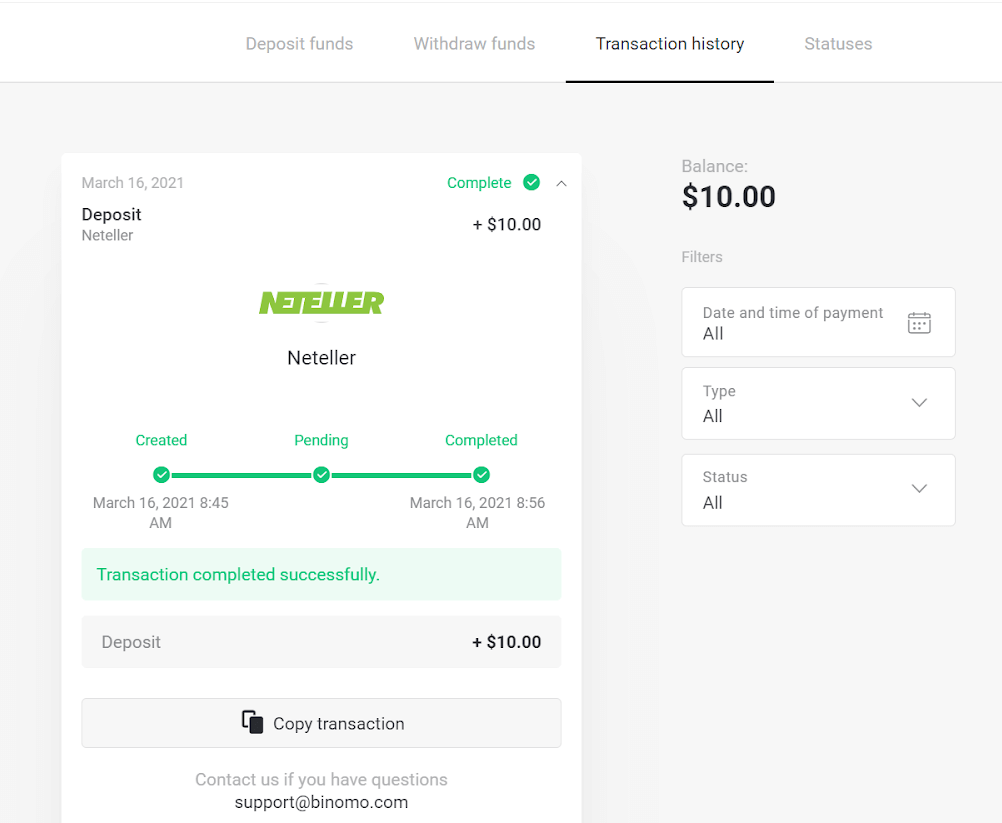Бразилийн интернет банк (Bank Transer, Paylivre, Loterica, Itau, Boleto Rapido) болон цахим түрийвч (Picpay, Astropay, Banco do Brasil, Santander, Bradesco, Neteller, Skrill, WebMoney, Advcash) ашиглан Binomo-д мөнгө байршуулах.

Интернет банк (Банк Transer, Paylivre, Loterica, Itau, Boleto Rapido)
Банкны шилжүүлэг
1. Баруун дээд буланд байрлах "Хадгаламж" товчийг дарна уу. 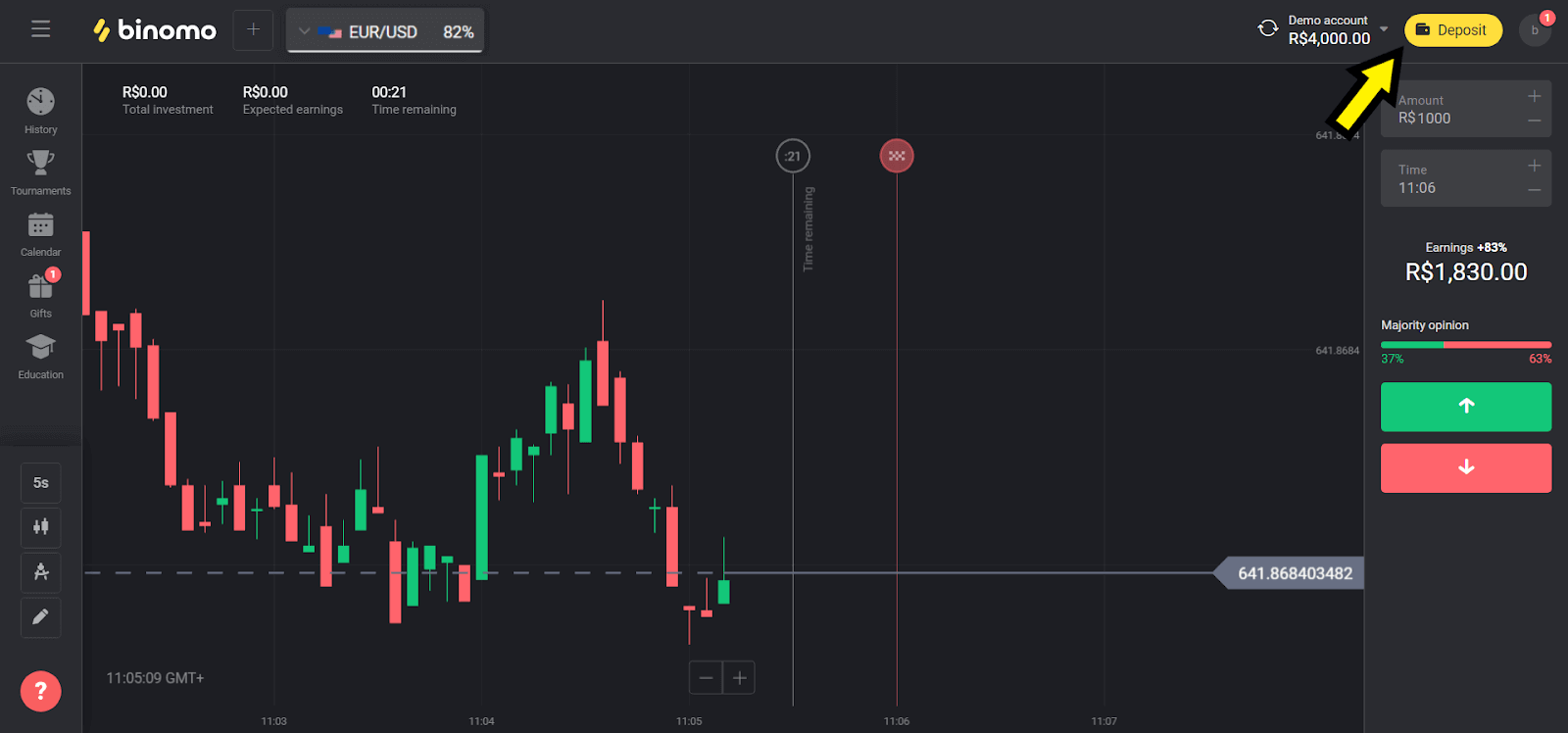
2. "Улс" хэсгээс "Бразил" гэснийг сонгоод "Банкны шилжүүлэг" гэсэн аргыг сонгоно.
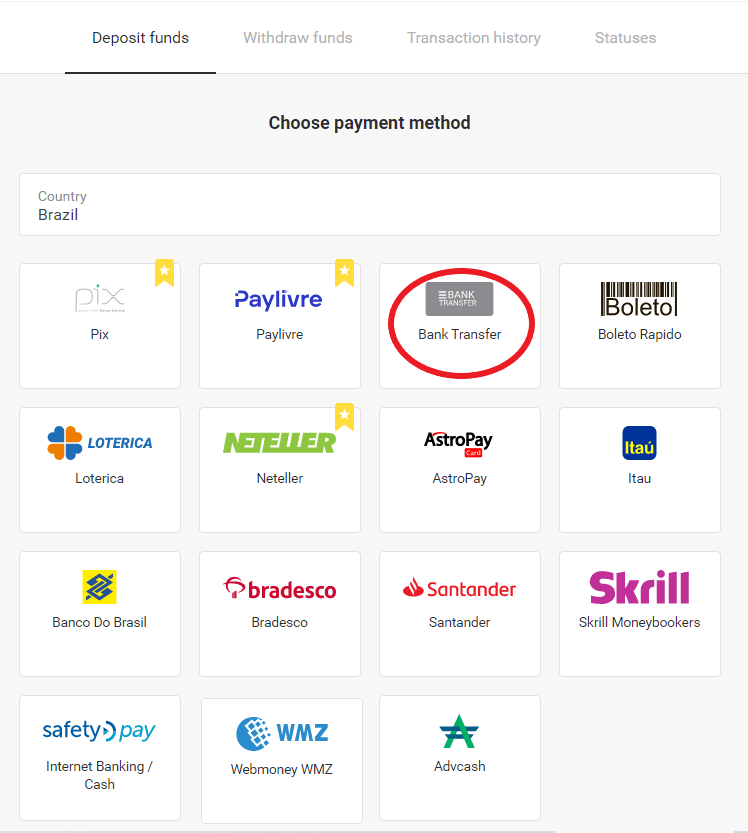
3. Хадгаламж хийх мөнгөн дүнг сонгоод “Хадгаламж” товчийг дарна уу.
Анхаарна уу: Хамгийн бага дүн нь R $ 40.00 байна.
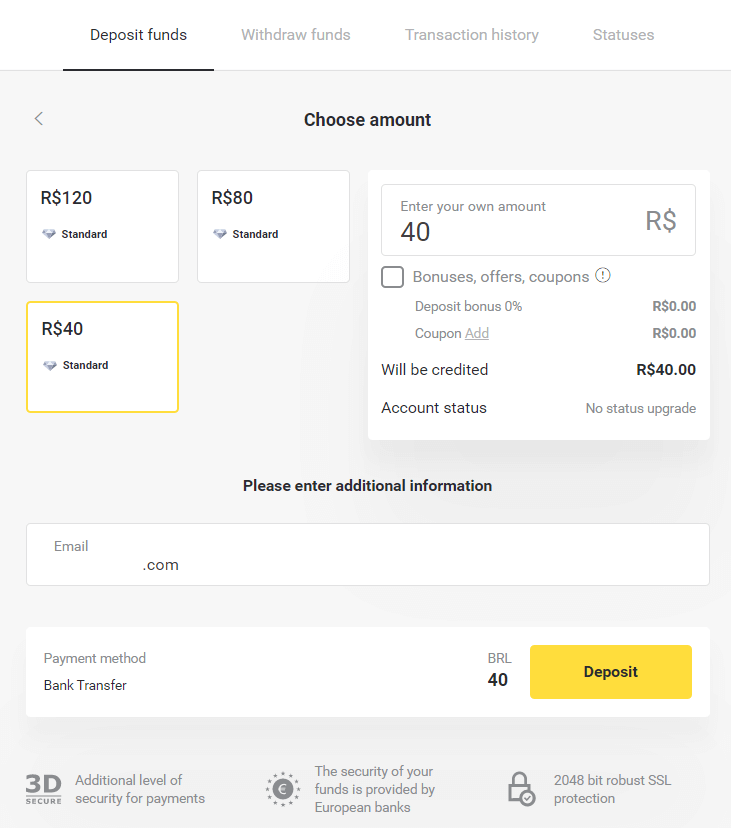
4. "Банкны шилжүүлэг" гэсэн сонголтыг сонгоод "Үргэлжлүүлэх" товчийг дарна уу.
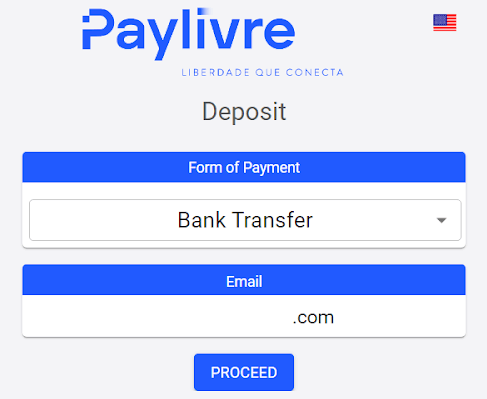
5. Шаардлагатай бүх мэдээллийг бөглөж, "Дебит" товчийг дарна уу.
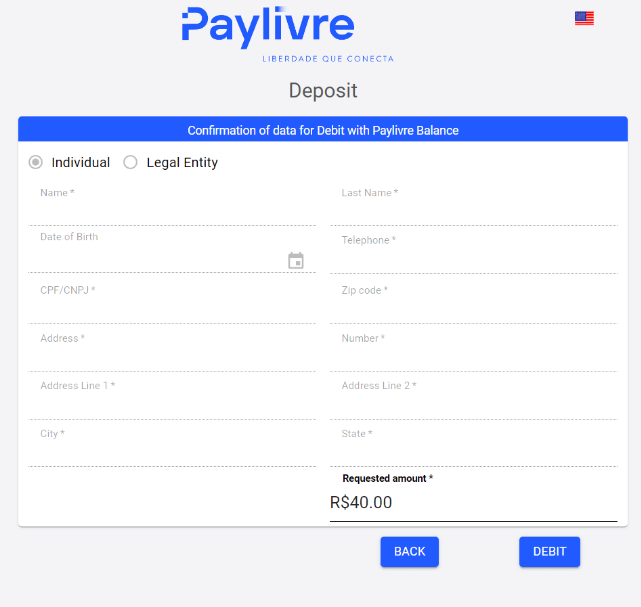
6. Сонгосон данс руу аль ч банкнаас шилжүүлэг хийж, хадгаламжийн баримтаа илгээнэ үү.
Баримт бичгийг илгээсний дараа "Finalizar Deposito" товчийг дарна уу.
Гарал үүслийн банкны данс нь хэрэглэгчийн мэдэгдсэн ижил CPF-д хамаарах ёстой
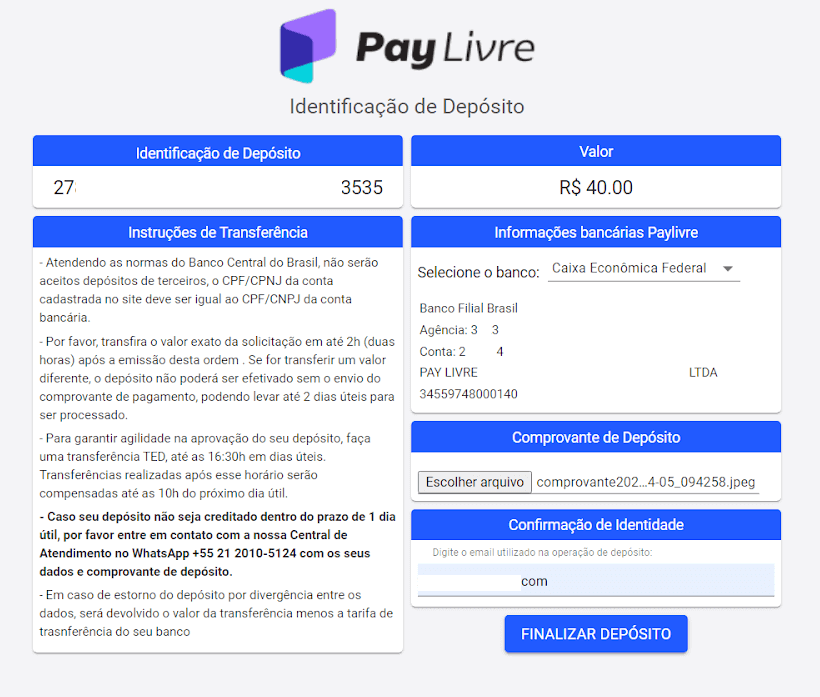
7. Та гүйлгээний статусыг "Гүйлгээний түүх" хэсгээс шалгах боломжтой.
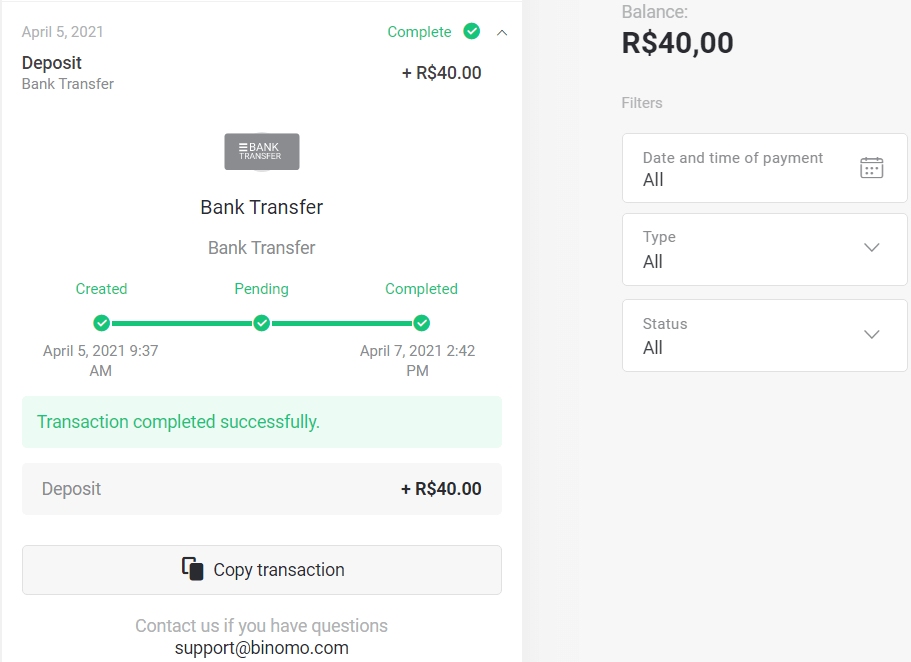
Төлбөртэй
1. Хадгаламж хийхээсээ өмнө Binomo-д ашигладаг ижил имэйл хаягтай холбоотой Paylivre данс байгаа эсэхийг шалгаарай. Баруун дээд буланд байрлах "Хадгаламж" товчийг дарна уу.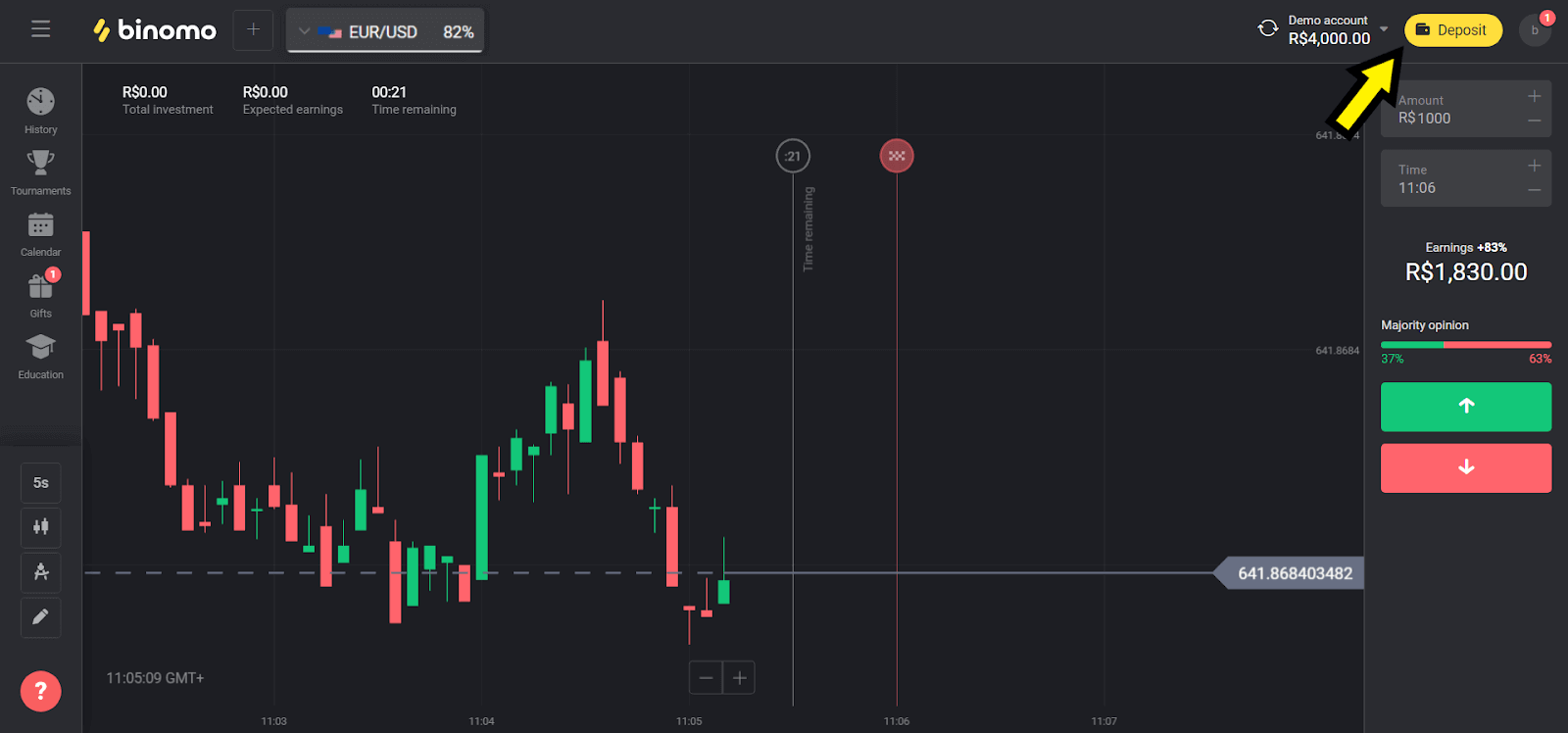
2. "Бразил" хэсгээс улсаа сонгоод "Paylivre" аргыг сонгоно.
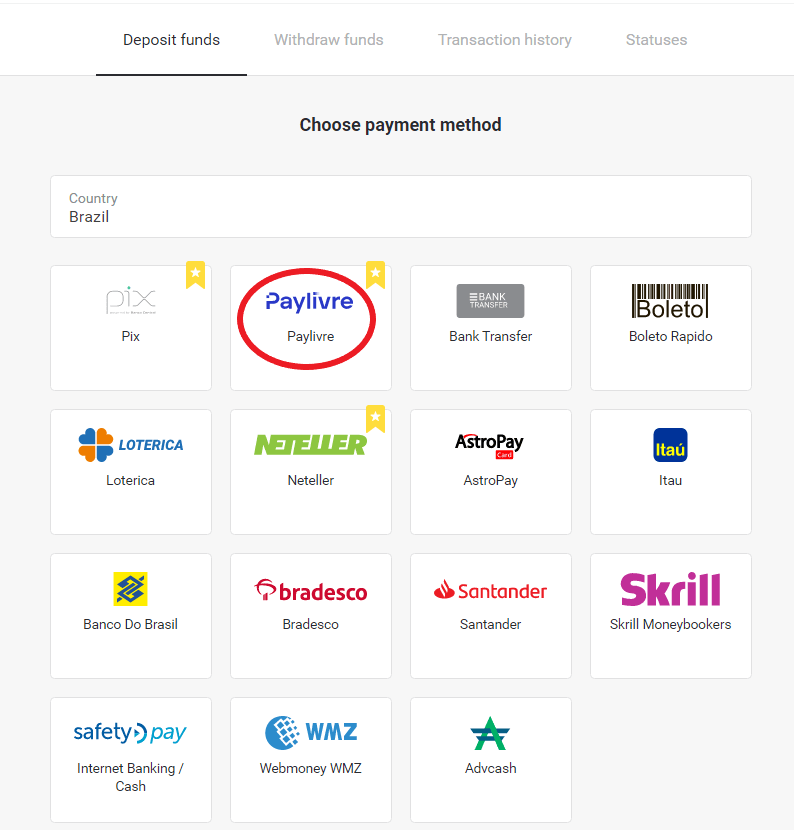
3. Хадгаламж хийх мөнгөн дүнг сонгоод “Хадгаламж” товчийг дарна уу.
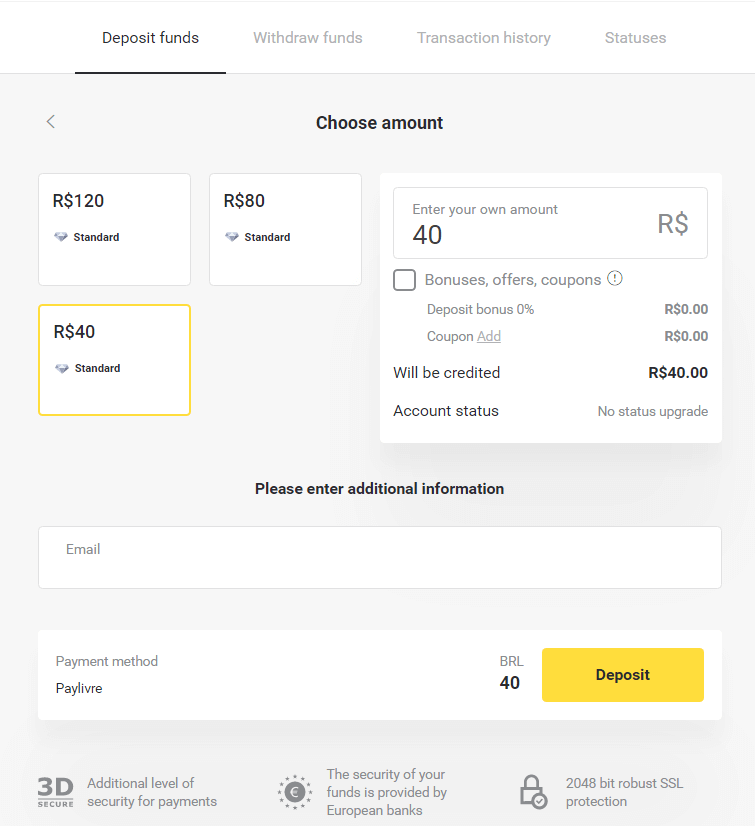
4. Хэрэв та Paylivre түрийвч дэх мөнгөө ашиглах гэж байгаа бол "Livre үлдэгдэл төлөх" сонголтыг сонгоно уу. Pix-ээр мөнгө байршуулахын тулд "PIX" сонголтыг сонгоод энэ нийтлэлийг дагана уу. Сонголтыг сонгосны дараа "Үргэлжлүүлэх" товчийг дарна уу.
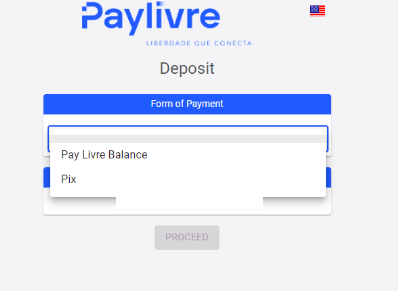
5. Таны Paylivre дансны бүртгэлээс авсан хувийн мэдээллийг автоматаар бөглөнө. Та хадгаламжаа үргэлжлүүлэхийн өмнө шинэ "Token API" үүсгээд улаанаар тодруулсан талбарт оруулахад л хангалттай.
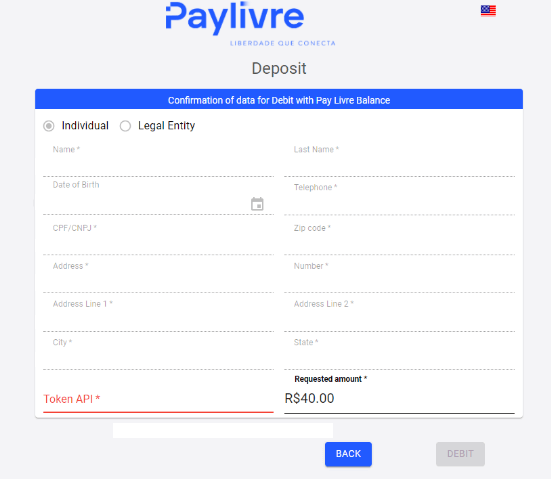
6. Paylivre дансаа нээнэ үү. Paylivre дансныхаа нүүр хуудасны баруун дээд буланд байрлах "Токен үүсгэх" товчийг дарна уу.
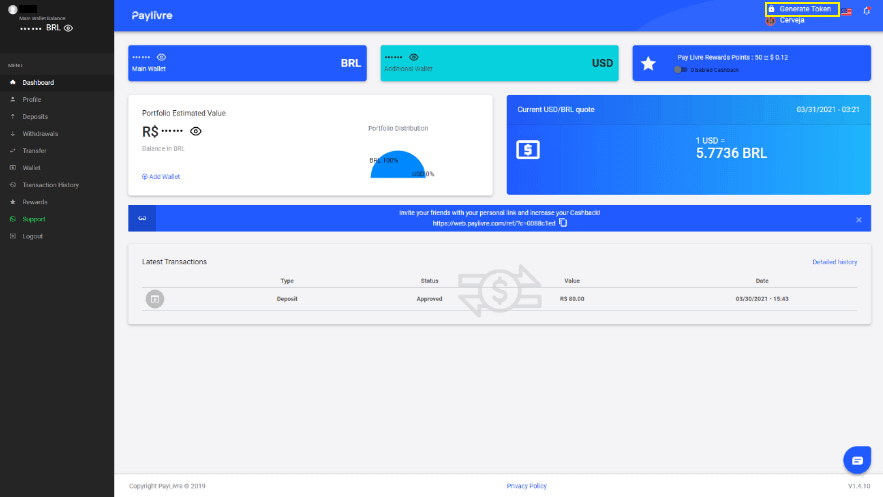
7. "Шинэ токен үүсгэх" товчийг дараад үүсгэсэн кодыг хуулна.
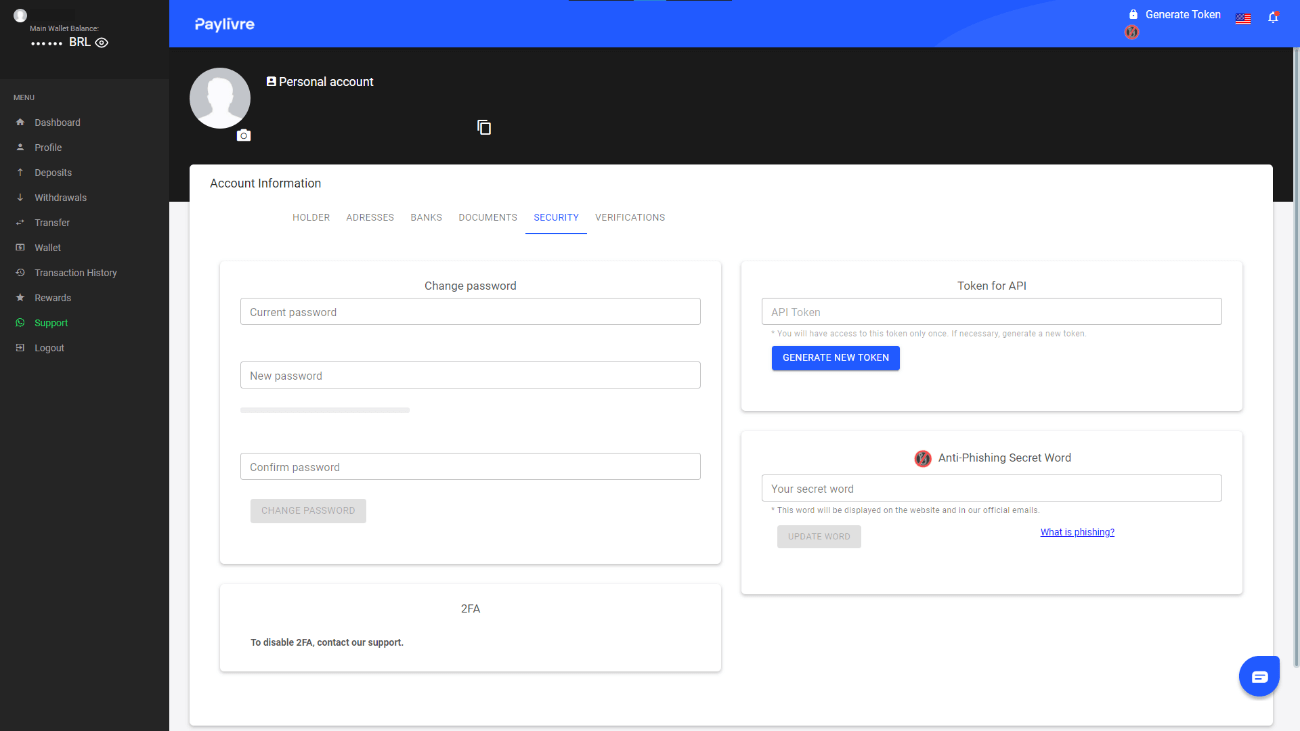
8. "Token API" талбарт кодыг оруулаад "Дебит" дээр дарна уу.
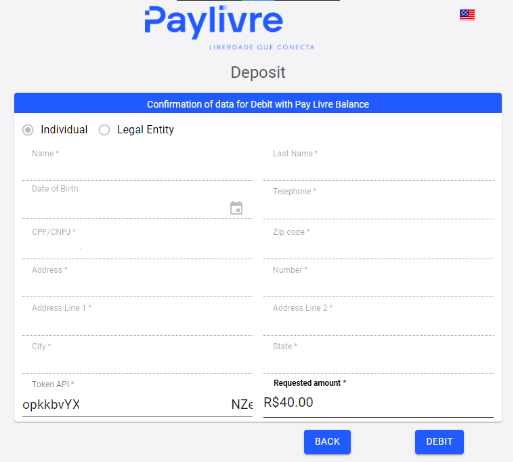
9. Та гүйлгээний баталгааг хүлээн авах болно.
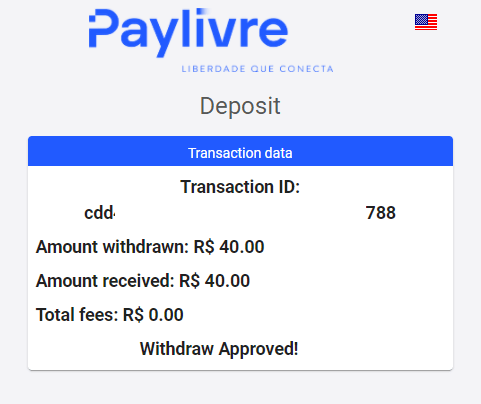
10. Та “Гүйлгээний түүх” хэсгээс гүйлгээнийхээ статусыг шалгах боломжтой.
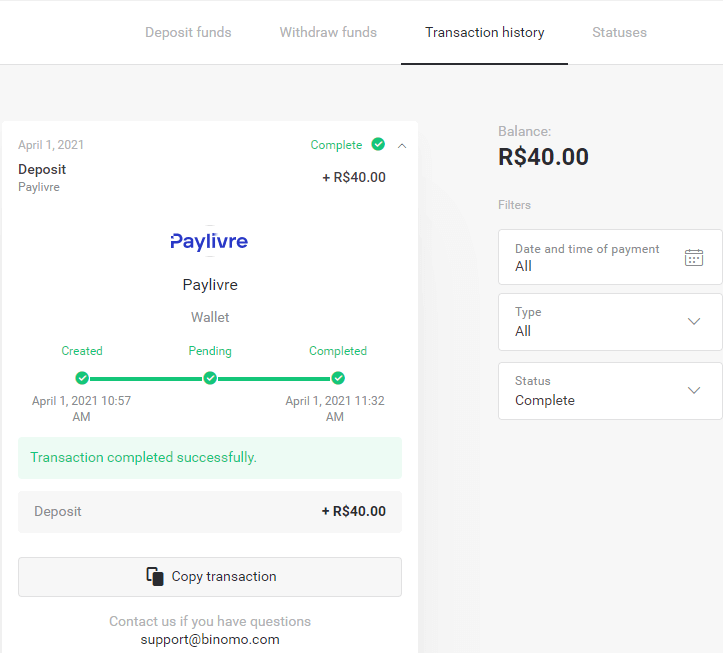
Лотерика
1. Баруун дээд буланд байрлах "Хадгаламж" товчийг дарна уу.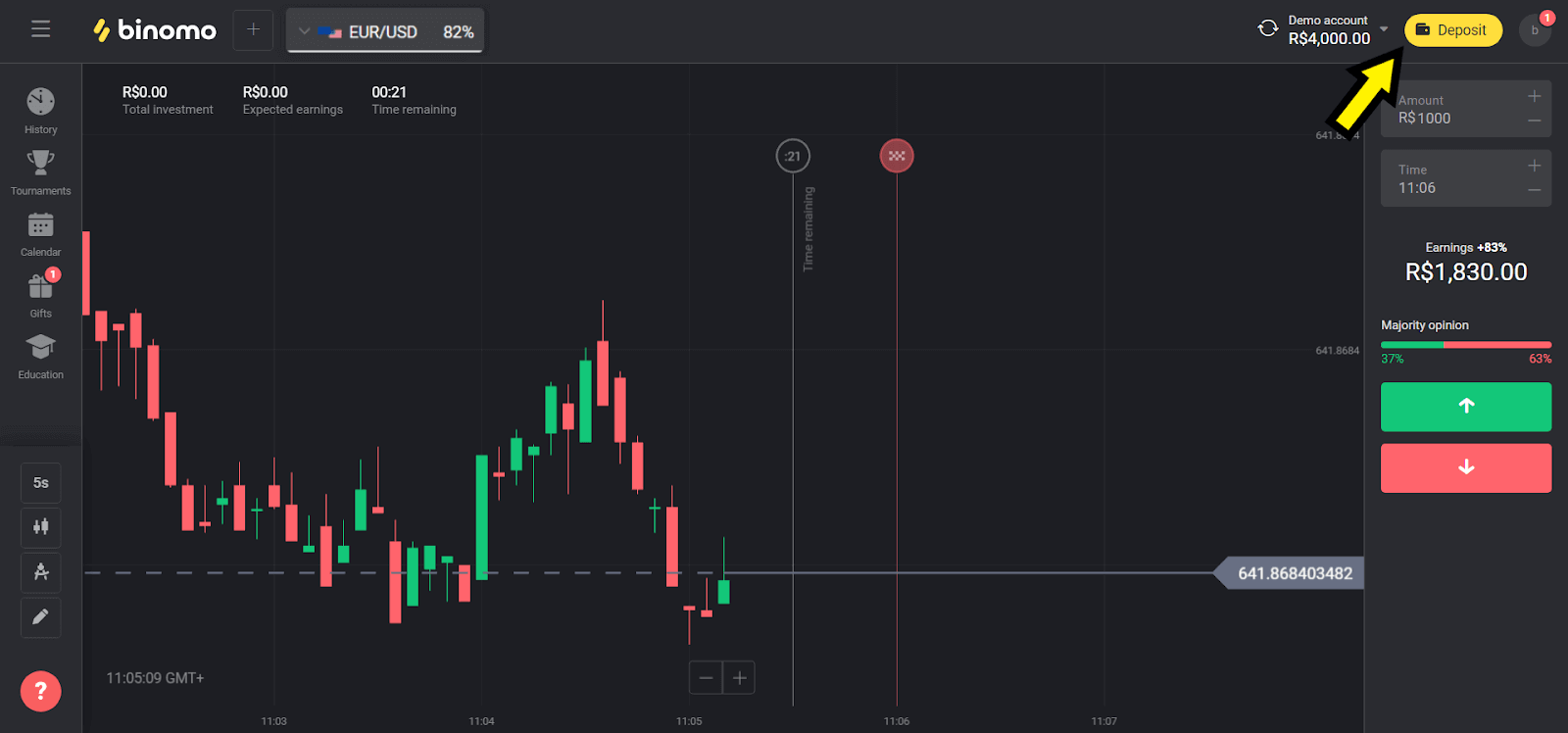
2. "Country" хэсгээс "Brazil" гэснийг сонгоод "Loterica" аргыг сонгоно.
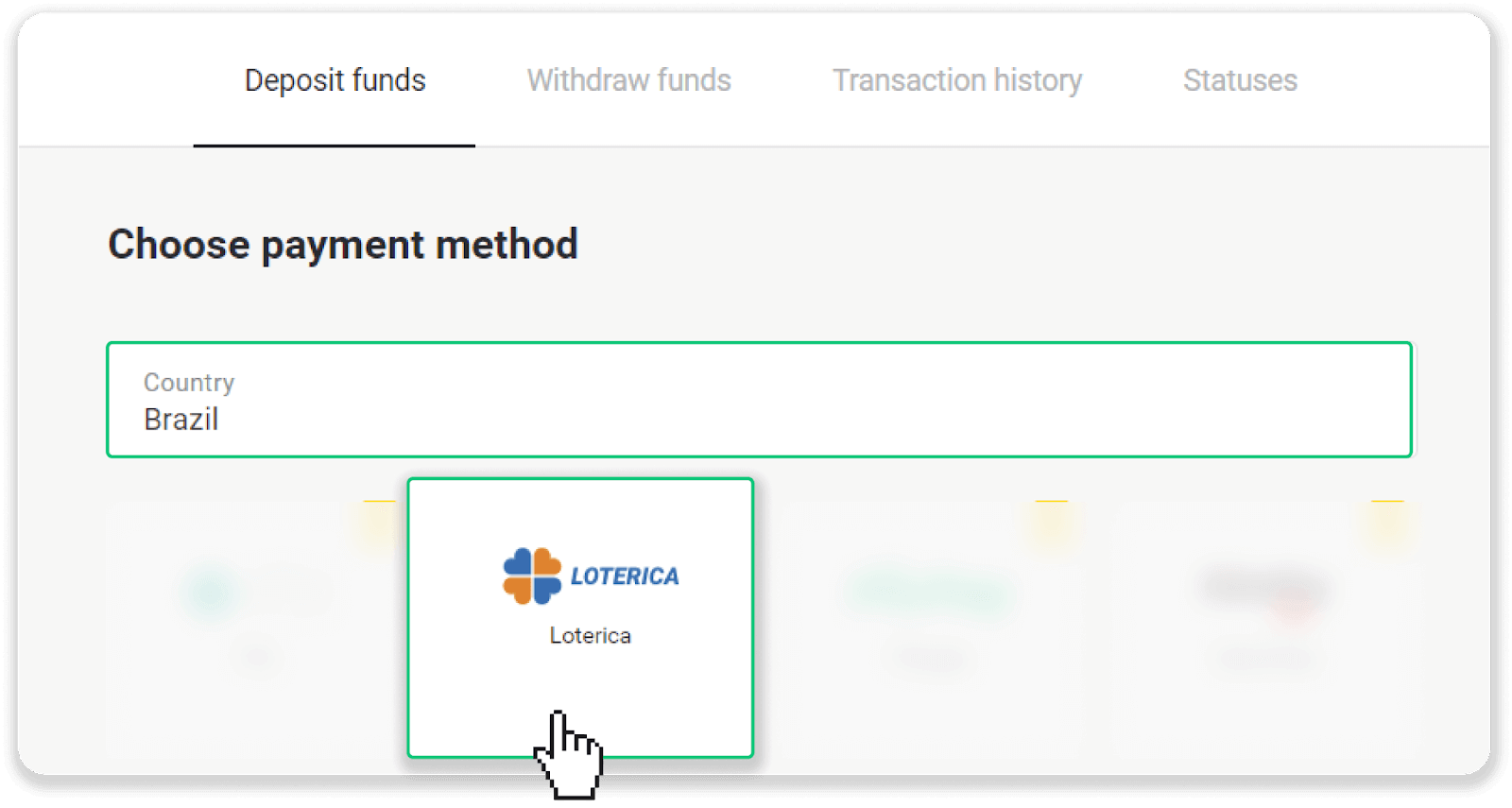
3. Хадгаламж хийх мөнгөн дүнг сонгоод “Хадгаламж” товчийг дарна уу.
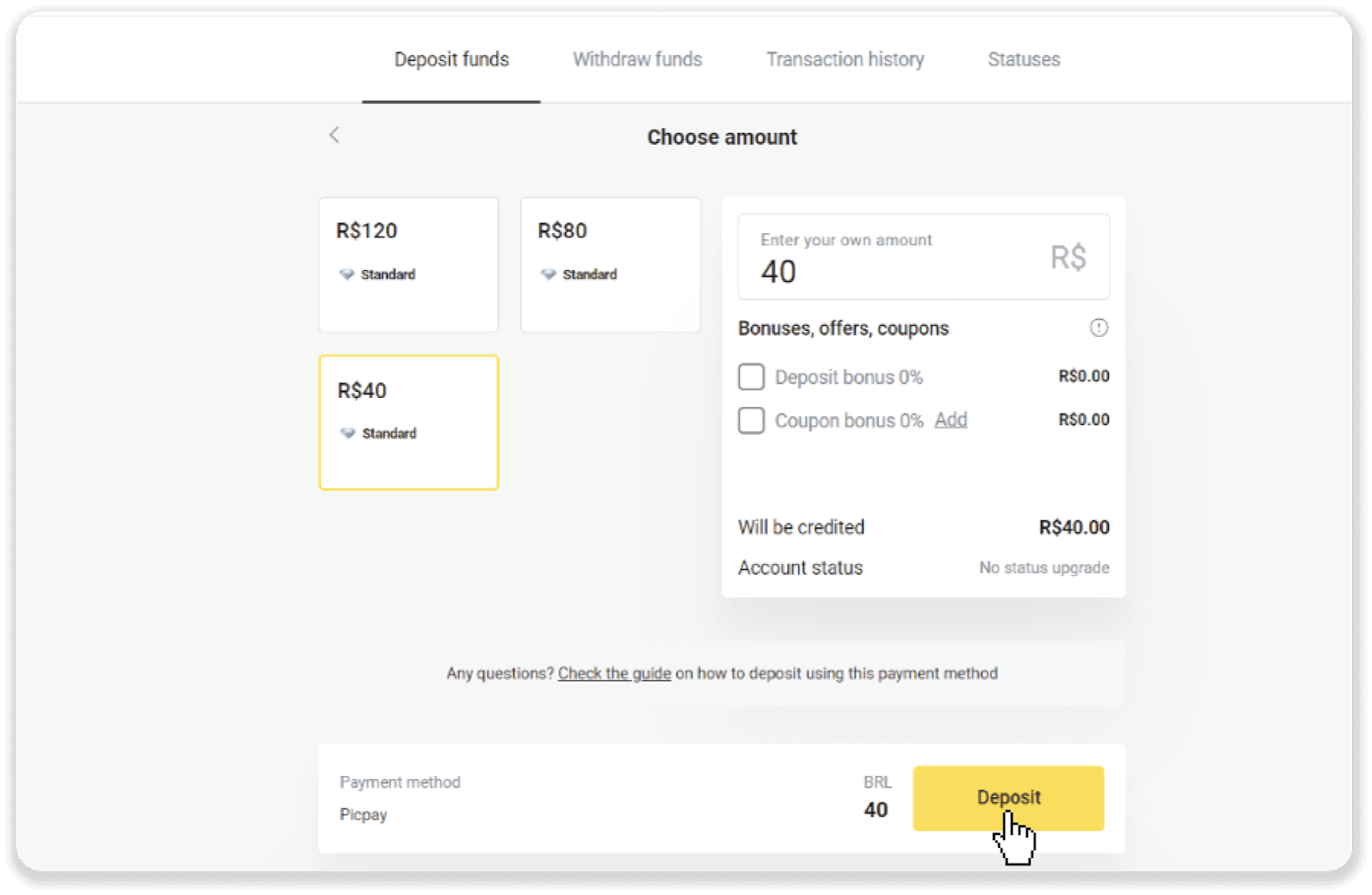
4. Таныг төлбөрийн үйлчилгээ үзүүлэгчийн хуудас руу автоматаар шилжүүлэх болно. Өөрийн хувийн мэдээллээ оруулна уу: нэр, CPF, CEP, и-мэйл хаяг, утасны дугаар. "Баталгаажуулах" дээр дарна уу.
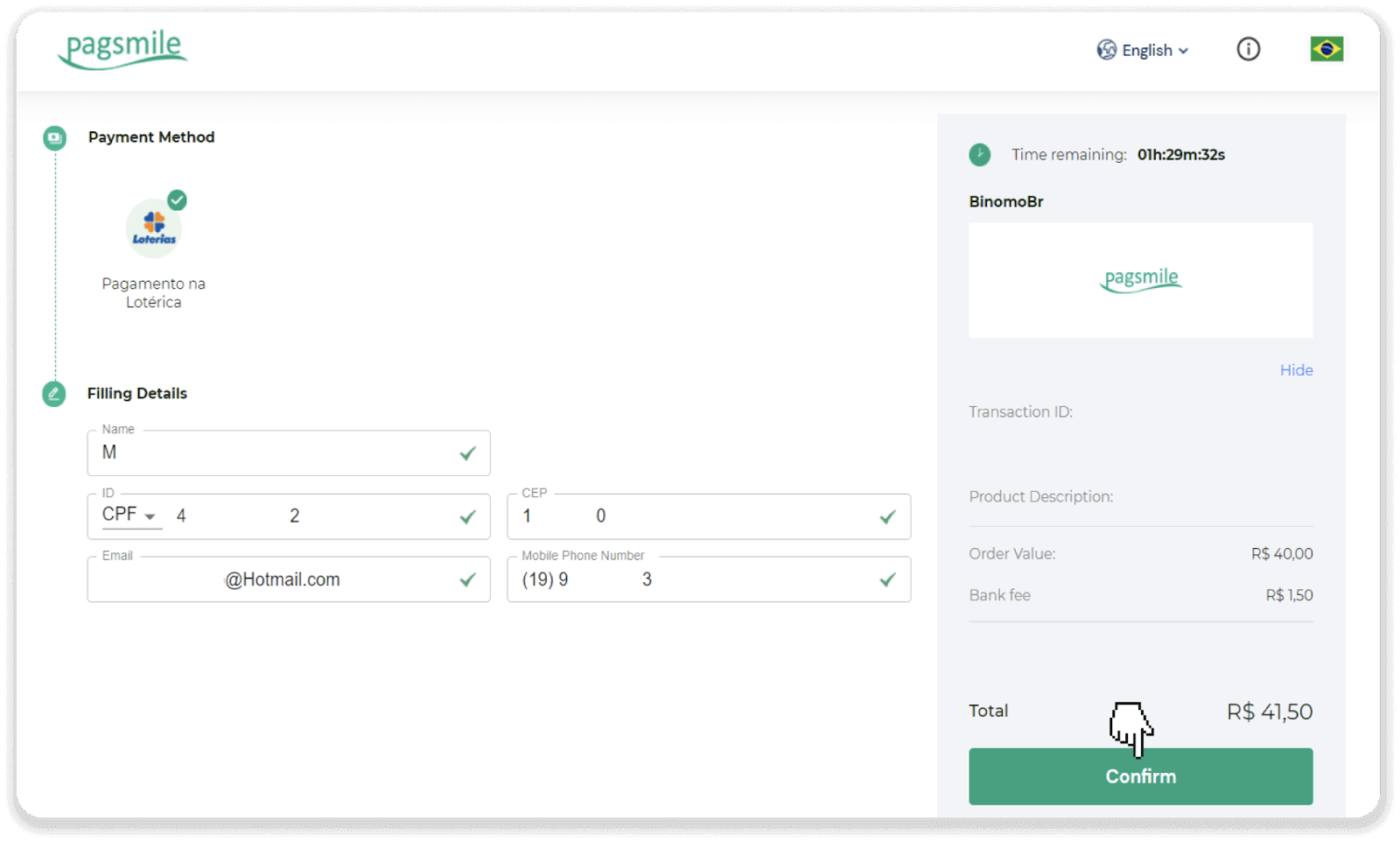
5. "Código de convênio" болон "Número de CPF/CNPJ"-ээ тэмдэглээд хамгийн ойр байрлах "Lotérica" руу очиж төлбөрөө хийнэ үү. Баримт авах.
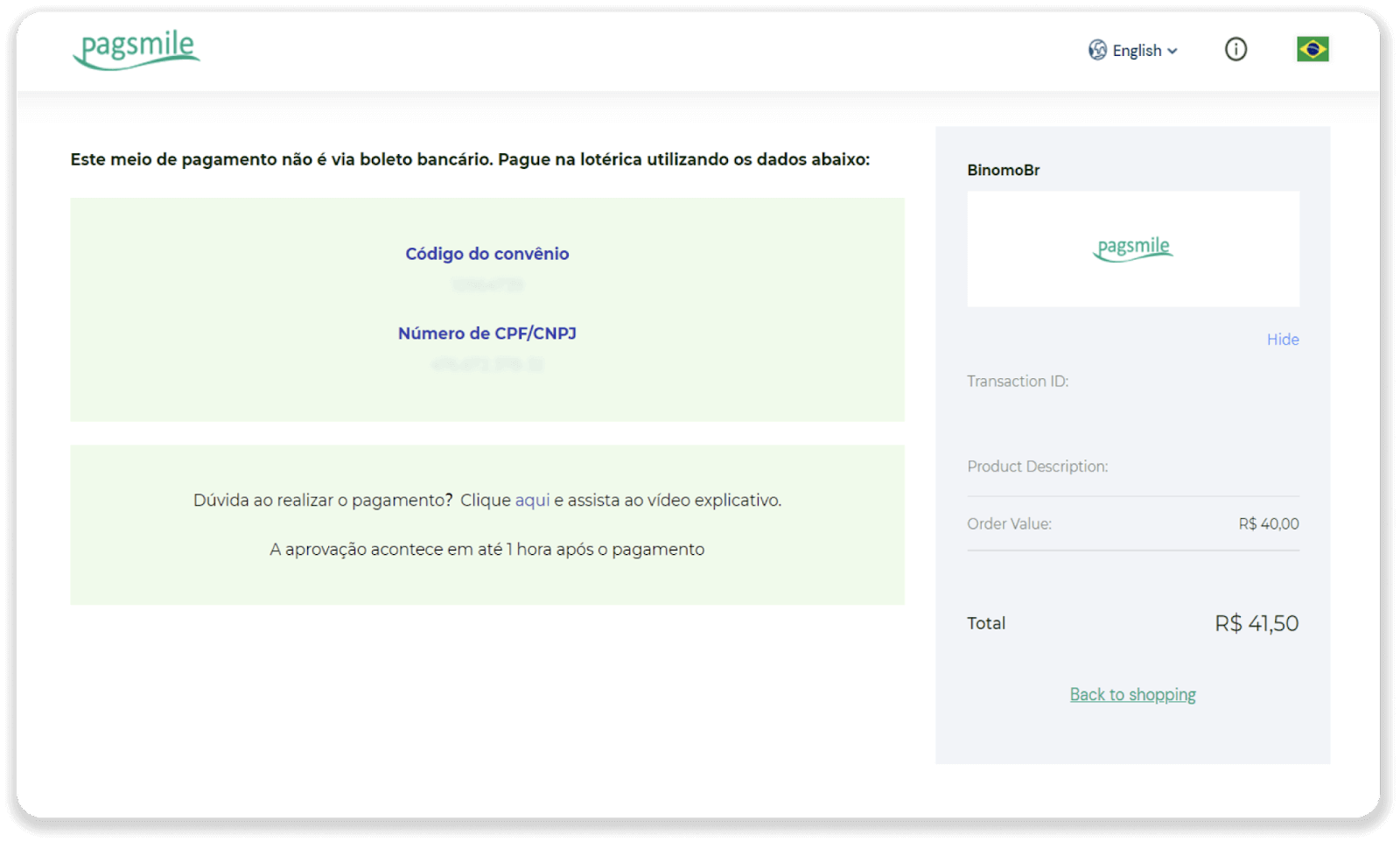
6. Гүйлгээнийхээ статусыг шалгахын тулд "Гүйлгээний түүх" таб руу буцаж очоод хадгаламж дээрээ дарж түүний статусыг шалгана уу.
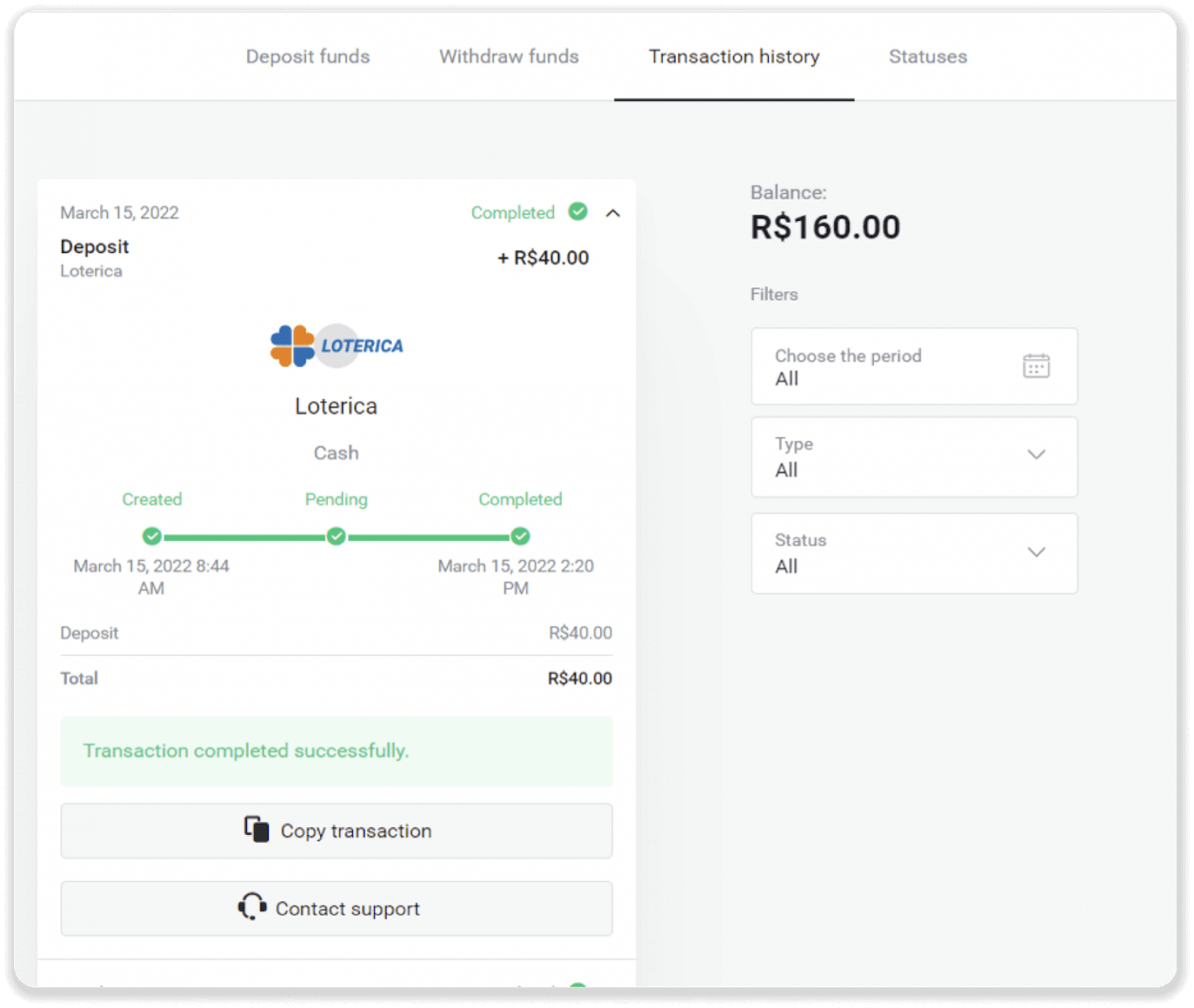
Итау
1. Баруун дээд буланд байрлах "Хадгаламж" товчийг дарна уу.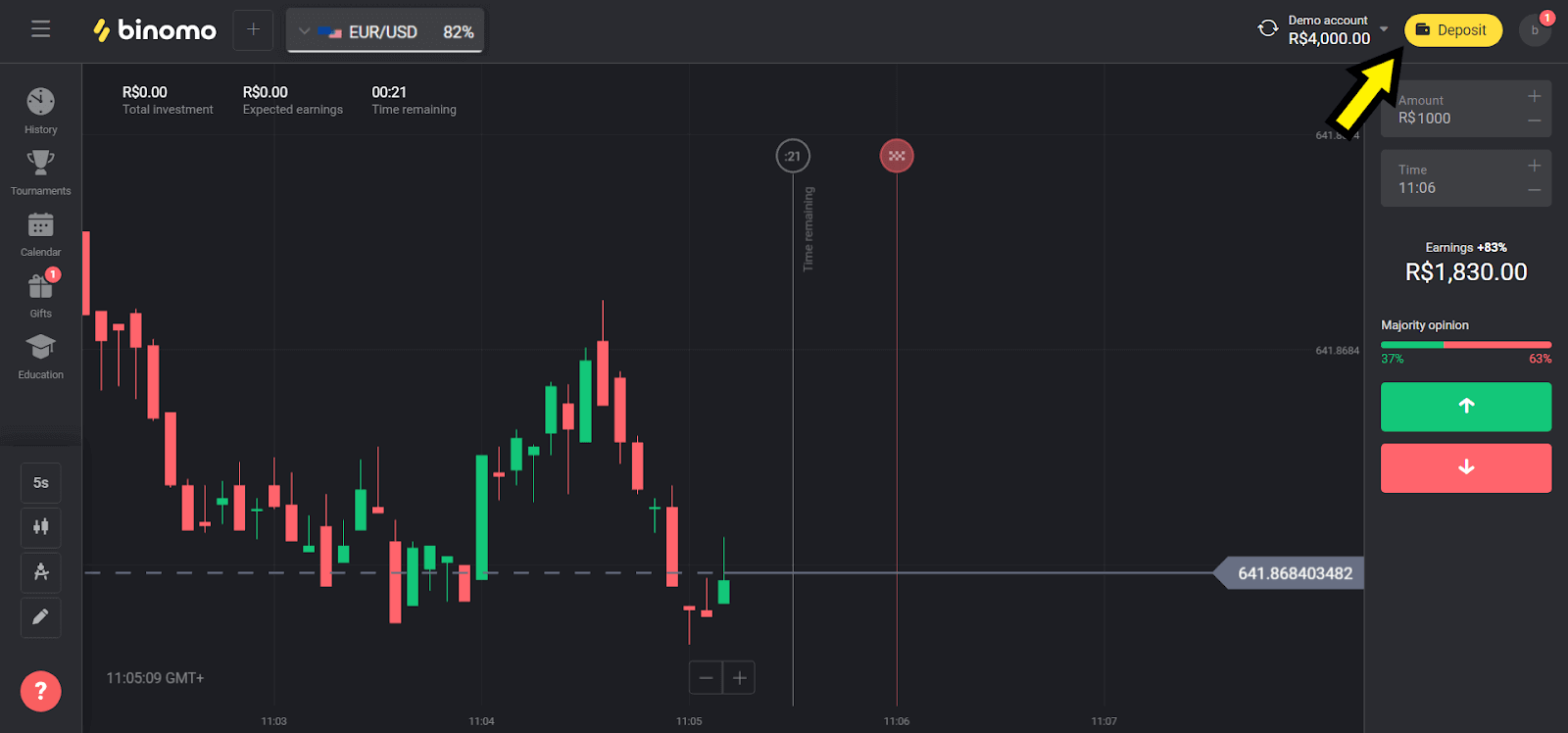
2. "Country" хэсгээс "Brazil" гэснийг сонгоод "Itau" аргыг сонгоно.
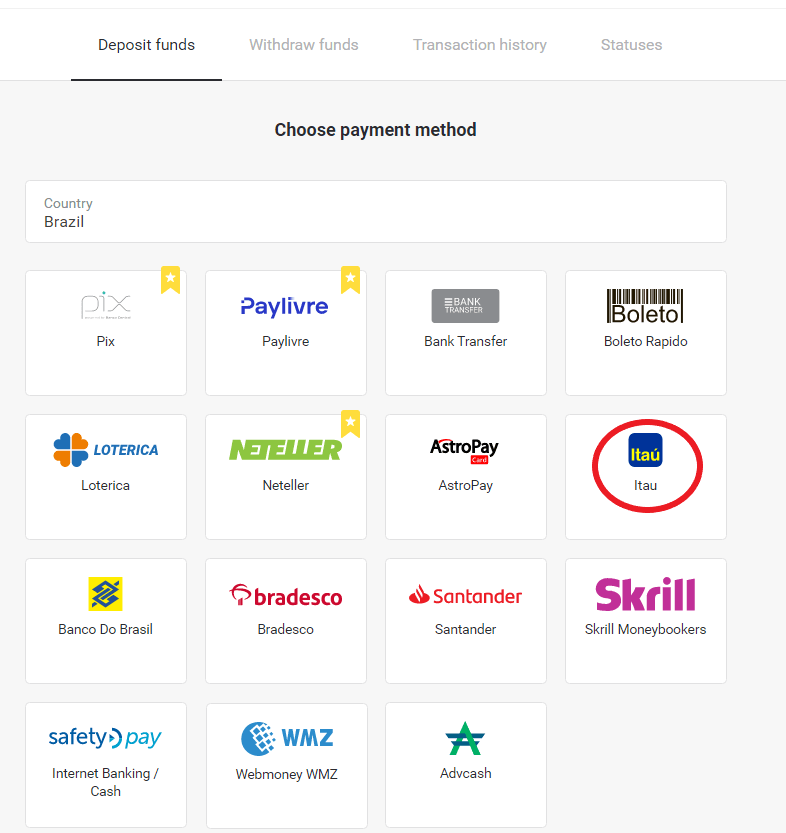
3. Хадгаламж хийх мөнгөн дүнг сонгоод “Хадгаламж” товчийг дарна уу.
Тайлбар : Хамгийн бага дүн нь R $ 40.00 байна.
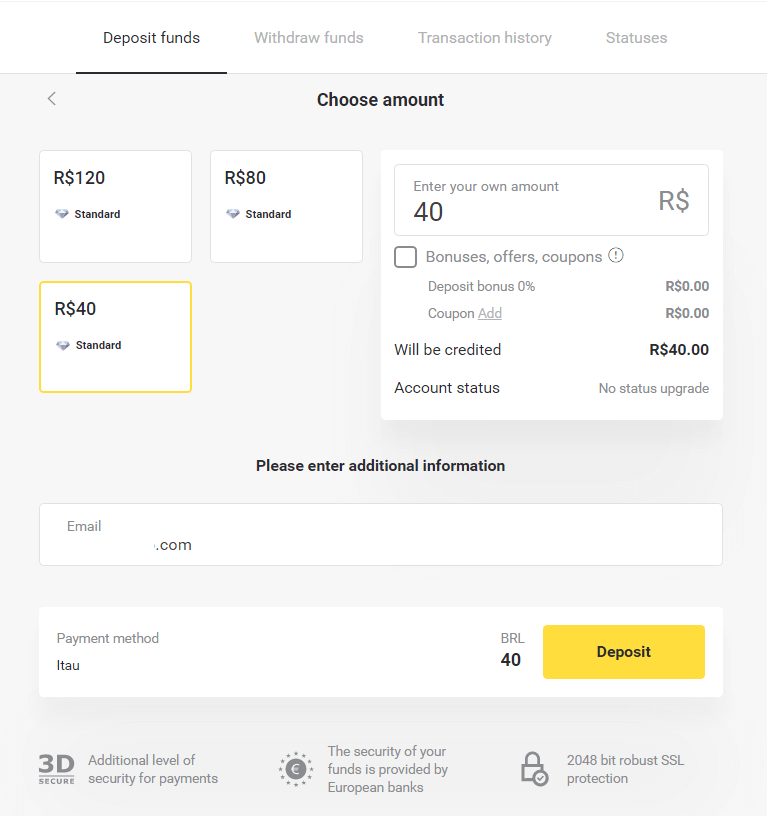
4. "Дебит" гэсэн сонголтыг сонгоод "Үргэлжлүүлэх" товчийг дарна уу.
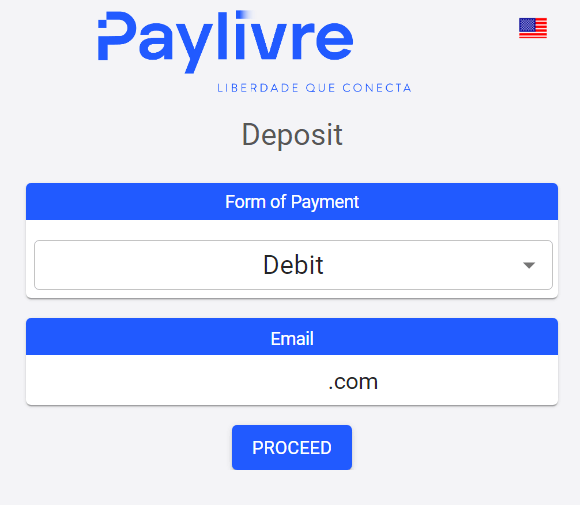
5. Банкны дансны төрлийг (Хувийн эсвэл Хуулийн) сонгоод, хүссэн мэдээллээ оруулна уу. Үргэлжлүүлэхийн тулд "Дебит" дээр дарна уу.
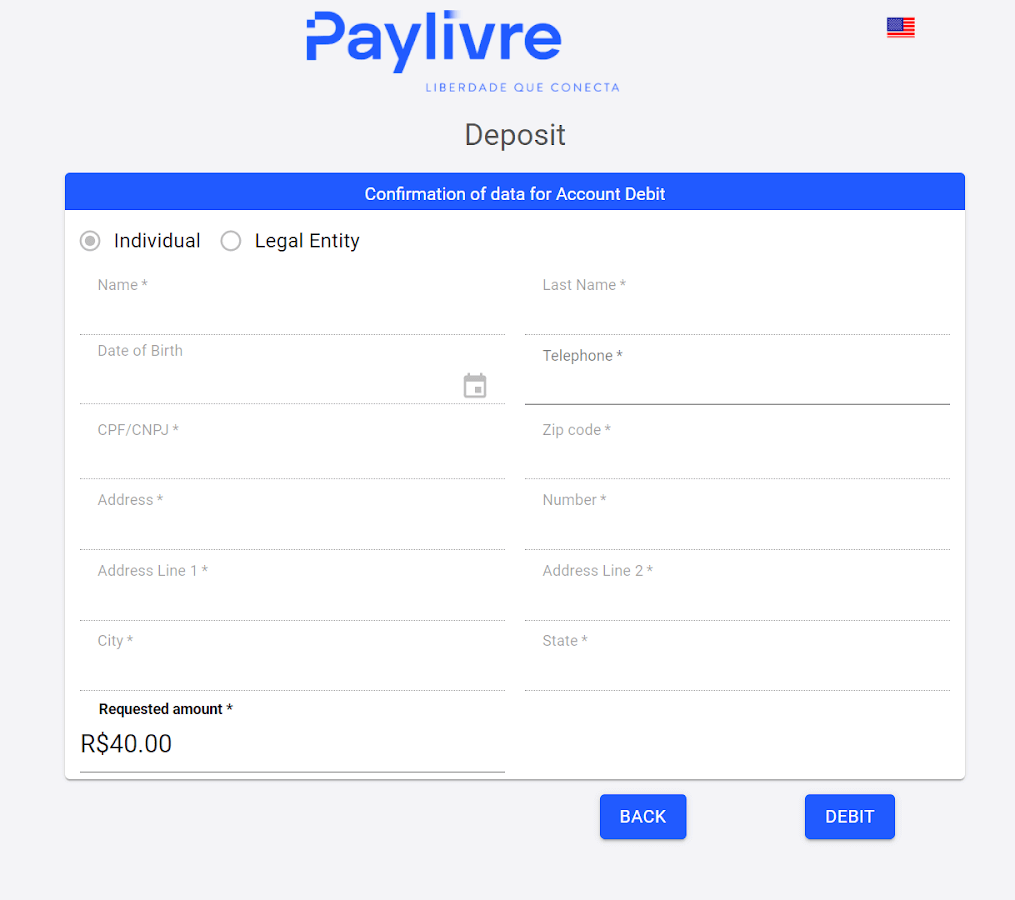
6. Төлбөрийг шалгаад "Дебит холбоос" дээр дарж, хуулж аваад хөтөч дээрээ буулгана уу.
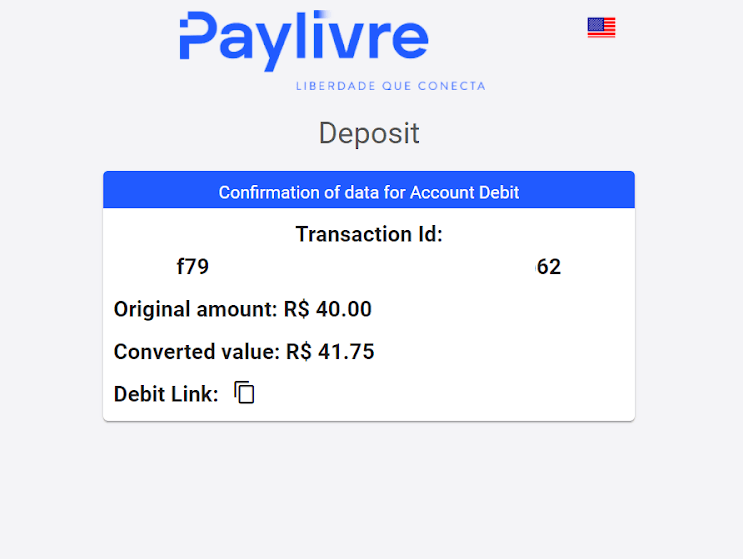
7. "Дансны дебит" сонголтыг сонгоод Itaú салбар болон дансаа оруулна уу.
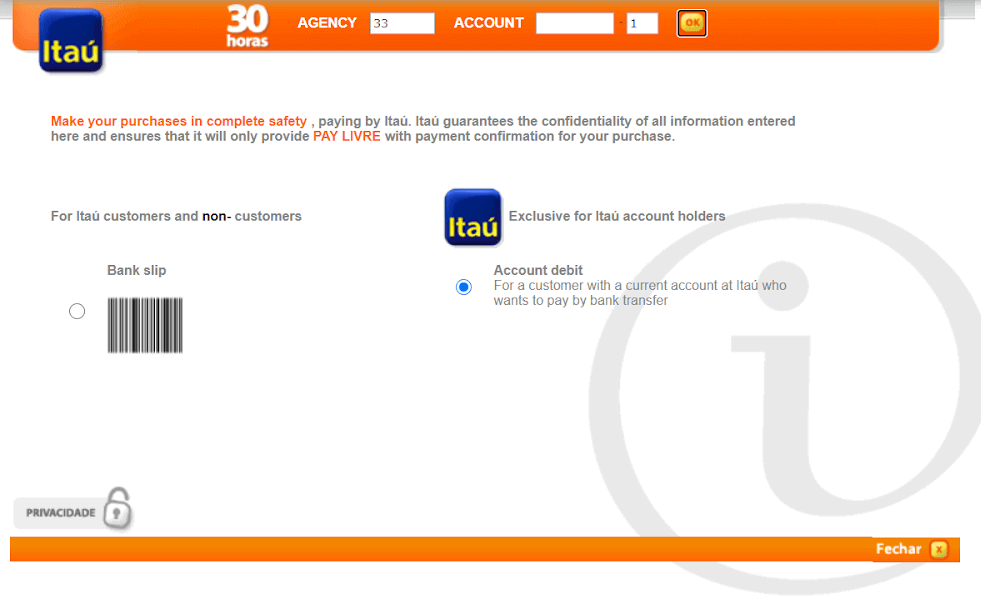
8. Хэрэв зөв бол нэр дээрээ дарж төлбөрөө үргэлжлүүлнэ үү.
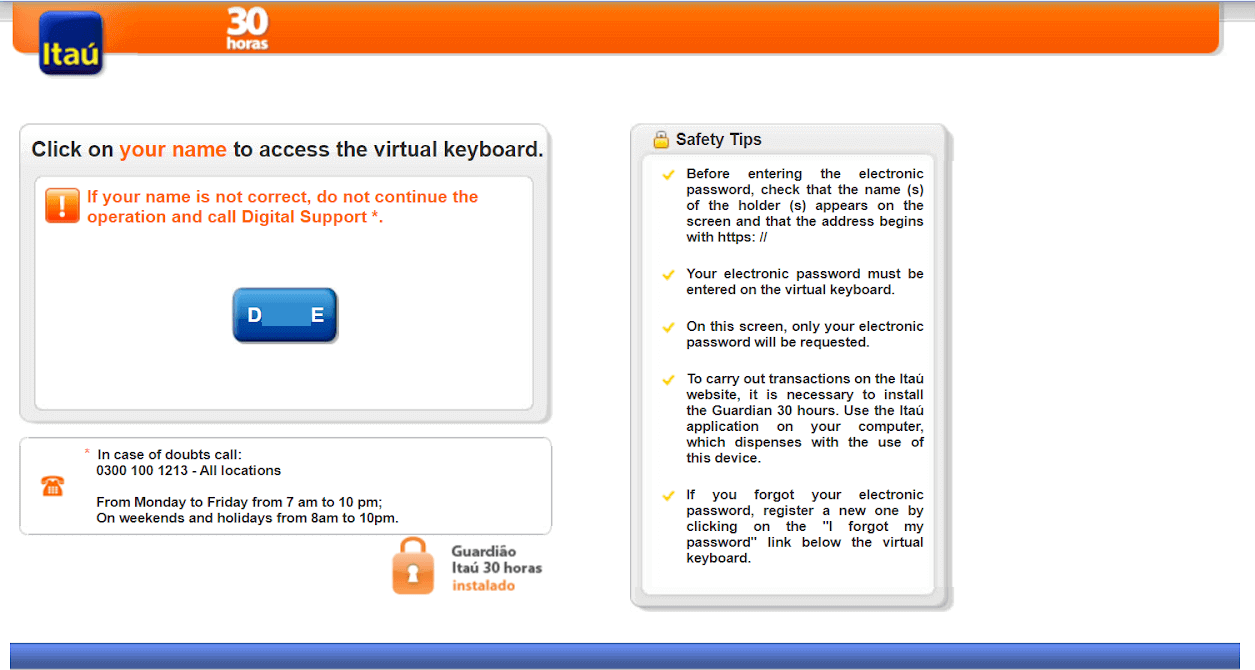
9. Интернет банкны нууц үгээ оруулаад "Ok" товчийг дарна уу.
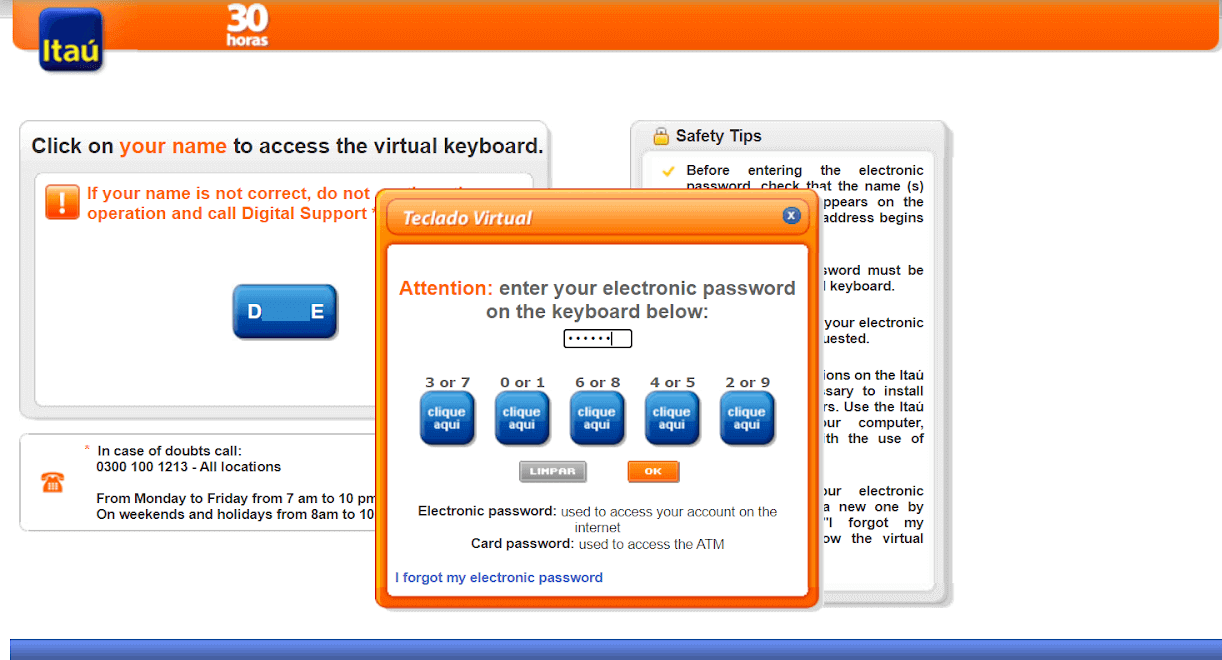
10. Картын нууц үгээ оруулаад "Үргэлжлүүлэх" товчийг дарна уу.
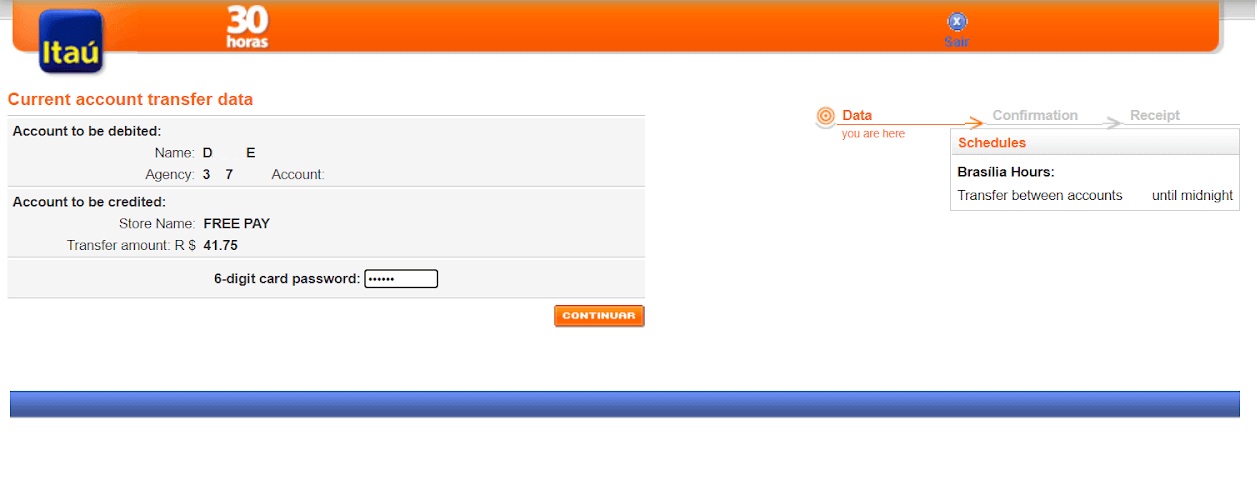
11. "Би зөвшөөрч байна" товчин дээр дарж сонгосон дүнгээр гүйлгээг зөвшөөрч, "Баталгаажуулах" товчийг дарж үргэлжлүүлнэ.
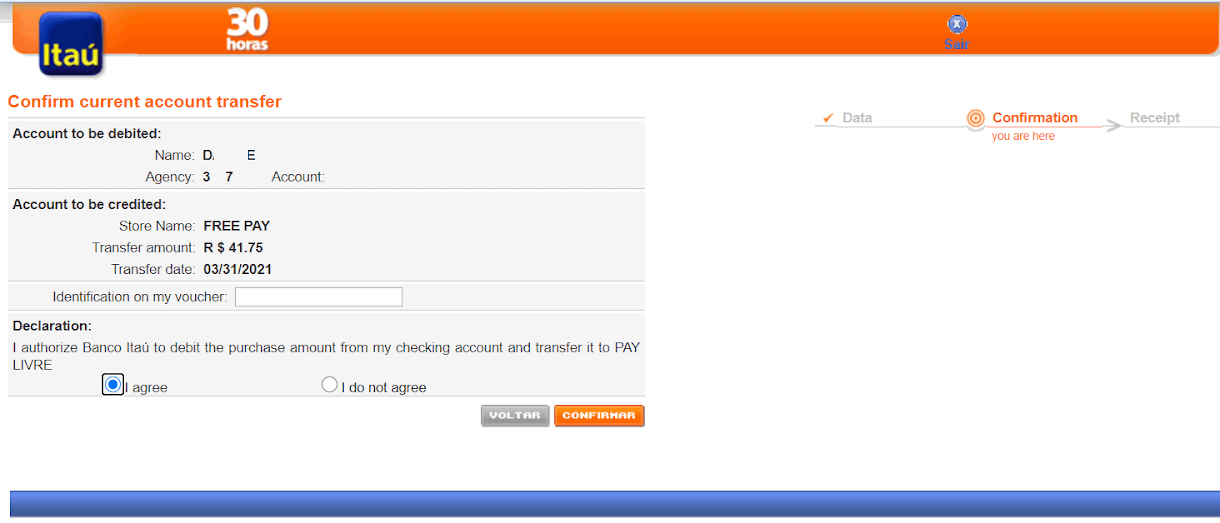
12. Таныг Itaú програмын жетон асуух хуудас руу дахин чиглүүлэх болно. Үүнийг олохын тулд Itaú програмаа оруулаад нүүр хуудсан дээрх iToken дээр дарна уу.
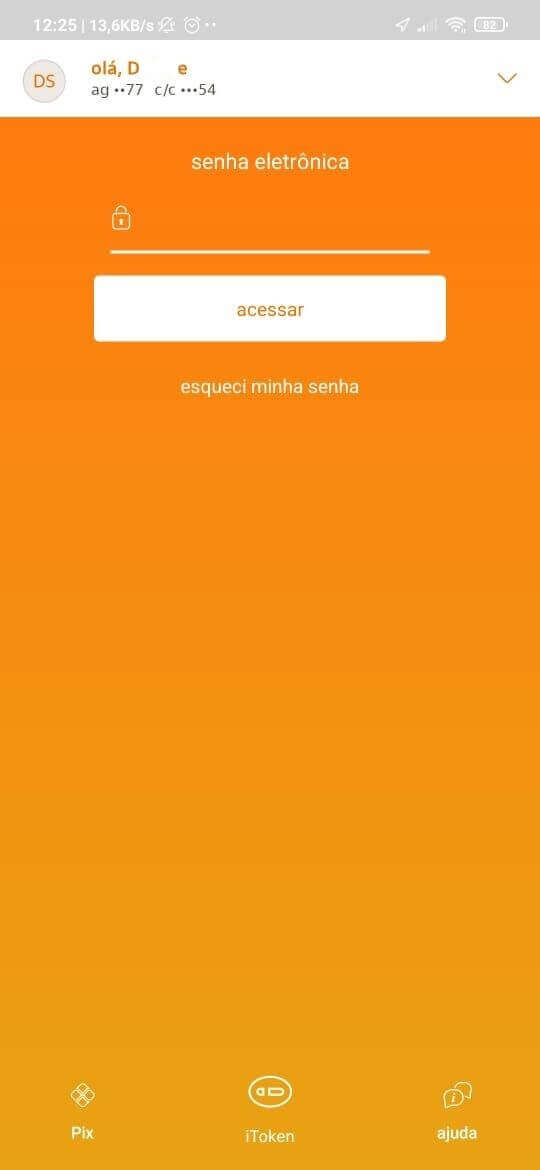
13. iToken дотор та 30 секундын хугацаанд хүчинтэй 6 оронтой тоо харагдах бөгөөд энэ дугаарыг хуулж аваарай.
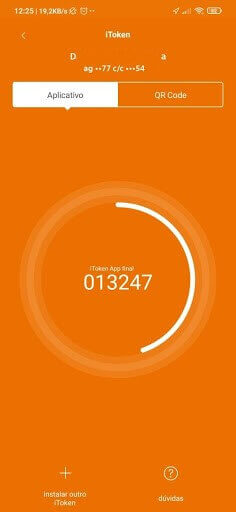
14. Интернэт банк руу буцаж, програмаас хуулсан iToken дугаараа оруулаад "Баталгаажуулах" дээр дарж гүйлгээг дуусгана.
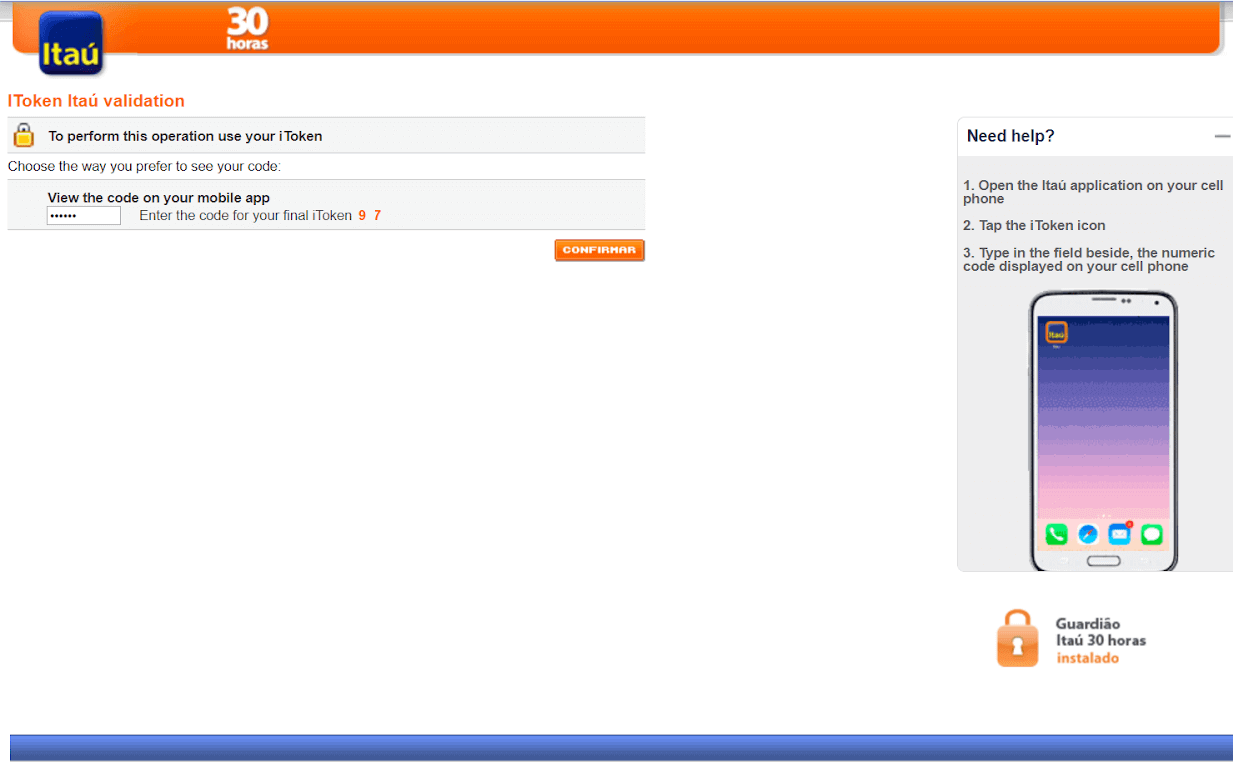
15. Төлбөрийн үйл явц амжилттай болсон. Та төлбөрийн баталгаа авах болно.
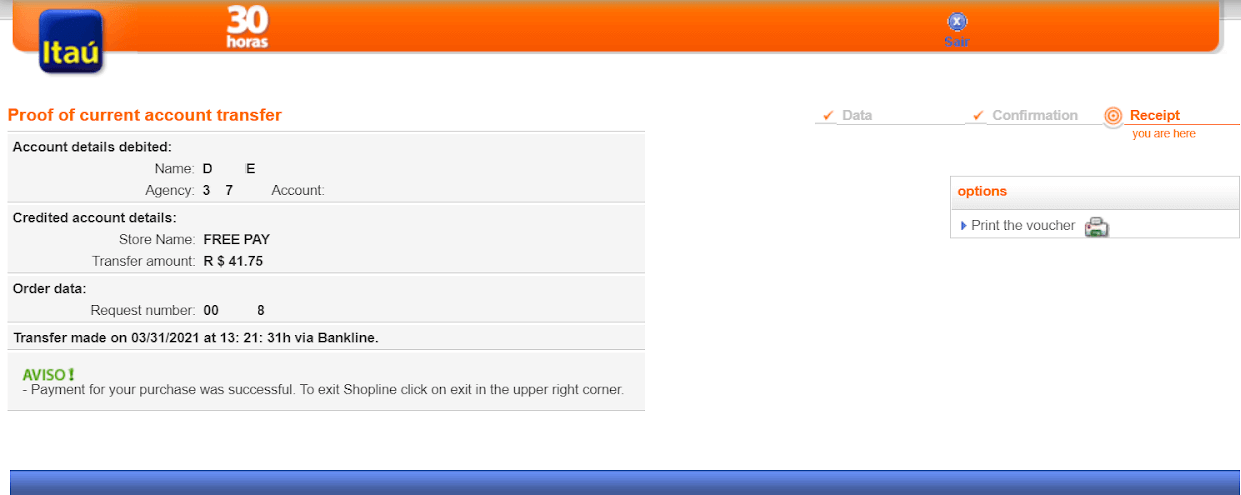
16. Та “Гүйлгээний түүх” хэсгээс гүйлгээнийхээ статусыг шалгах боломжтой.
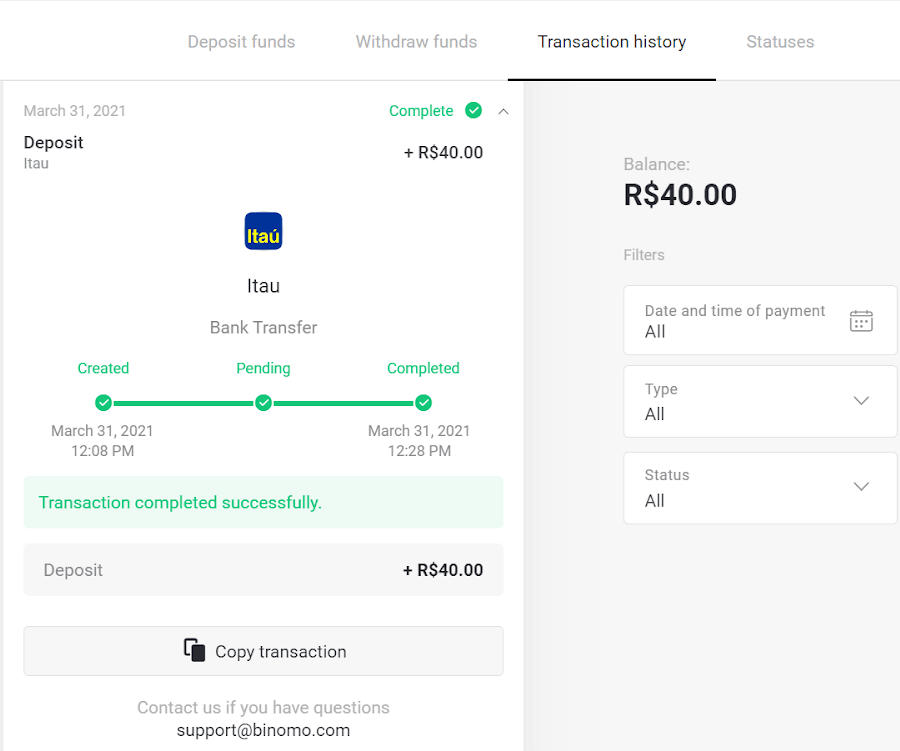
Boleto Rapido
1. Дэлгэцийн баруун дээд буланд байрлах “Хадгаламж” товчийг дарна уу.1en.png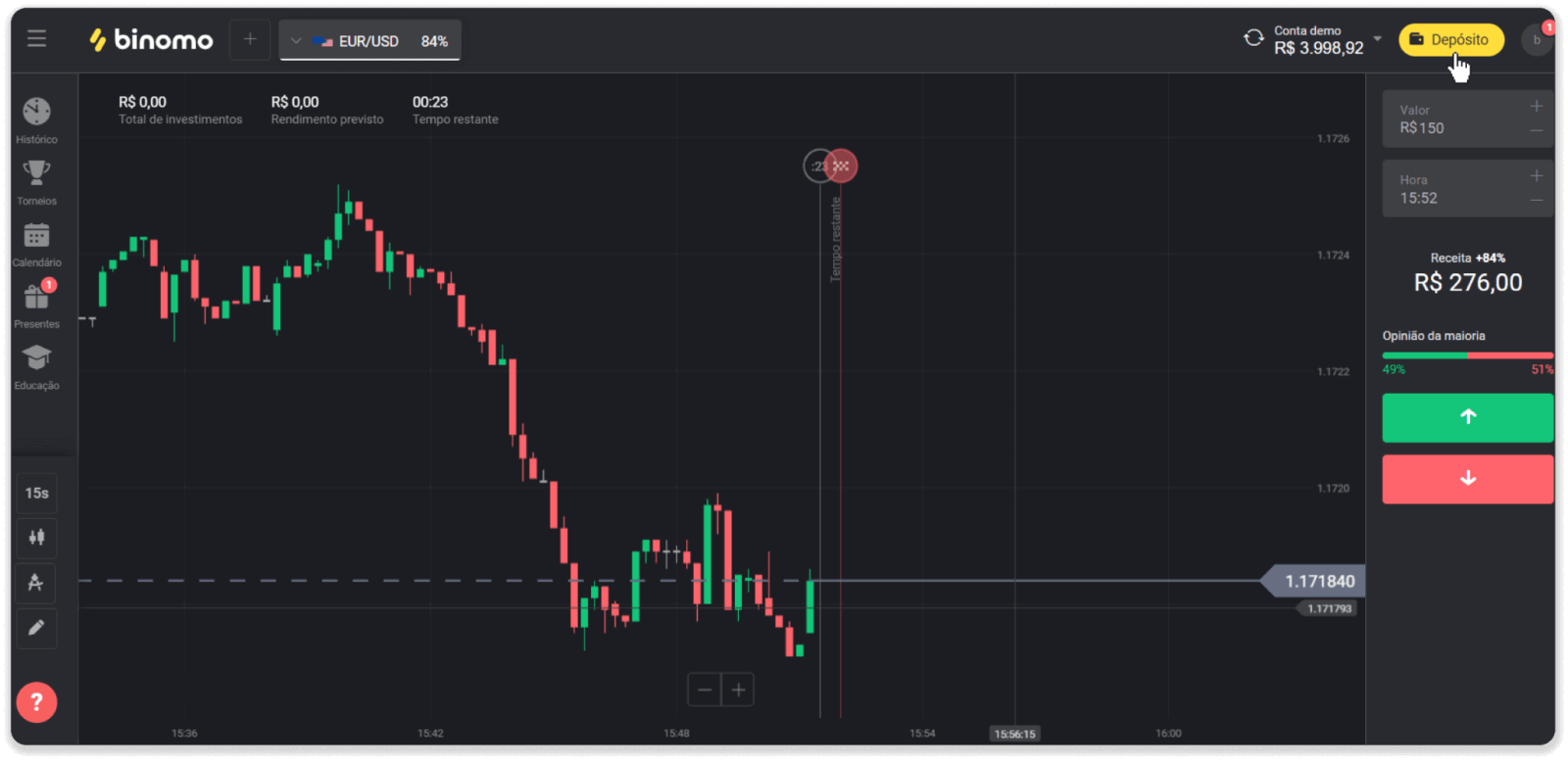
2. “Улс” хэсгээс Бразилыг сонгоод “Boleto Rapido” төлбөрийн аргыг сонгоно.
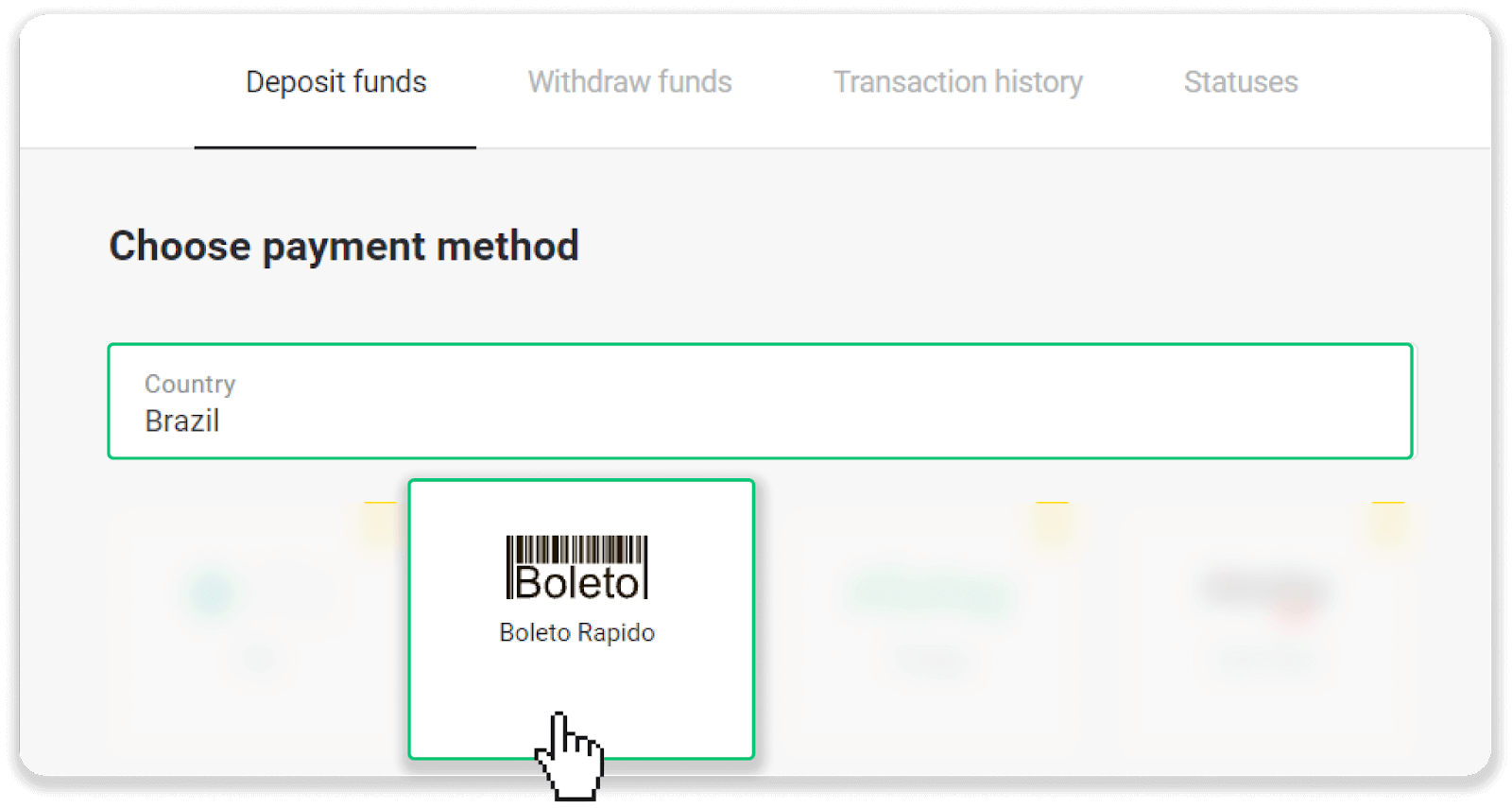
3. Хадгаламжийн дүнг оруулаад "Мэдээлэл" дээр дарна уу.
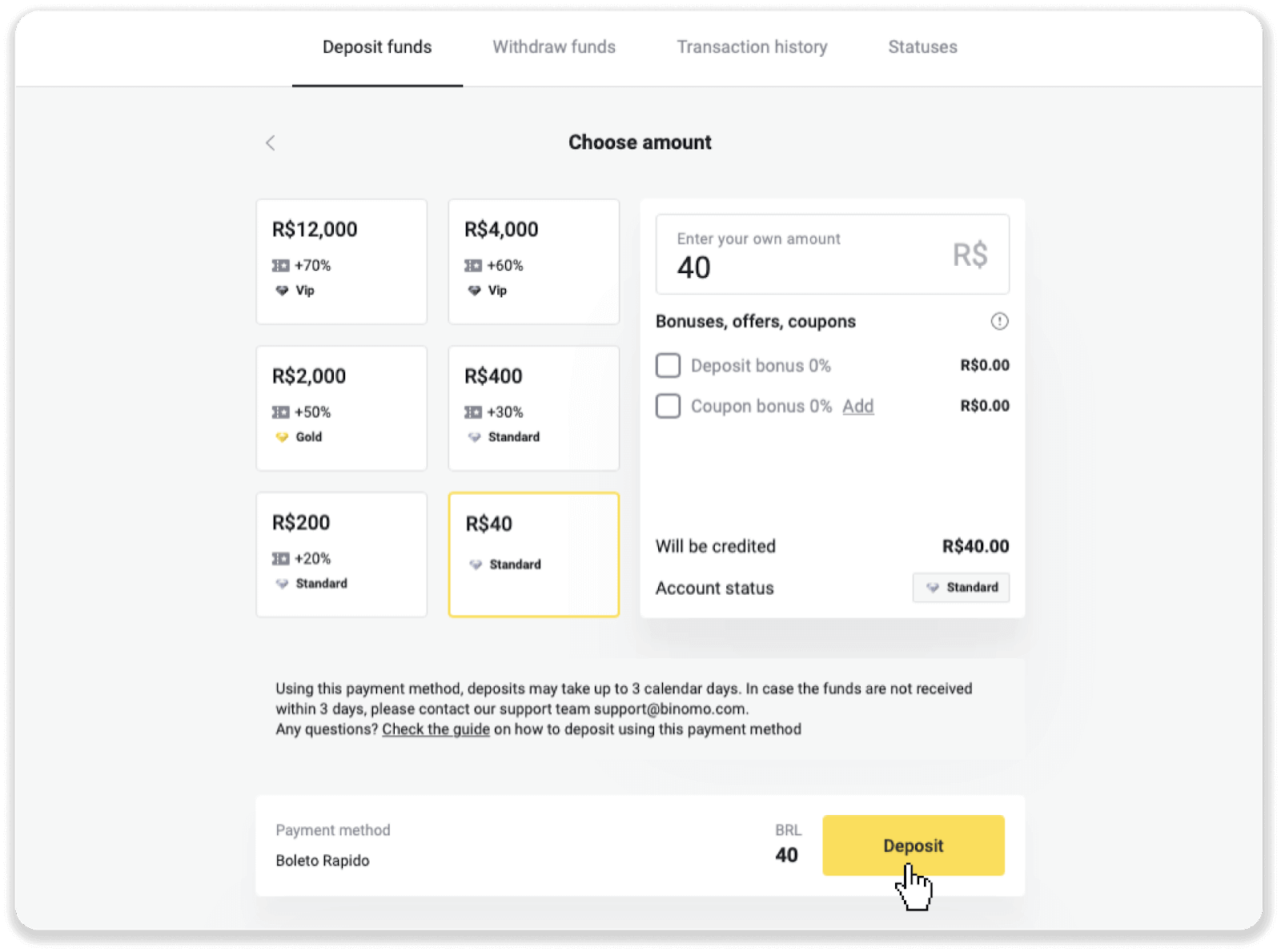
4. Таныг төлбөрийн үйлчилгээ үзүүлэгчийн хуудас руу автоматаар шилжүүлэх болно. Өөрийн хувийн мэдээллээ оруулна уу: нэр, CPF, CEP, и-мэйл хаяг, утасны дугаар. "Баталгаажуулах" дээр дарна уу.
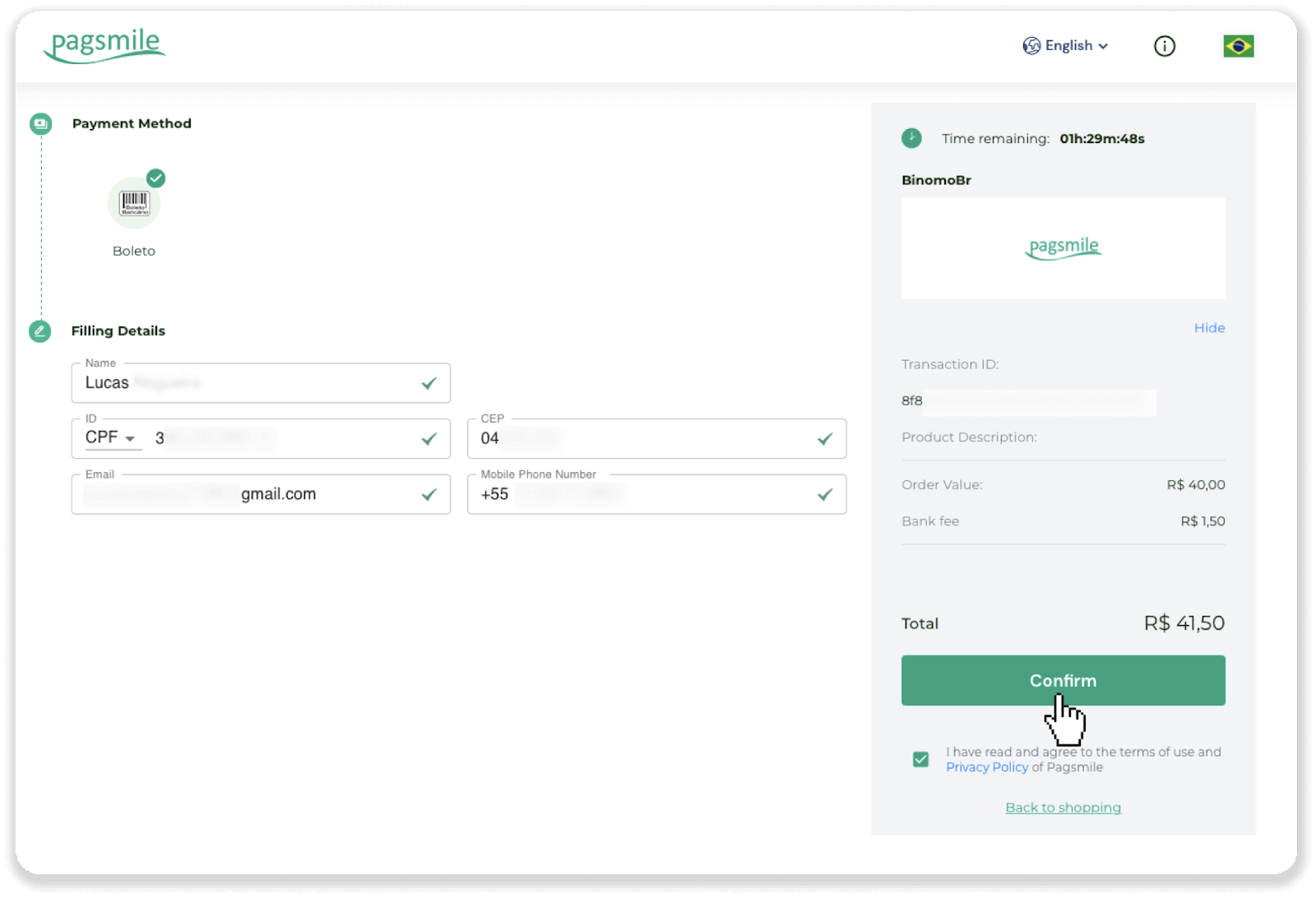
5. Та "PDF хадгалах" дээр дарж Boleto-г татаж авах боломжтой. Эсвэл та өөрийн банкны програмаар бар кодыг уншуулж эсвэл кодыг хуулж болно.
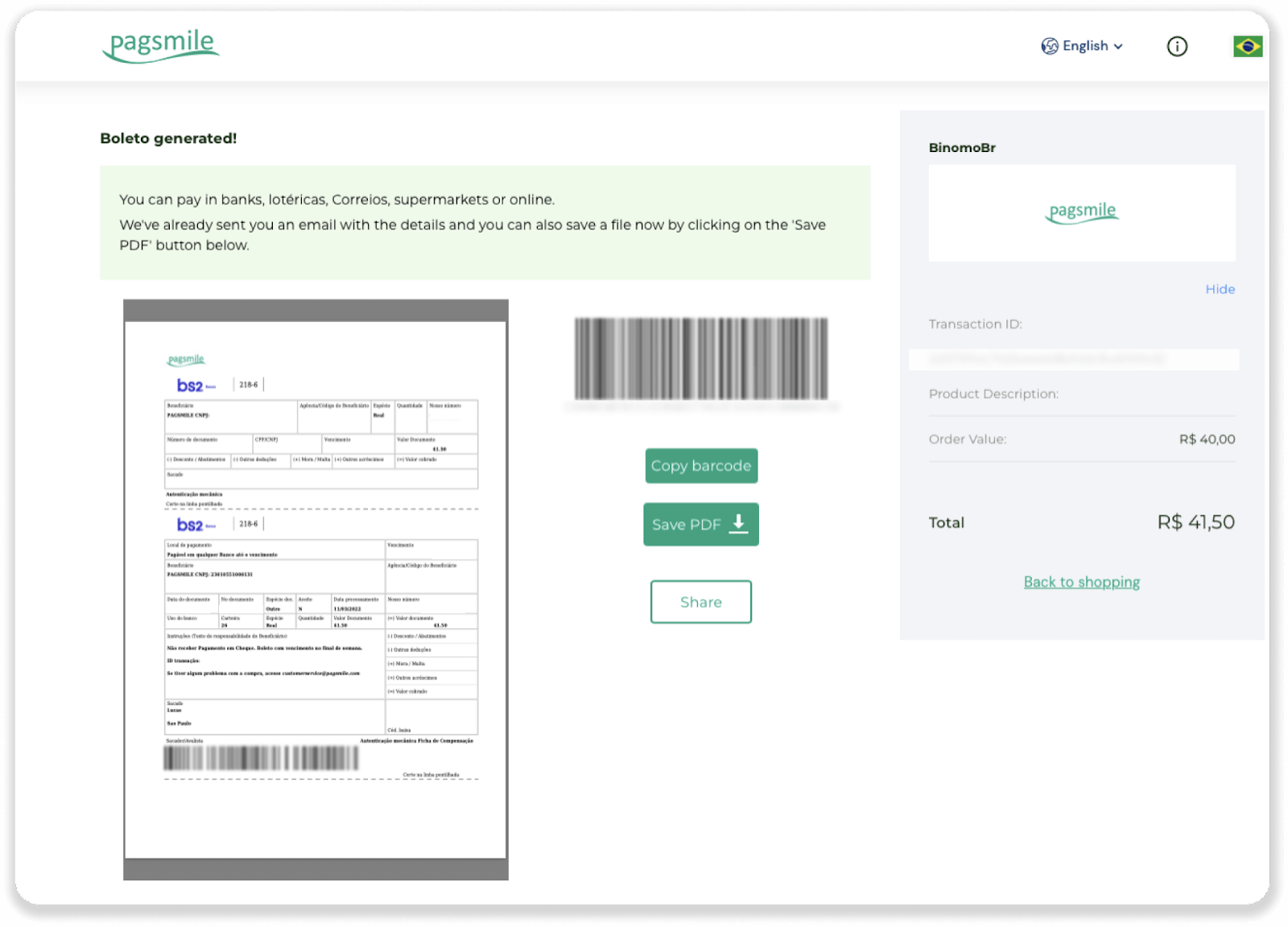
6. Банкны дансны программ руугаа нэвтэрч "Pagamentos" дээр дарна уу. Камераараа кодыг уншина уу. Та мөн "Digitar Números" дээр дарж Boleto дугааруудыг гараар оруулах боломжтой. Boleto дугааруудыг сканнердах эсвэл оруулах үед таныг баталгаажуулах хуудас руу дахин чиглүүлэх болно. Бүх мэдээлэл зөв эсэхийг шалгаад "Баталгаажуулах" дээр дарна уу.
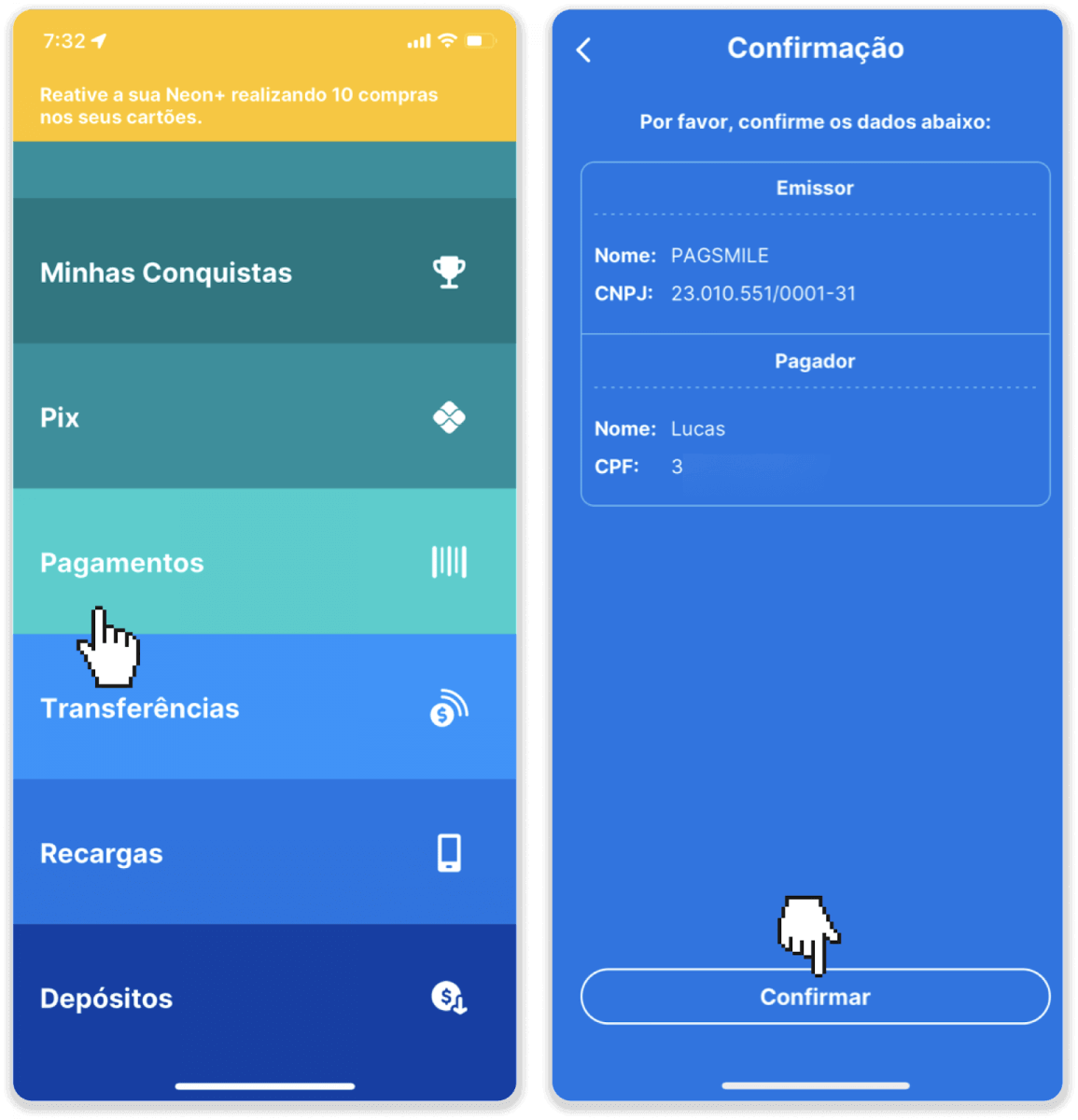
7. Нийлбэр зөв эсэхийг шалгаад “Próximo” дээр дарна уу. Гүйлгээг дуусгахын тулд "Finalizar" дээр дарна уу. Дараа нь гүйлгээг баталгаажуулахын тулд 4 оронтой ПИН кодоо оруулна уу.
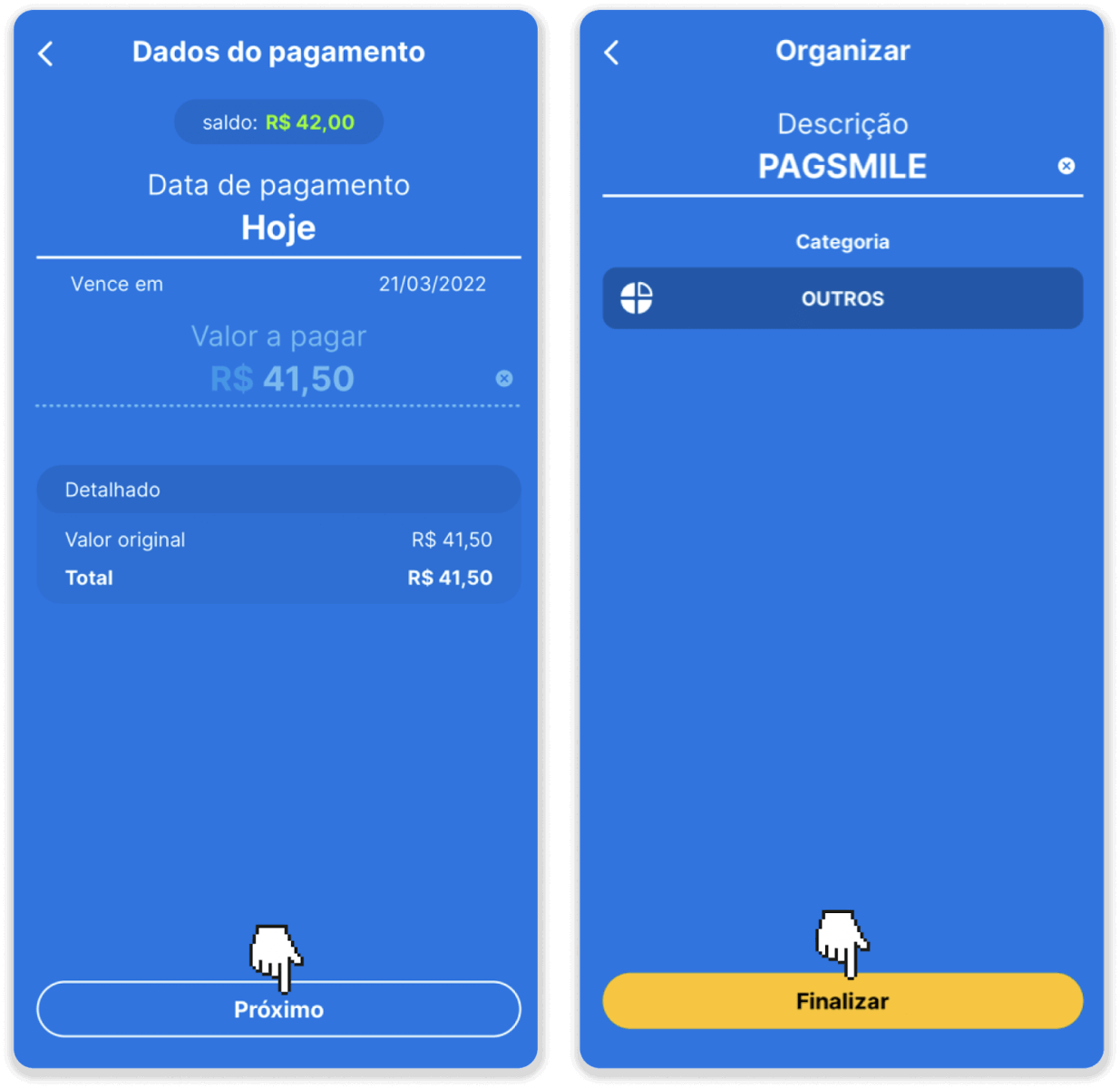
8. Гүйлгээнийхээ статусыг шалгахын тулд "Гүйлгээний түүх" таб руу буцаж очоод хадгаламж дээрээ дарж түүний статусыг хянах боломжтой.
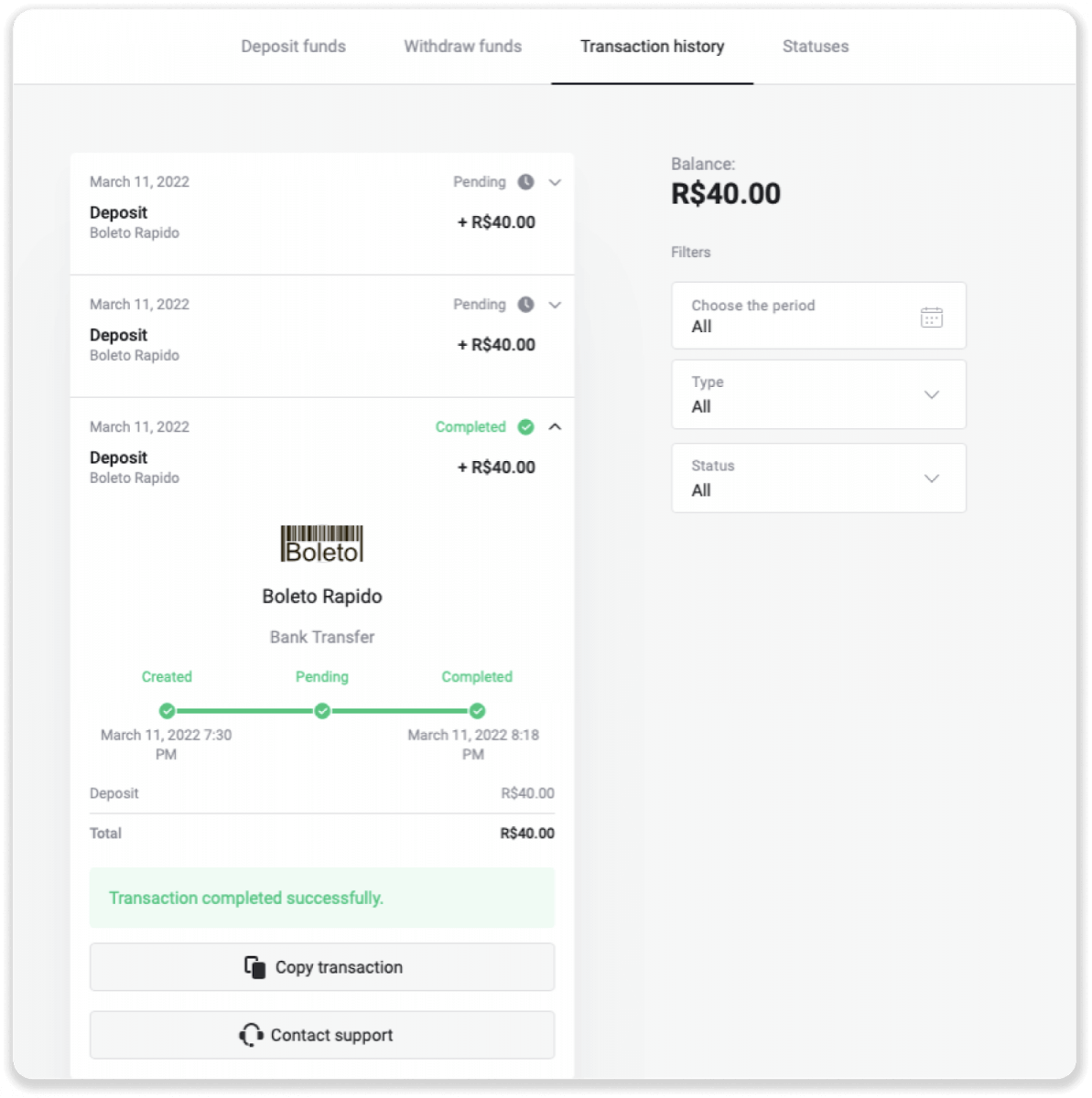
Цахим түрийвч (Picpay, AstroPay, Banco do Brasil, Santander, Bradesco, Pix, Neteller, Skrill, SafetyPay, WebMoney, Advcash)
Picpay
1. Дэлгэцийн баруун дээд буланд байрлах “Хадгаламж” товчийг дарна уу. 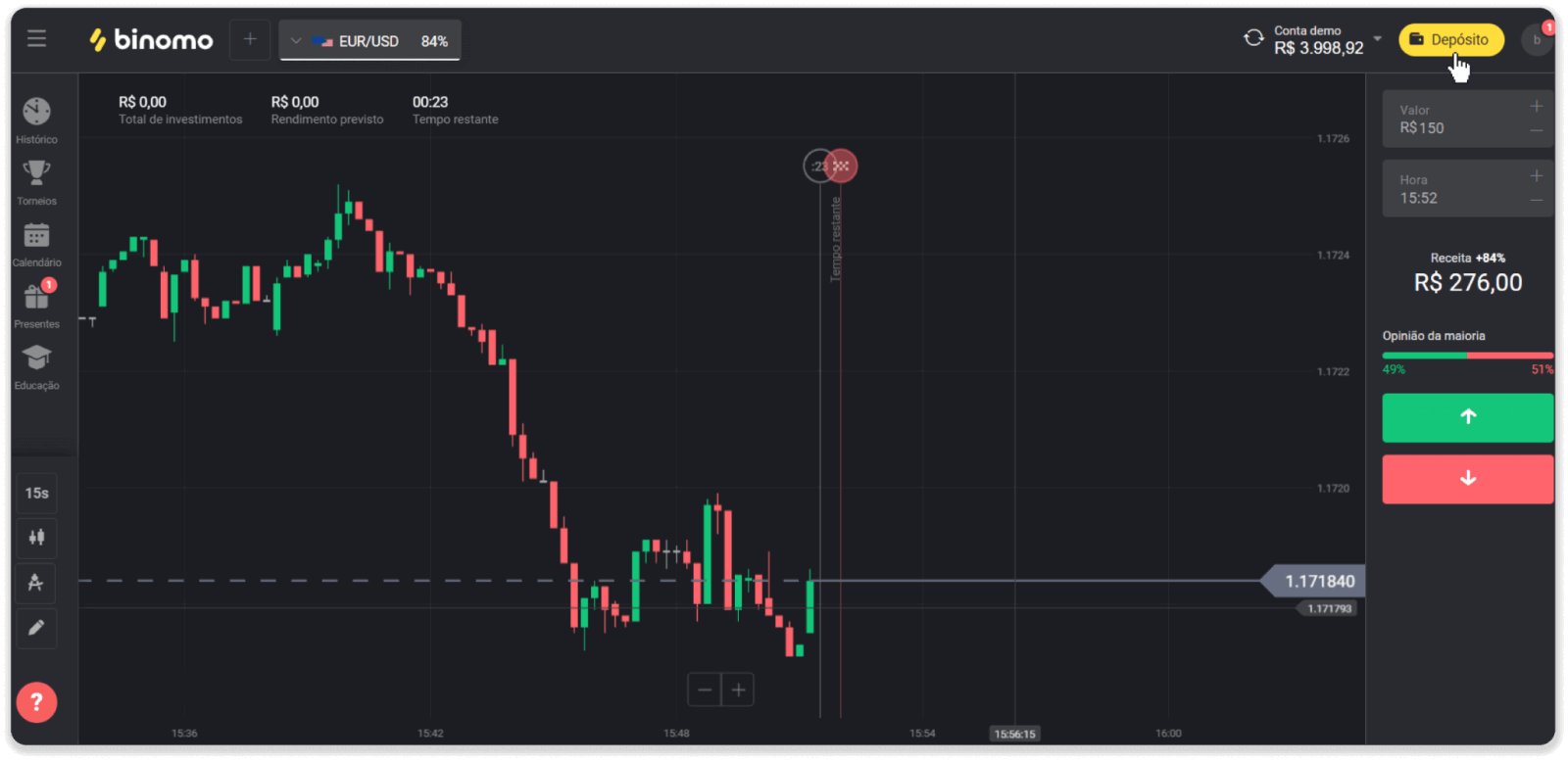
2. "Улс" хэсгээс Бразилыг сонгоод "Picpay" төлбөрийн аргыг сонгоно уу.

3. Хадгаламжийн дүнг оруулаад "Мэдээлэл" дээр дарна уу.
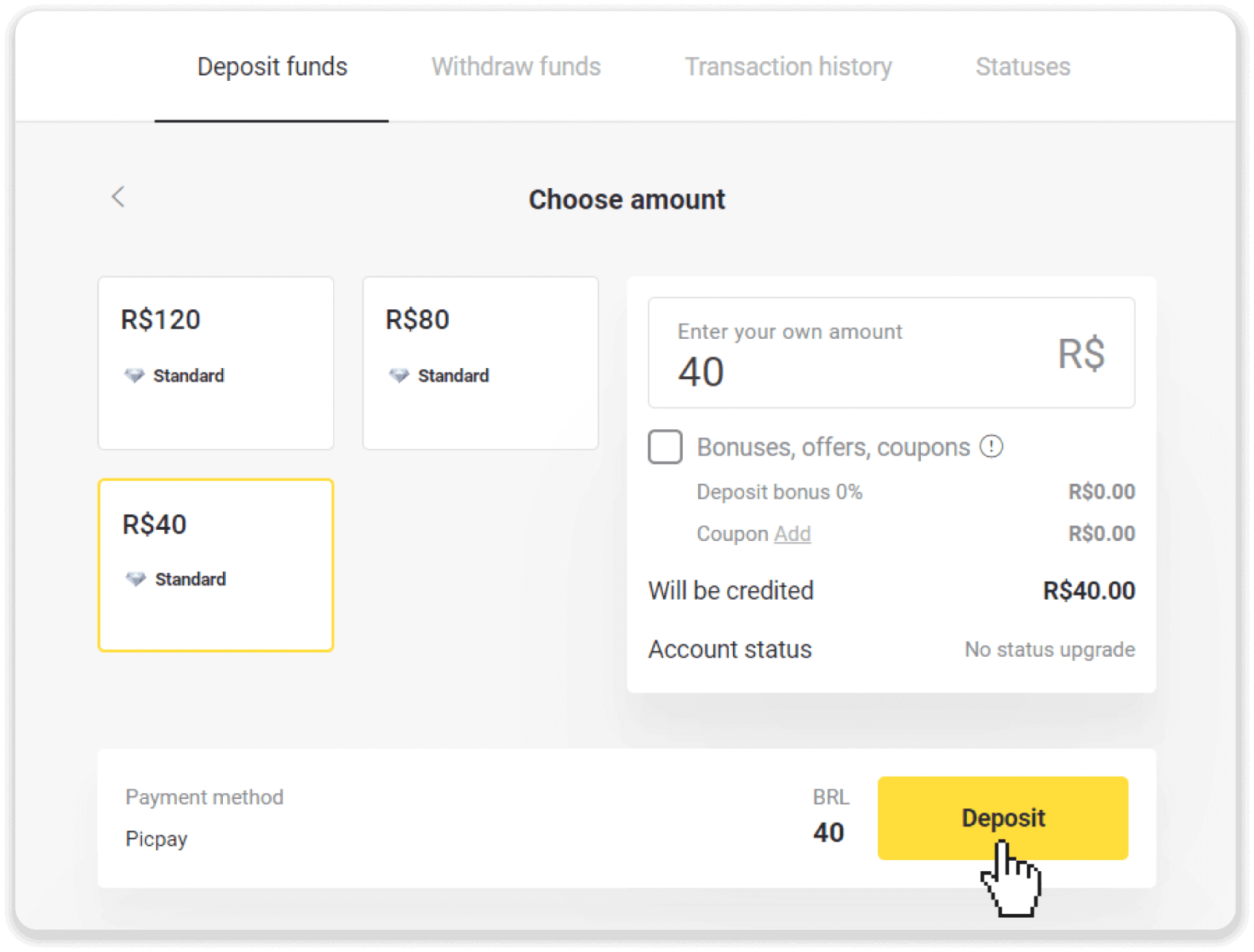
4. Шинэ хуудсан дээр "Picpay" болон CPF дугаараа оруулна уу. "Үргэлжлүүлэх" дээр дарна уу.
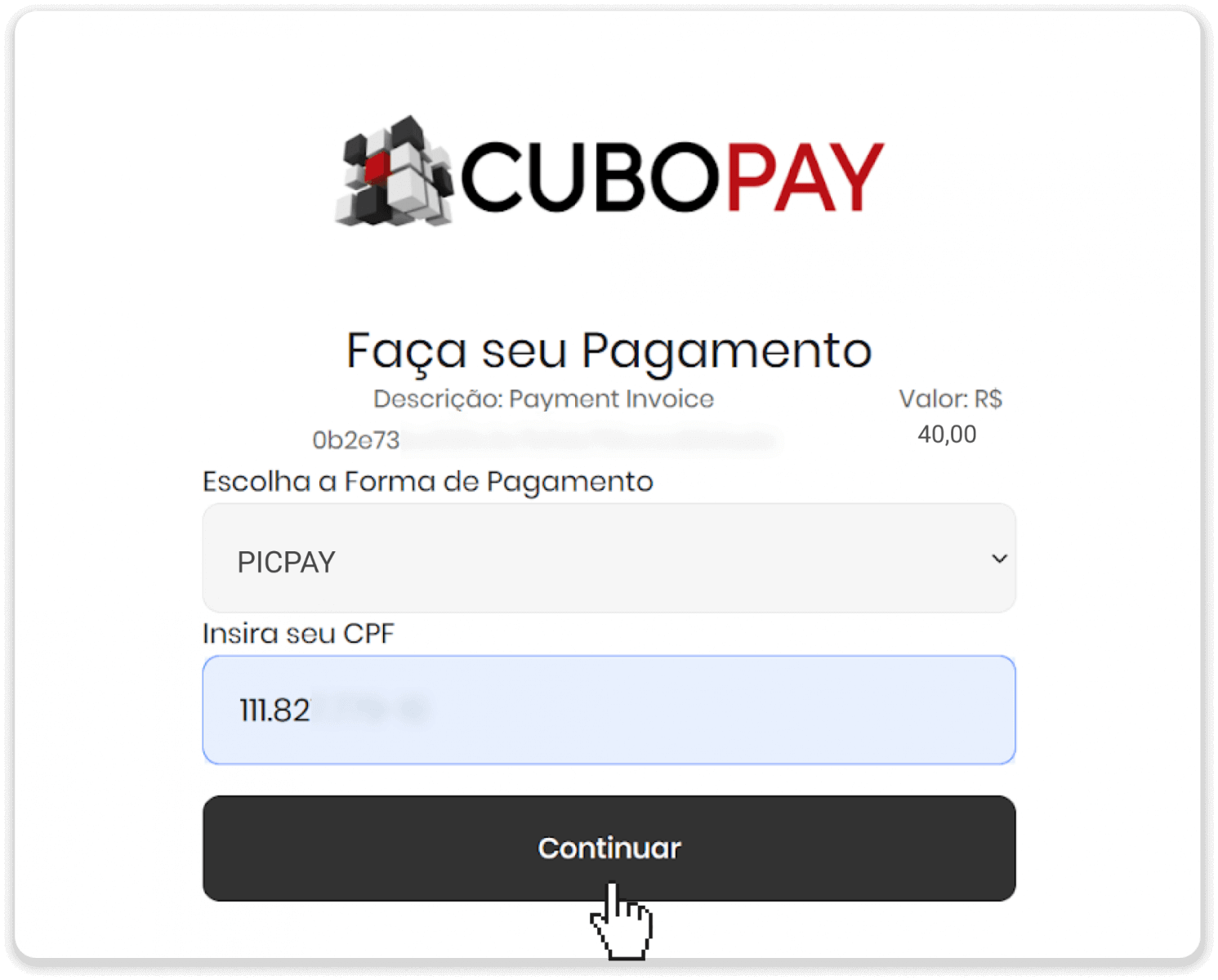
5. QR код гарч ирнэ.
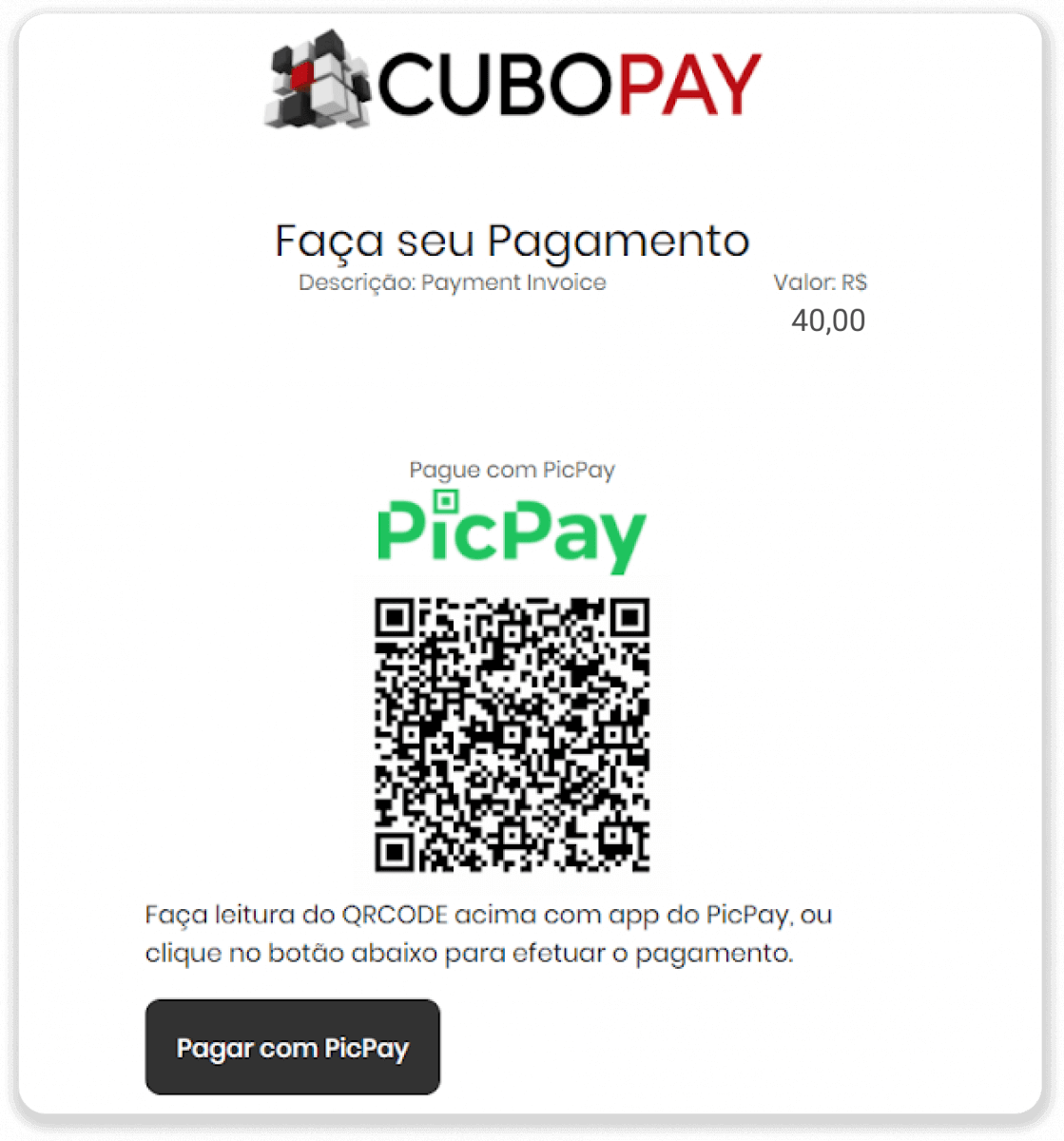
6. Өөрийн picpay дансны программ руу нэвтэрч, "pagar conta" дээр дарж 5-р алхамаас QR кодыг уншина уу.
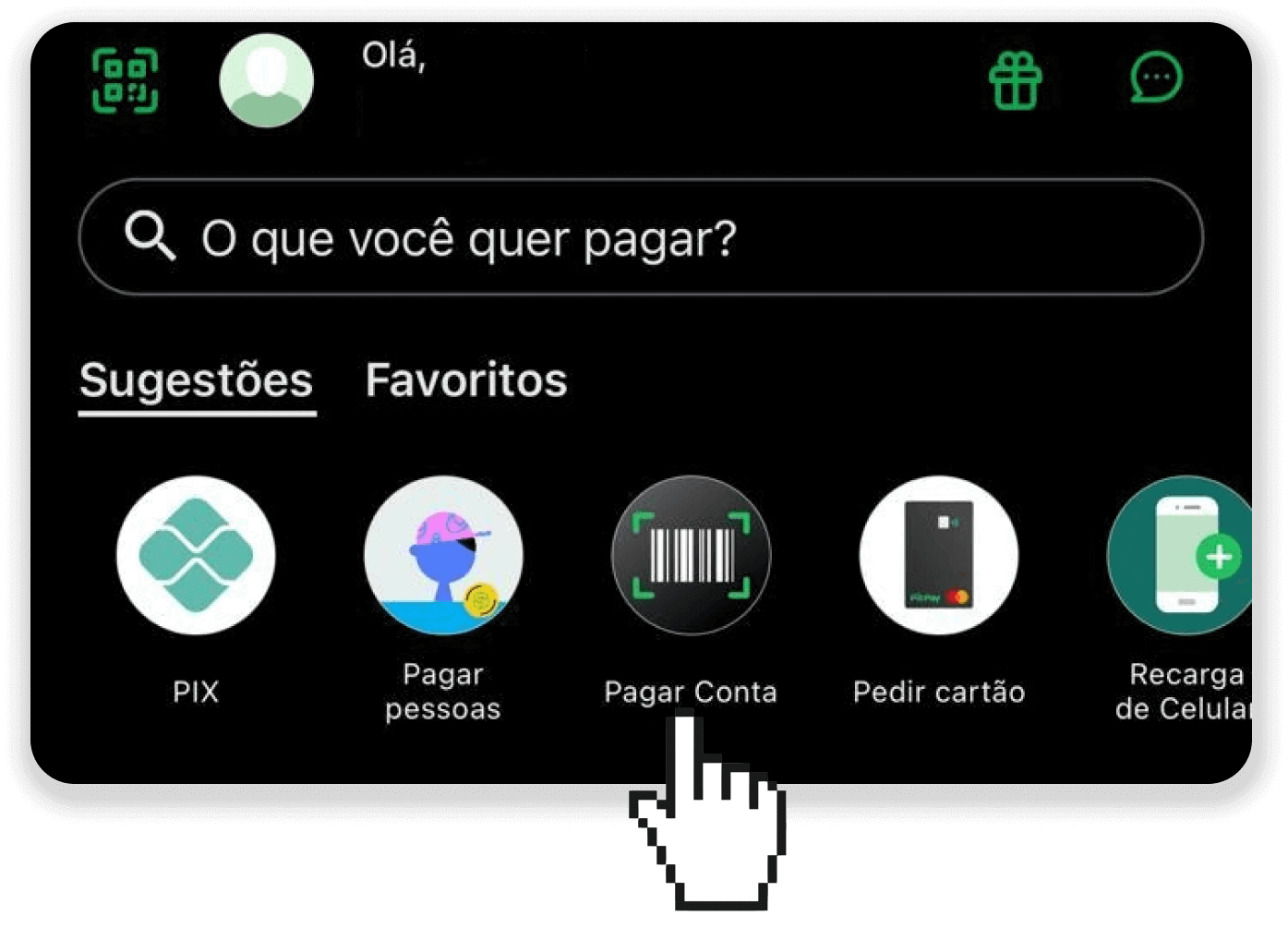
7. Бүх мэдээлэл зөв эсэхийг шалгаад "Pagar" дээр дарна уу.
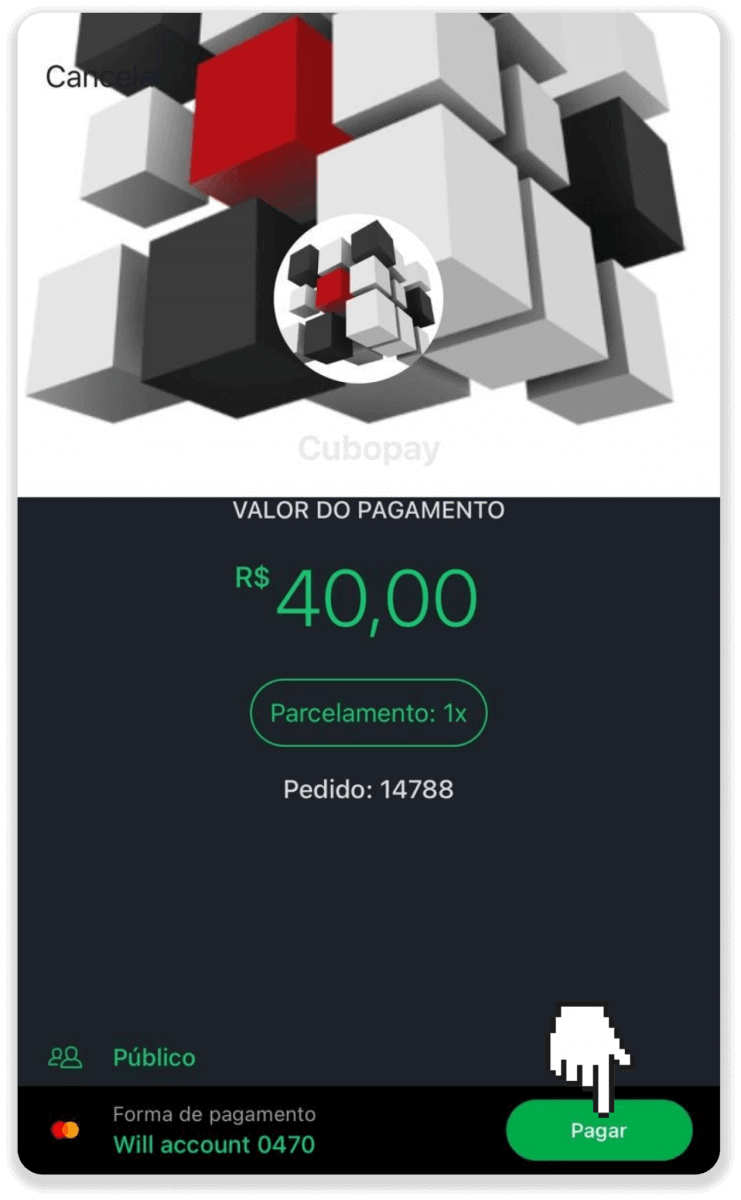
8. Гүйлгээг баталгаажуулахын тулд хамгаалалтын нууц үгээ оруулаад "Үргэлжлүүлэх" дээр дарна уу.
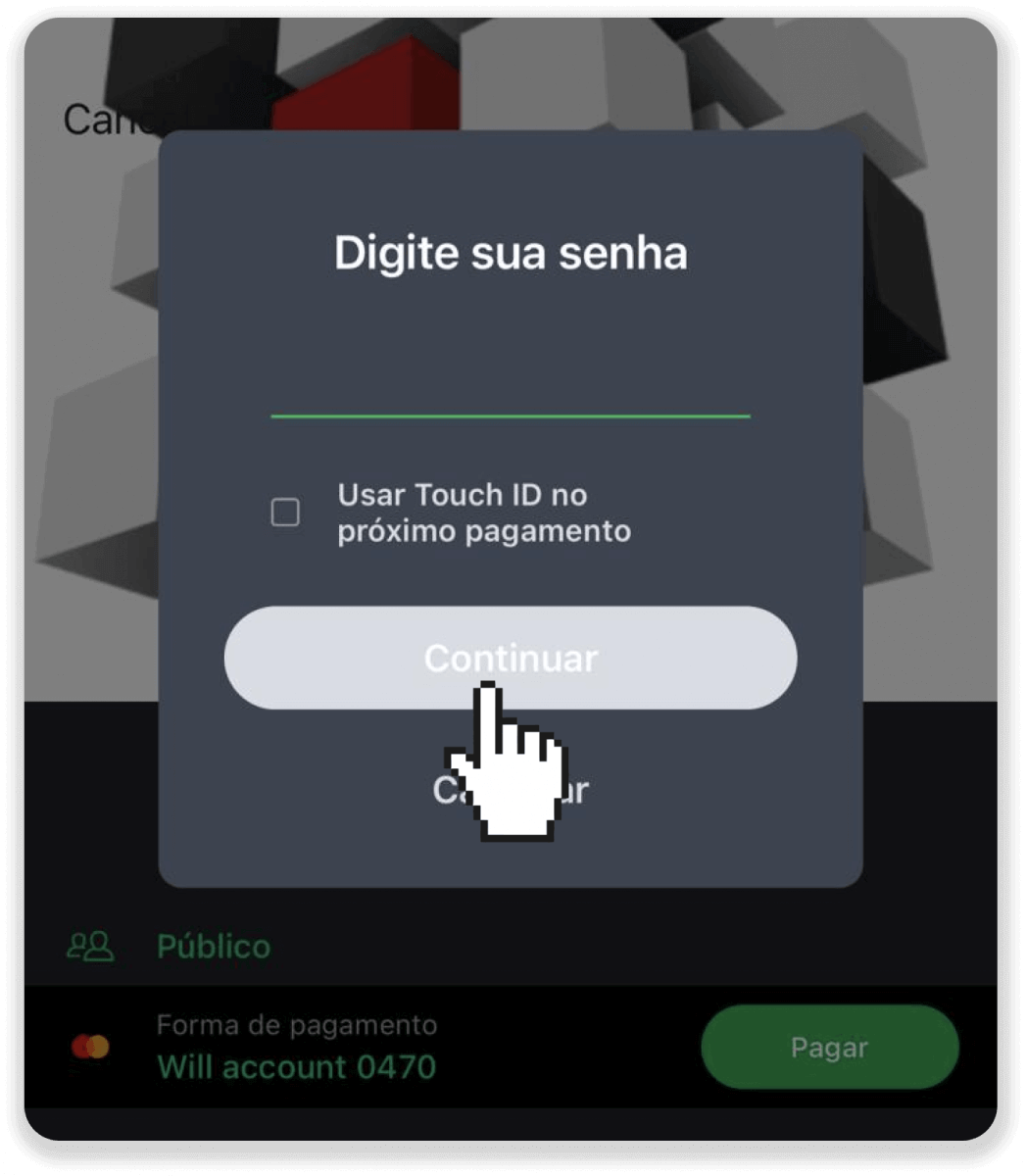
9. Гүйлгээнийхээ статусыг шалгахын тулд Binomo руу ороод дэлгэцийн баруун дээд буланд байрлах “Хадгаламж” товчийг дарна уу. Дараа нь "Гүйлгээний түүх" таб дээр дарна уу.
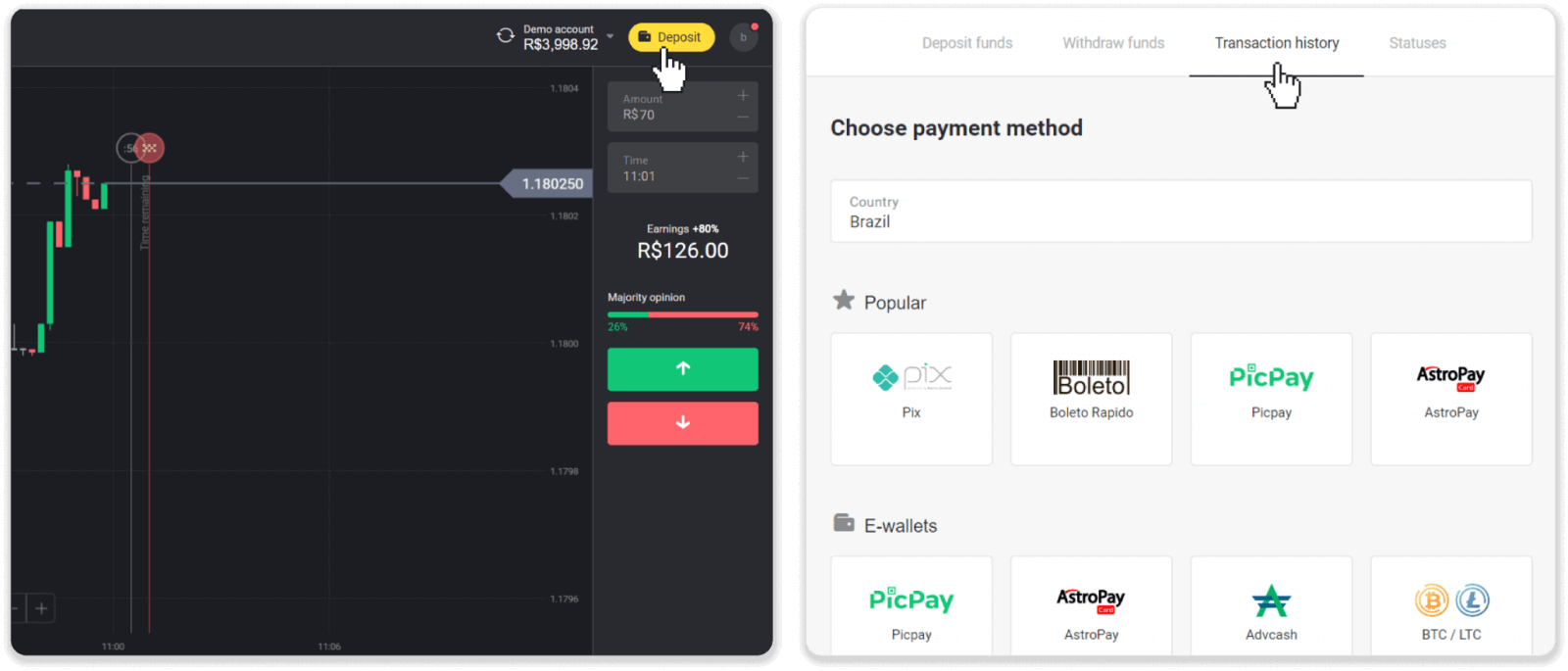
10. Хадгаламжийнхаа статусыг хянахын тулд дээр дарна уу.
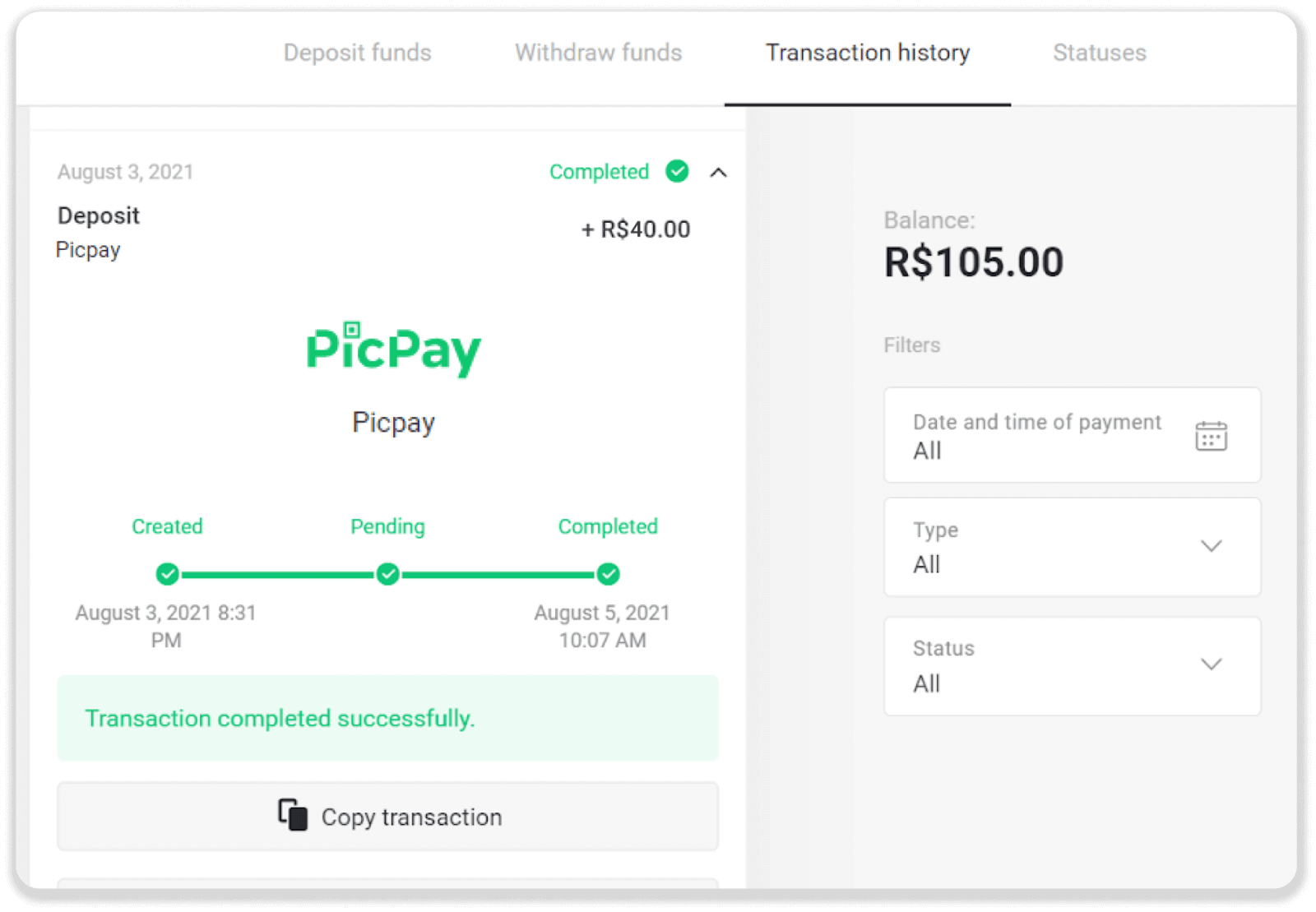
AstroPay
1. Баруун дээд буланд байрлах "Хадгаламж" товчийг дарна уу.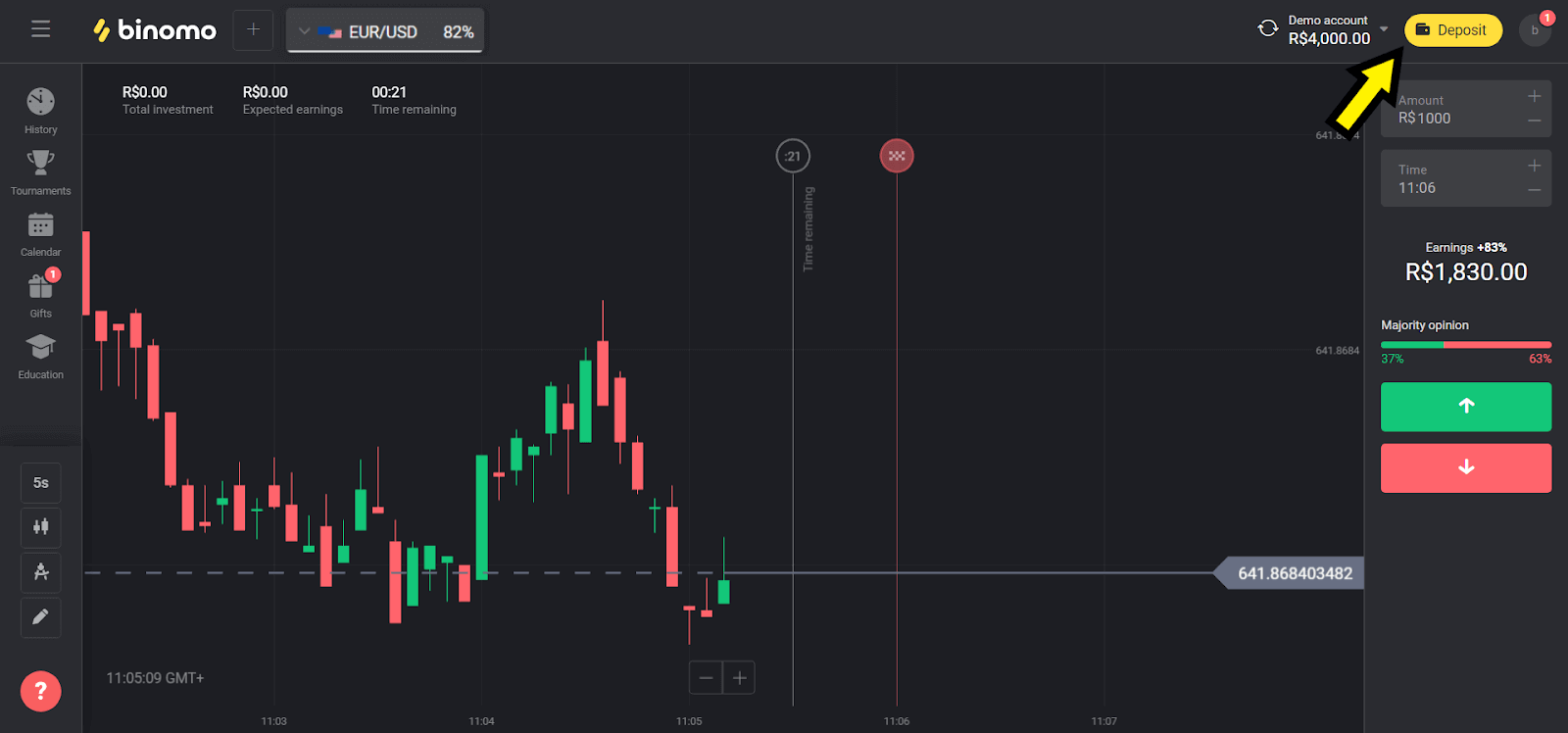
2. "Улс" хэсгээс "Бразил" гэснийг сонгоод "AstroPay" аргыг сонгоно.
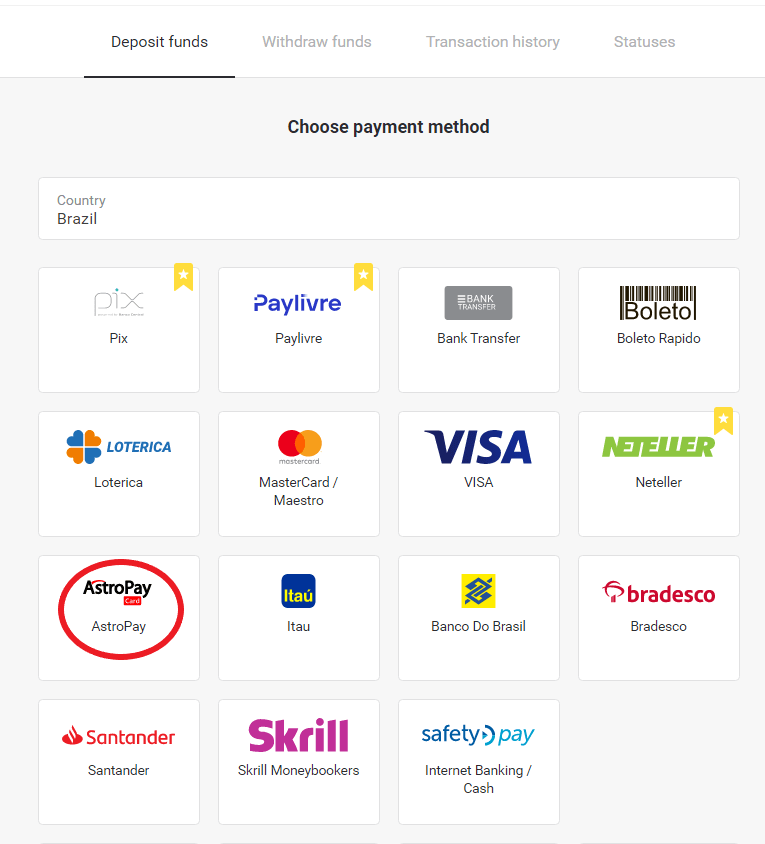
3. Хадгаламж хийх мөнгөн дүнг сонгоод “Хадгаламж” товчийг дарна уу.
Жич : Хадгаламжийн доод хэмжээ 40.00 R$

4. Хэрэв та үлдэгдэлээ ашиглах гэж байгаа бол AstroPay-д бүртгүүлсэн дугаараа оруулаад "Үргэлжлүүлэх" товчийг дарна уу. Хэрэв танд AstroPay карт байгаа бол "Надад AstroPay карт байна" гэсэн сонголтыг сонгоно уу.
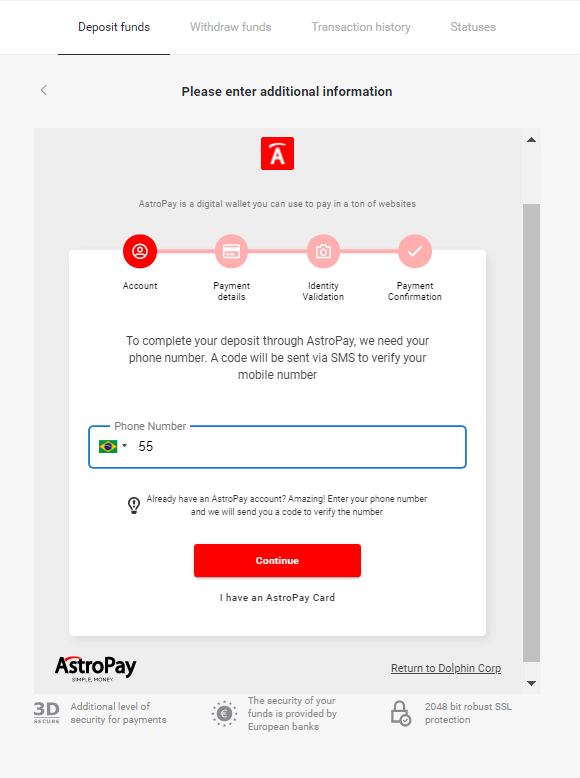
4.1. AstroPay данс руу үлдэгдэл цэнэглэх:
Дугаар оруулсны дараа "Үргэлжлүүлэх" дээр дарна уу. Та баталгаажуулах код бүхий SMS хүлээн авах болно. Энэ кодыг оруулаад "Үргэлжлүүлэх" дээр дарна уу.
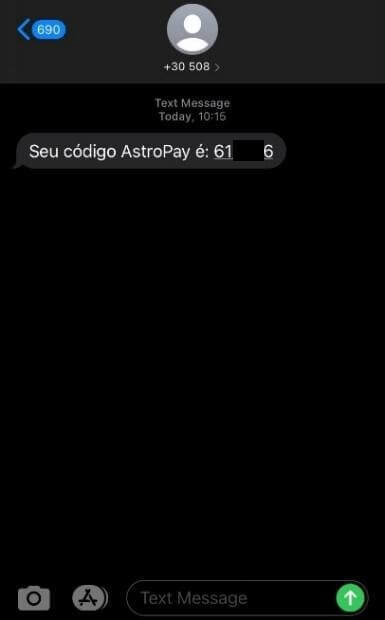
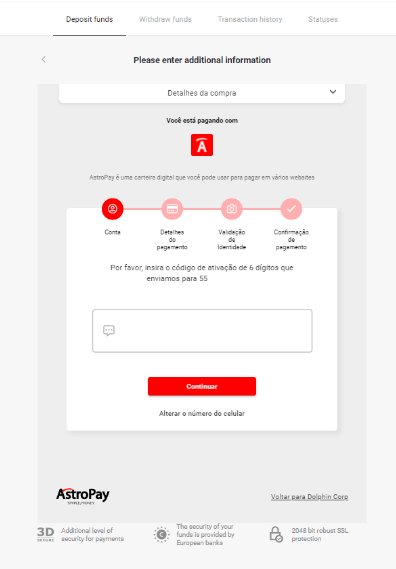
4.1.2 "Usar meu saldo AstroPay" сонголтыг сонгоно уу.
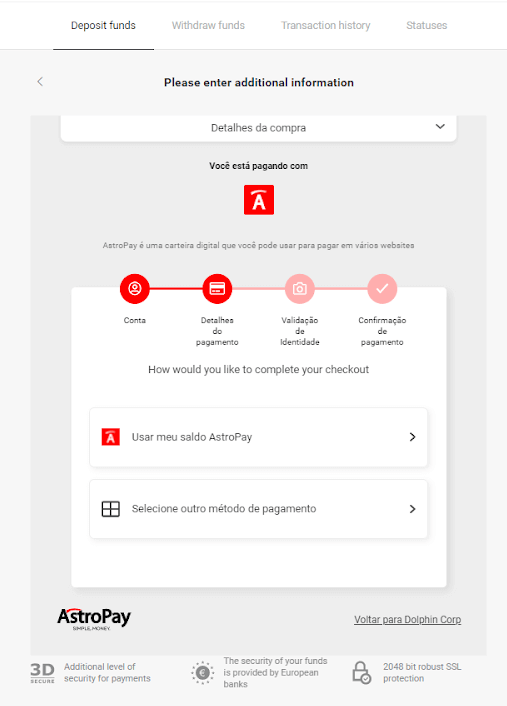
4.1.3 Хүссэн цэнэглэхэд хангалттай үлдэгдэл байгаа эсэхийг баталгаажуулаад "Үргэлжлүүлэх" дээр дарна уу.
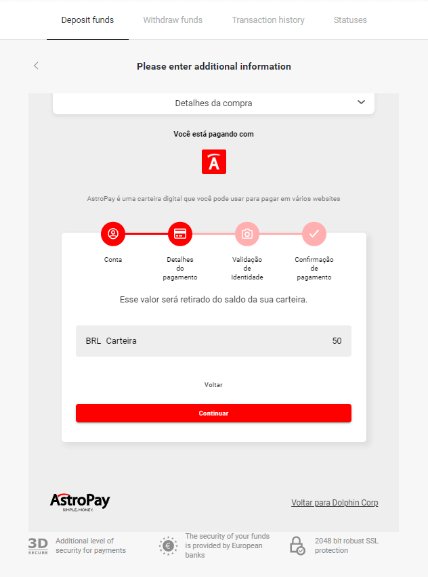
4.2. AstroPay картаар цэнэглэ:
AstroPay картынхаа дэлгэрэнгүй мэдээллийг оруулаад "Depozito-г баталгаажуул" дээр дарна уу.
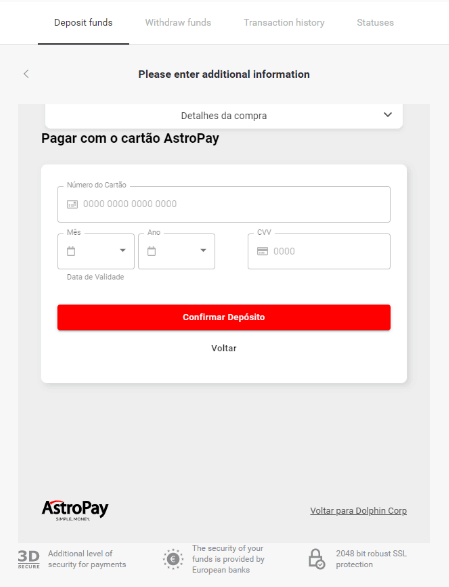
5. Та хадгаламжаас баталгаажуулсан мессеж хүлээн авах болно. "Voltar para Dolphin Corp LLC" дээр дарна уу.
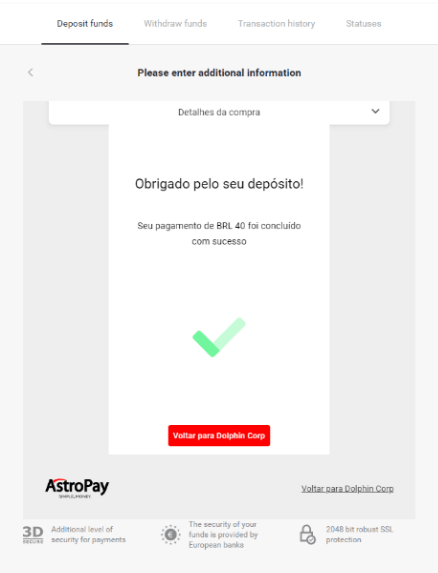
6. Танд гүйлгээний төлбөрийн баталгаа ирнэ.
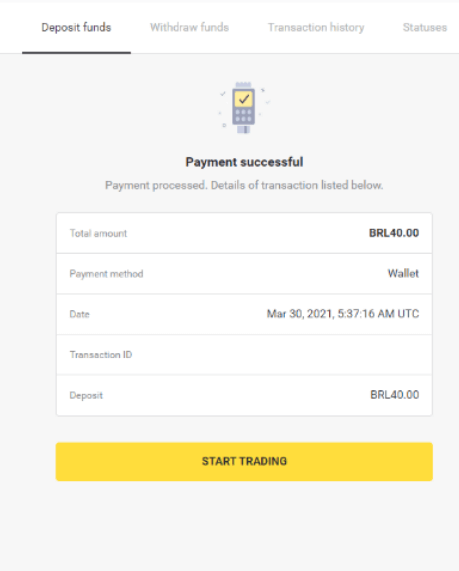
7. Та “Гүйлгээний түүх” хэсгээс гүйлгээнийхээ статусыг шалгах боломжтой.
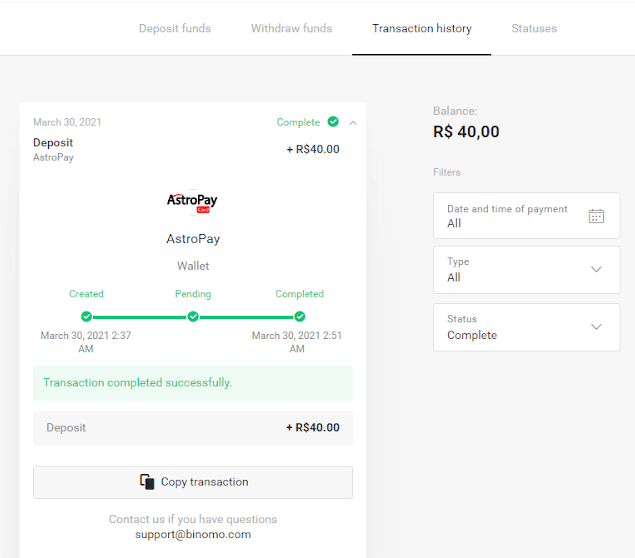
Banco do Brasil, Santander, Bradesco
1. Баруун дээд буланд байрлах "Хадгаламж" товчийг дарна уу. 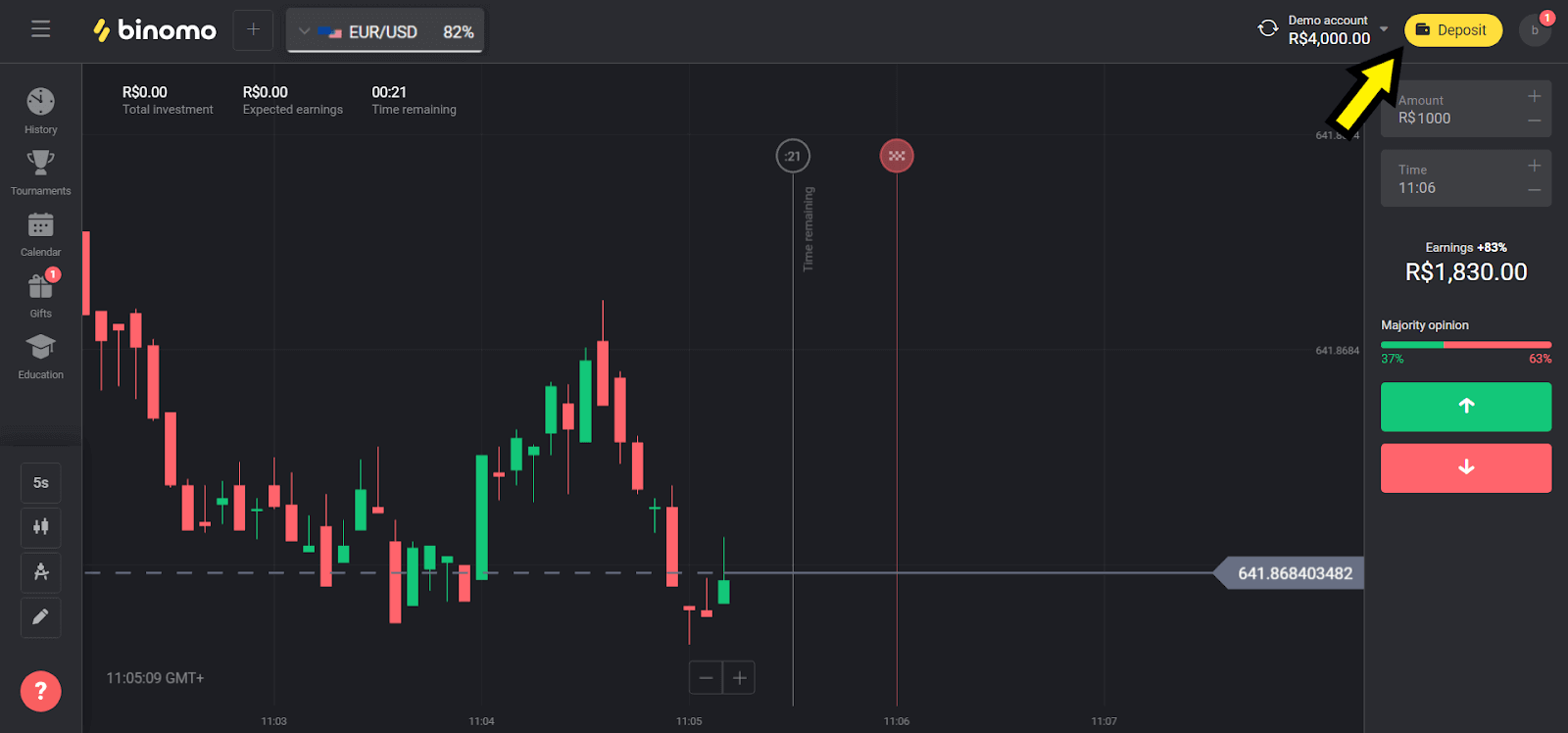
2. "Улс" хэсгээс "Бразил" гэснийг сонгоод аль нэг аргыг сонгоно уу. Бид өөрсдийн жишээн дээр Banco Do Brasil-ийг сонгодог. 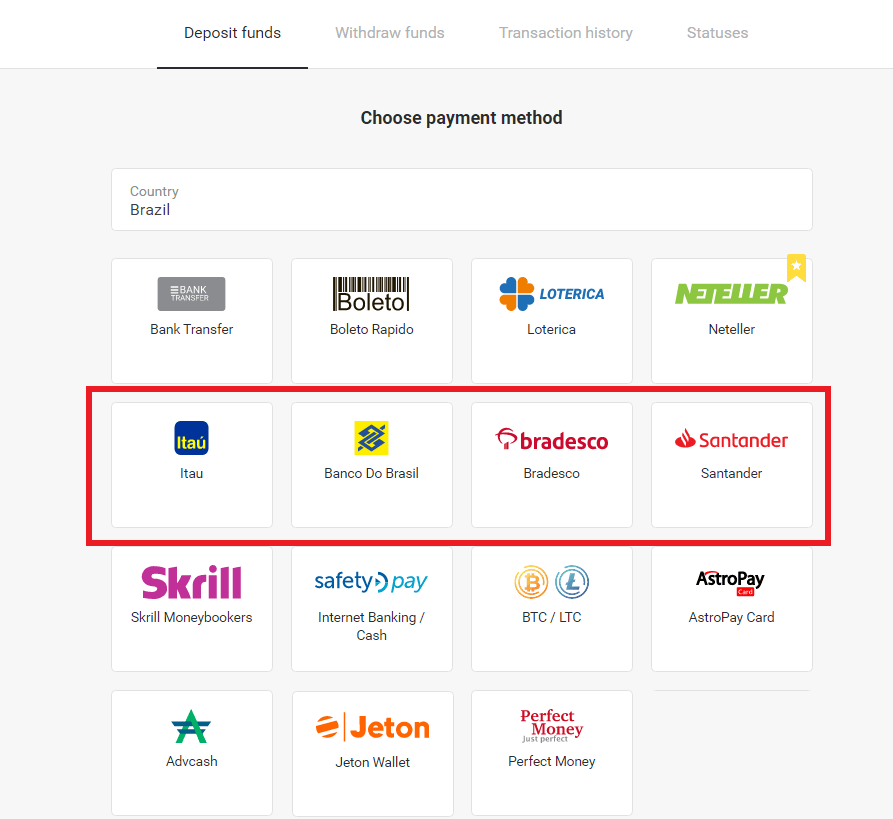
3. Хадгаламж хийх мөнгөн дүнг сонгоод “Хадгаламж” товчийг дарна уу. 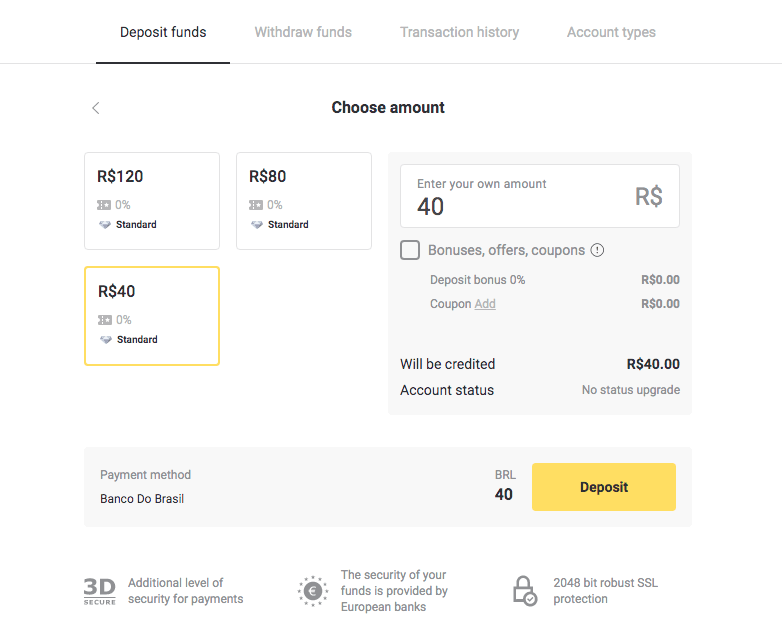
4. Өөрийн хувийн мэдээллээ (Бүтэн нэр, И-мэйл, CPF, Утас, Банк) оруулна уу. 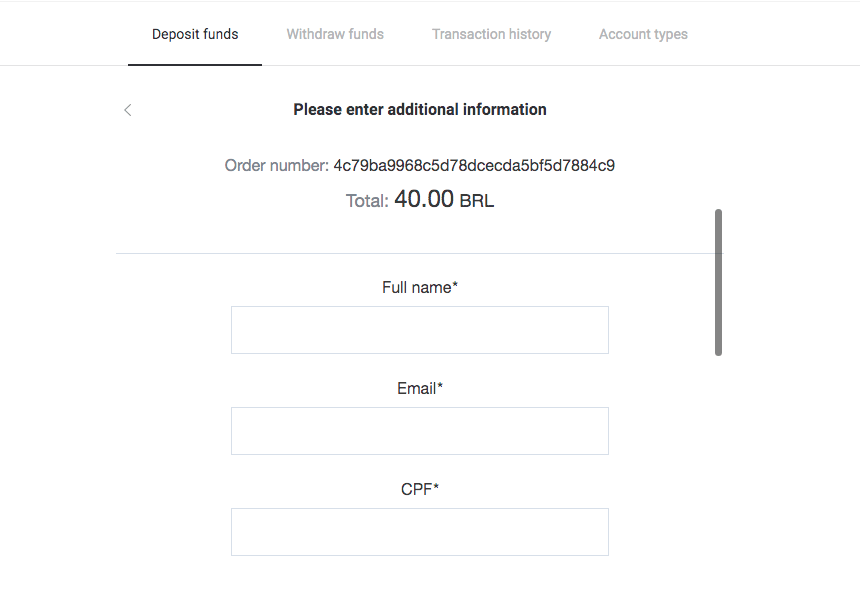
5. Хүссэн мэдээллээ бөглөөд "Төлбөр" товчийг дарна уу. 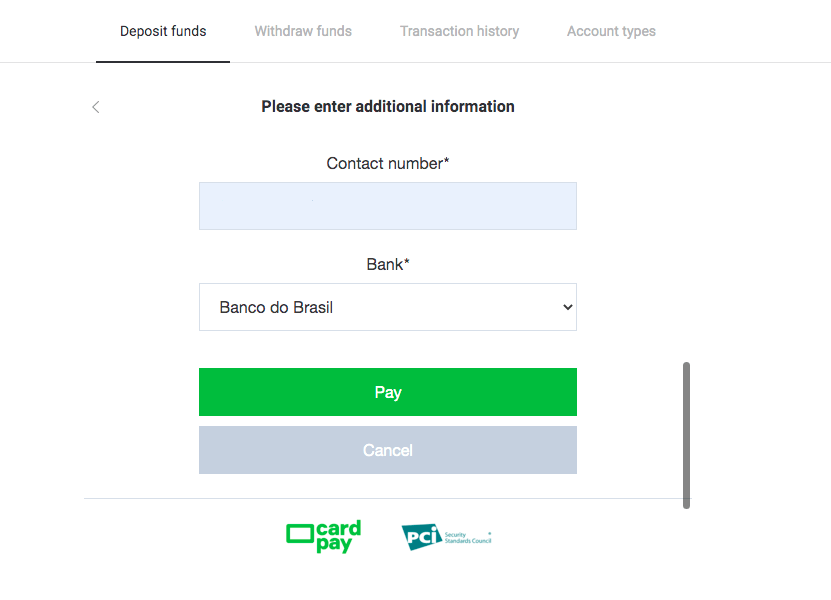
6. "Баримтыг илгээх" ногоон товчлуур дээр дарна уу. Төлбөр хийхдээ энэ мэдээллийг хадгална уу. 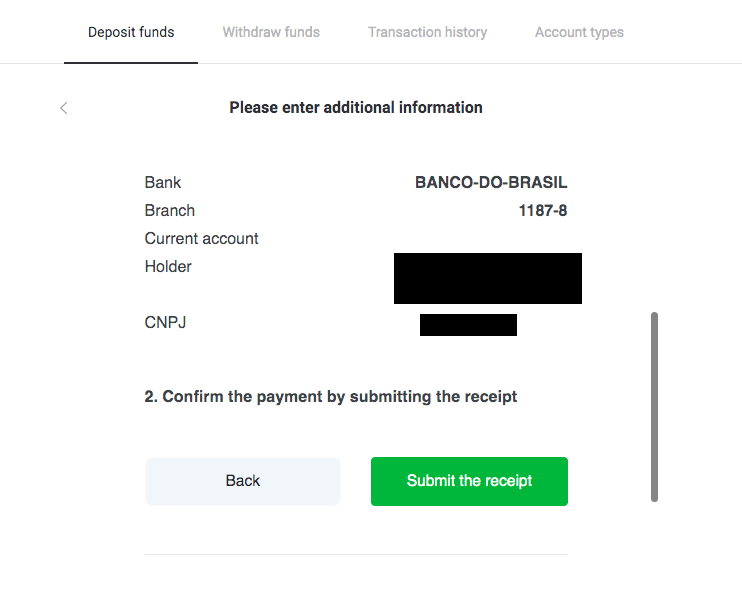
7. Банкныхаа програмыг нээгээд данс руугаа нэвтэрнэ үү. "Transferências" товчийг дарна уу. 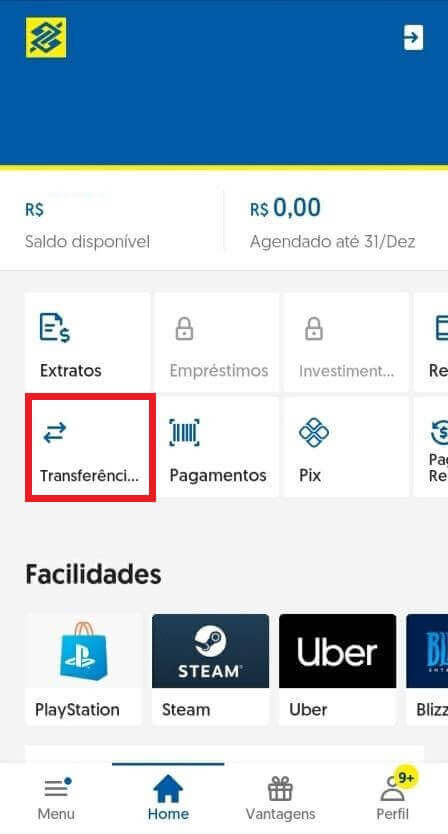
8. 6-р алхамаас хадгалсан мэдээллээ бөглөөд "Avancar" товчийг дарна уу. 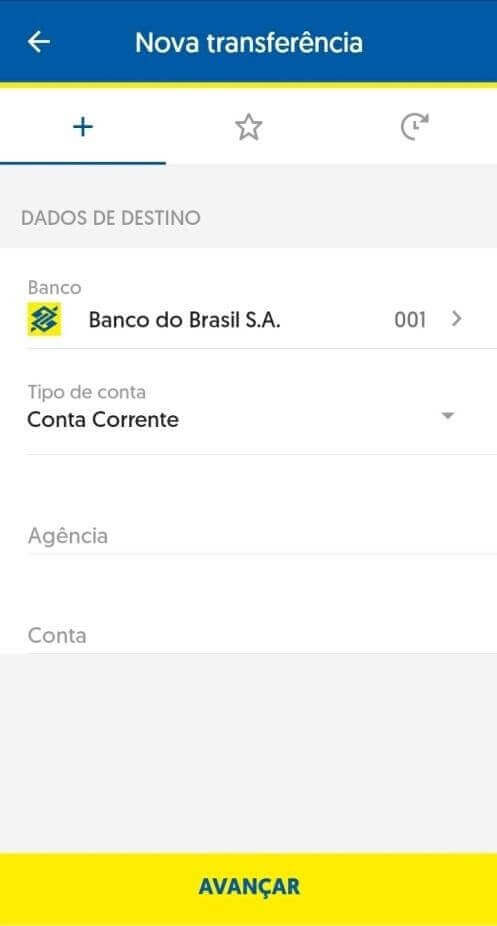
9. Төлбөр хийх данс болон дүнгээ сонгоно уу. Энэ нь 3-р алхам дээр сонгосонтой ижил байх ёстой бөгөөд "Avancar" товчийг дарна уу. 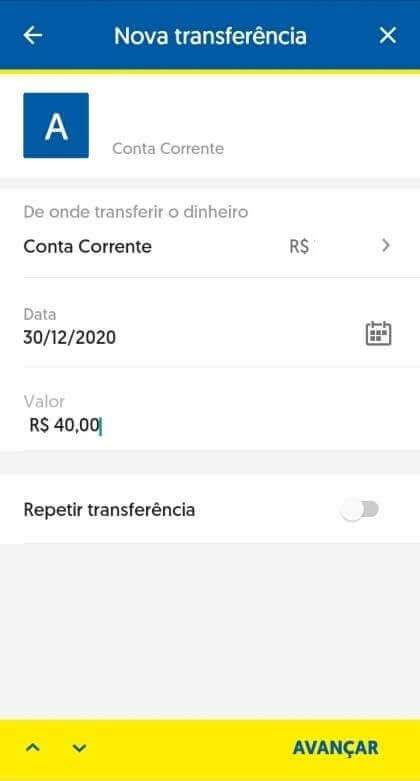
10. 6 оронтой нууц үгээ оруулаад "Баталгаажуулах" товчийг дарна уу. 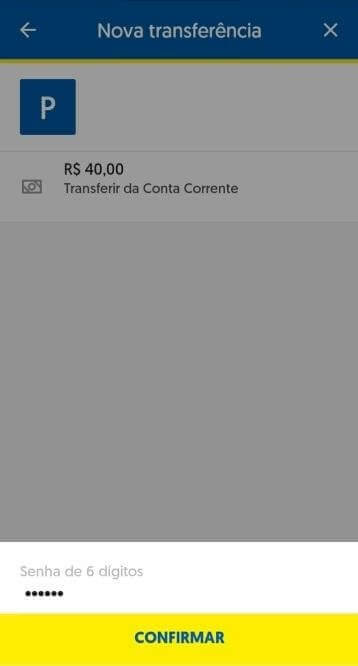
11. "Comprovante" товчийг дарж, хадгаламжийн баримтаа татаж авах эсвэл дэлгэцийн агшинг авах боломжтой. 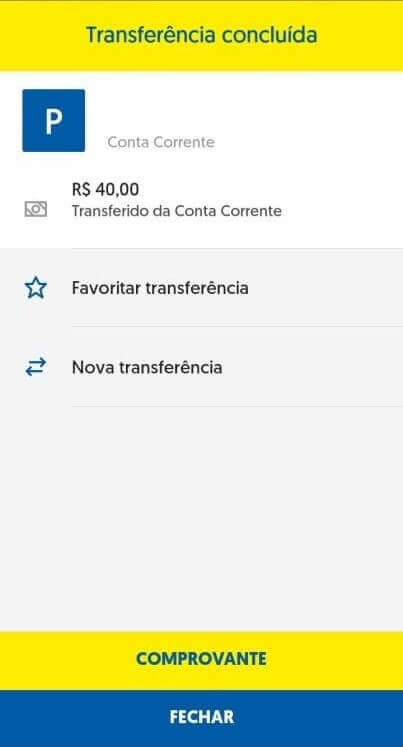
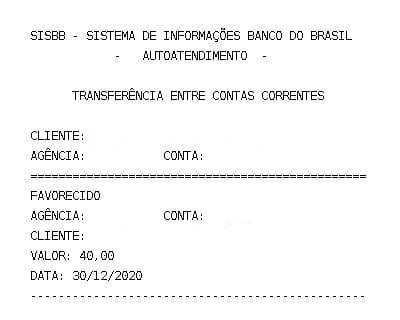
12. Binomo хуудас руу буцах. Хүссэн мэдээллийг бөглөж, 11-р алхамаас авсан банкны баримтыг байршуулж, "Илгээх" дээр дарна уу. 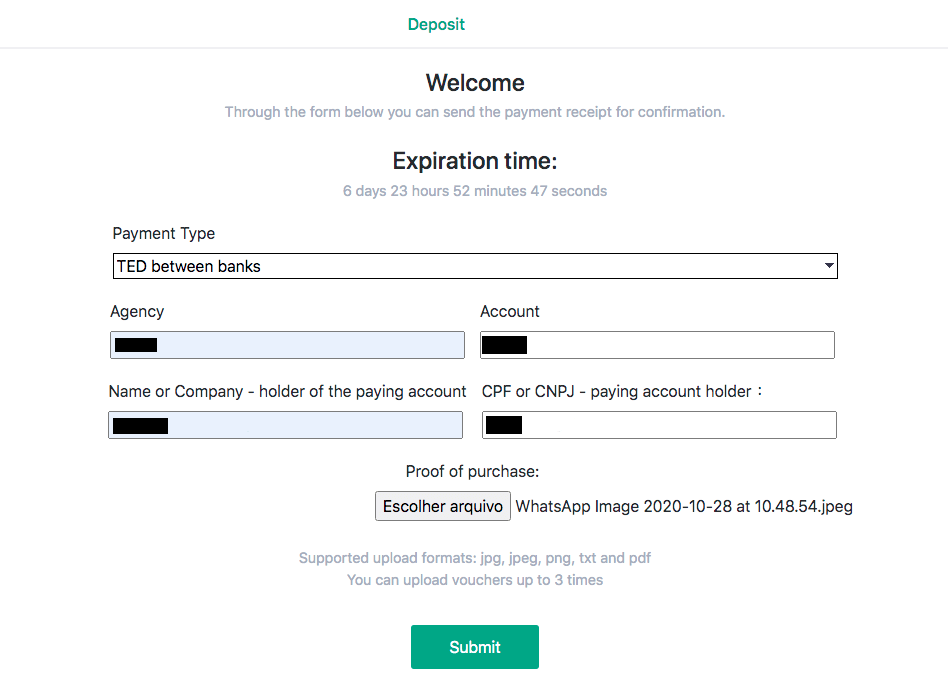
13. Баталгаажуулах хуудас нь таны хадгаламж хянагдаж байгаа тухай мэдэгдэх бөгөөд хүсэлтийг баталгаажуулсан имэйл хүлээн авах болно. 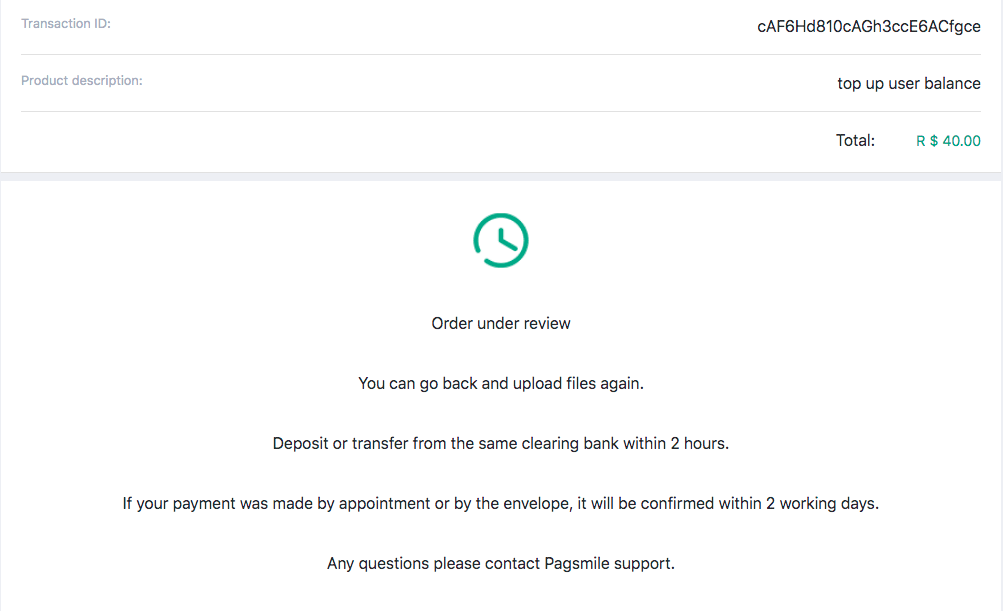
14. Гүйлгээний түүхийг дагаж хадгаламжаа хэзээ дууссаныг мэдэж аваарай. Төлөв "Хүлээгдэж буй"-аас "Дууссан" болж өөрчлөгдөнө. 
15. Хэрэв та 12-р алхам дээр "Худалдан авалтын баталгаа"-г хавсаргахаа мартсан бол имэйл хаягаа дагана уу. Төлбөрийн үйлчилгээ үзүүлэгчээс худалдан авалтаа баталгаажуулсан захидал хүлээн авах болно. Захидал дээрх холбоосыг дагаж төлбөрөө дуусгаад "Худалдан авалтын баталгаа"-г хавсаргана уу. 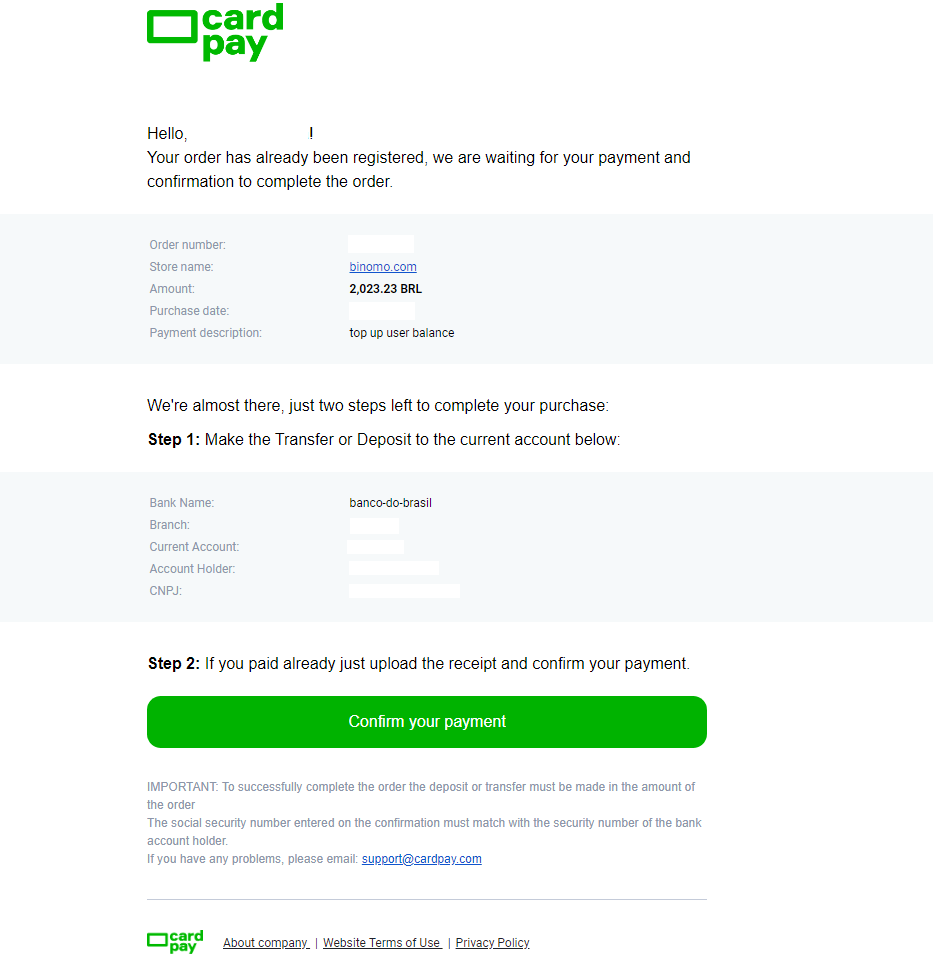
16. Хэрэв та 3-р алхам дээр нэг дүнг сонгосон боловч өөр мөнгөн дүнгээр мөнгө байршуулсан бол энэ тохиолдолд зөв дүнгээр шинэ мөнгөн хадгаламжийн хүсэлт гаргаж, 12-р алхам дээр төлбөрийн баримтыг хавсаргана уу.
17. Хэрэв та төлбөрөө хийх боломжгүй бол зөв дүнгээр төлбөрөө буцаан авах хүсэлт гарга. "Тусламжийн төв" нүүр хуудаснаас www.pagsmile.com руу орно уу.
- "Ajuda ao Comprador" хэсэгт "Li todos os casos deste FAQ e não encontrei nenhuma solução" руу очно уу.
- Дараа нь тусламжийн төв рүү дахин чиглүүлэхийн тулд "Clicando aqui" дээр дарна уу.
- Энэ хуудсан дээр "Depósito ou Transferência Bancária" сонголтыг сонгоод "Iniciar o chat" дээр дарна уу.
- Хувийн мэдээллээ (Нэр, Имэйл, Захиалгын дугаар, CPF эсвэл CNPJ, Дэлгүүрийн нэр, Тоглоом эсвэл APP) бөглөж, хүсэлтийнхээ дэлгэрэнгүйг тайлбарлана уу.
- Бүх зүйл дууссаны дараа "Deixe sua mensagem" дээр дарна уу.
- Та захиалгын нээлтийг имэйлээр хүлээн авах болно
Буцаан олголтыг боловсруулах хугацаа 7 хоног болно.
Pix
1. Баруун дээд буланд байрлах "Хадгаламж" товчийг дарна уу. 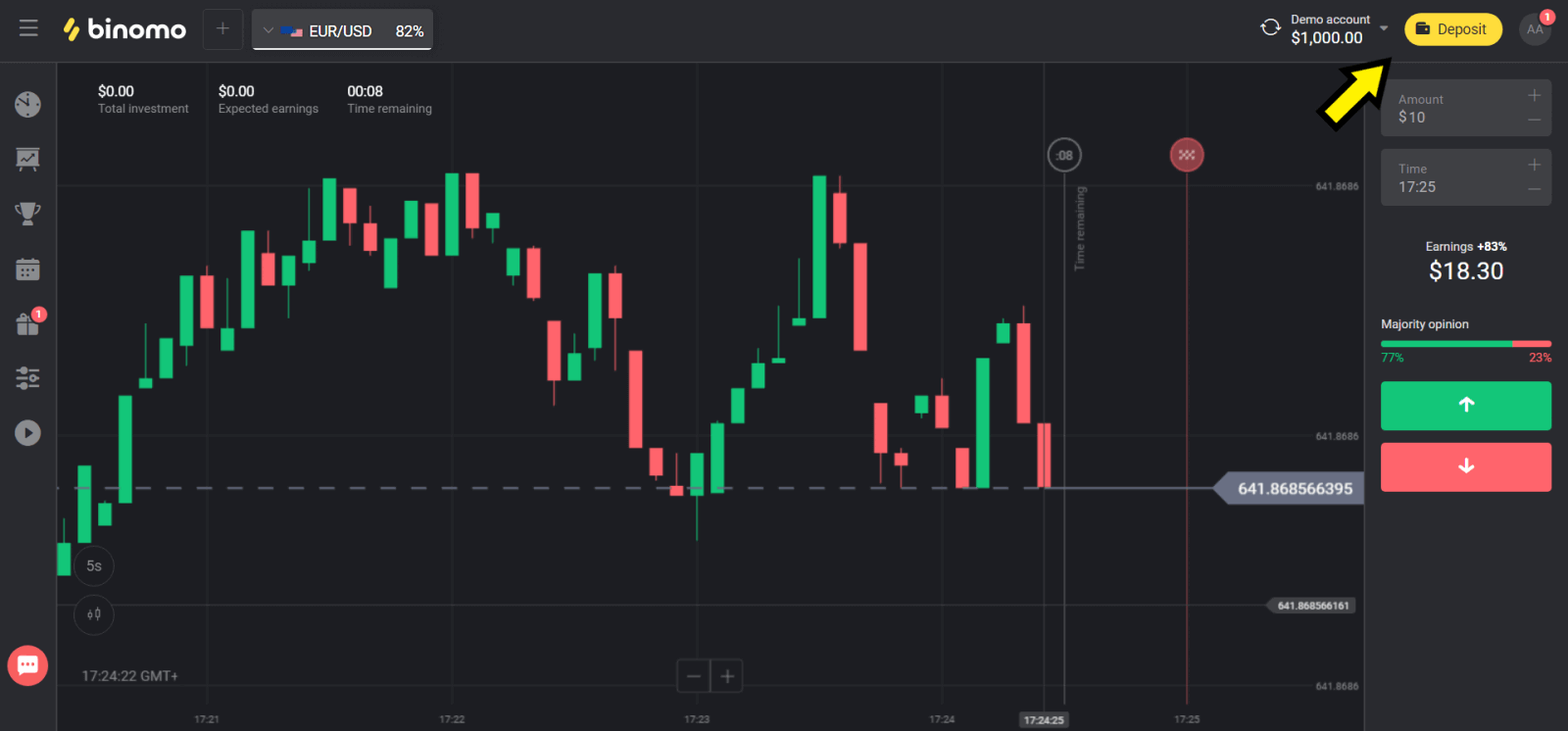
2. "Country" хэсгээс "Brazil"-ыг сонгоод "Pix" аргыг сонгоно. 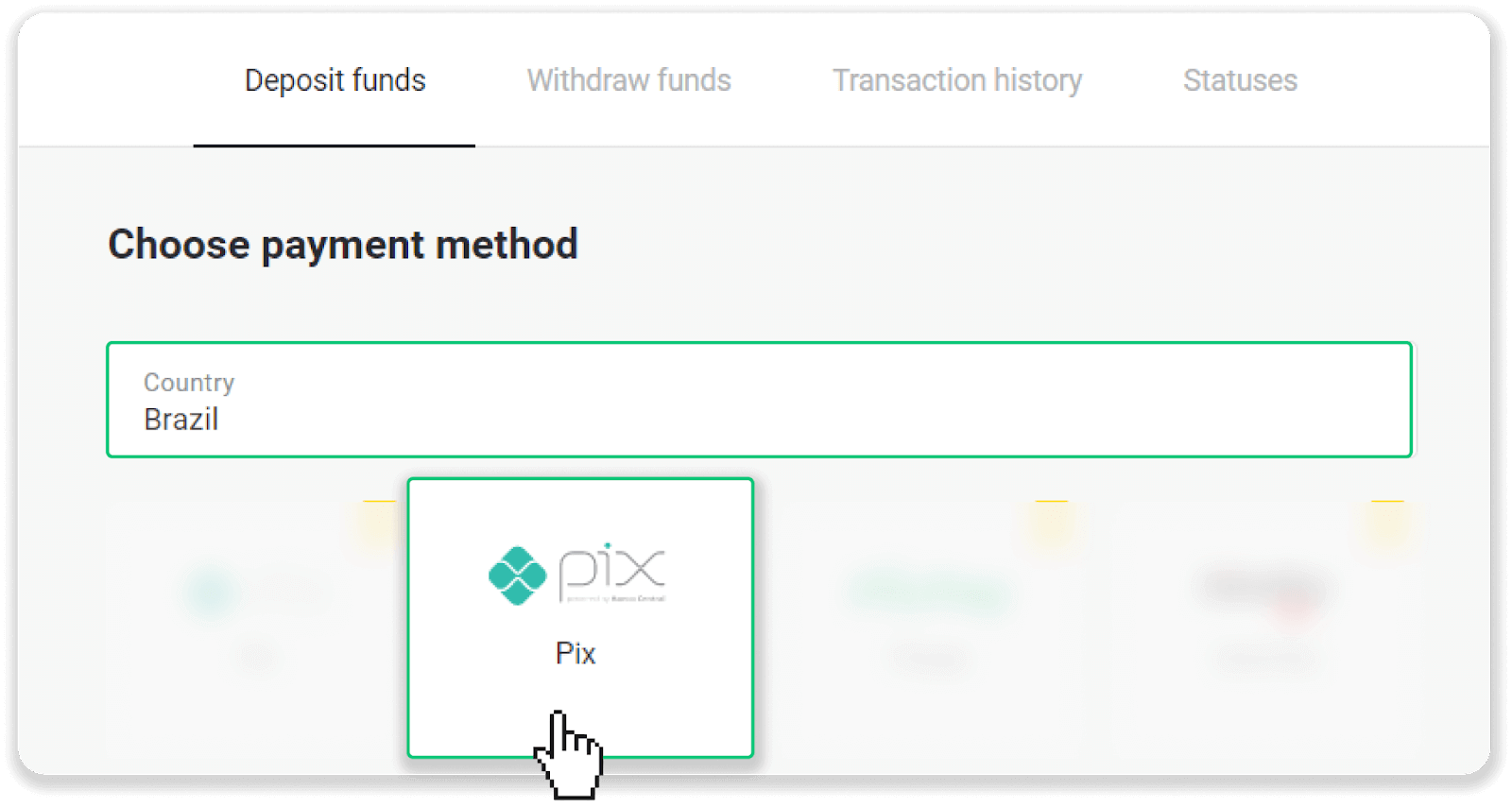
3. Хадгаламж хийх мөнгөн дүнг сонгоод “Хадгаламж” товчийг дарна уу. 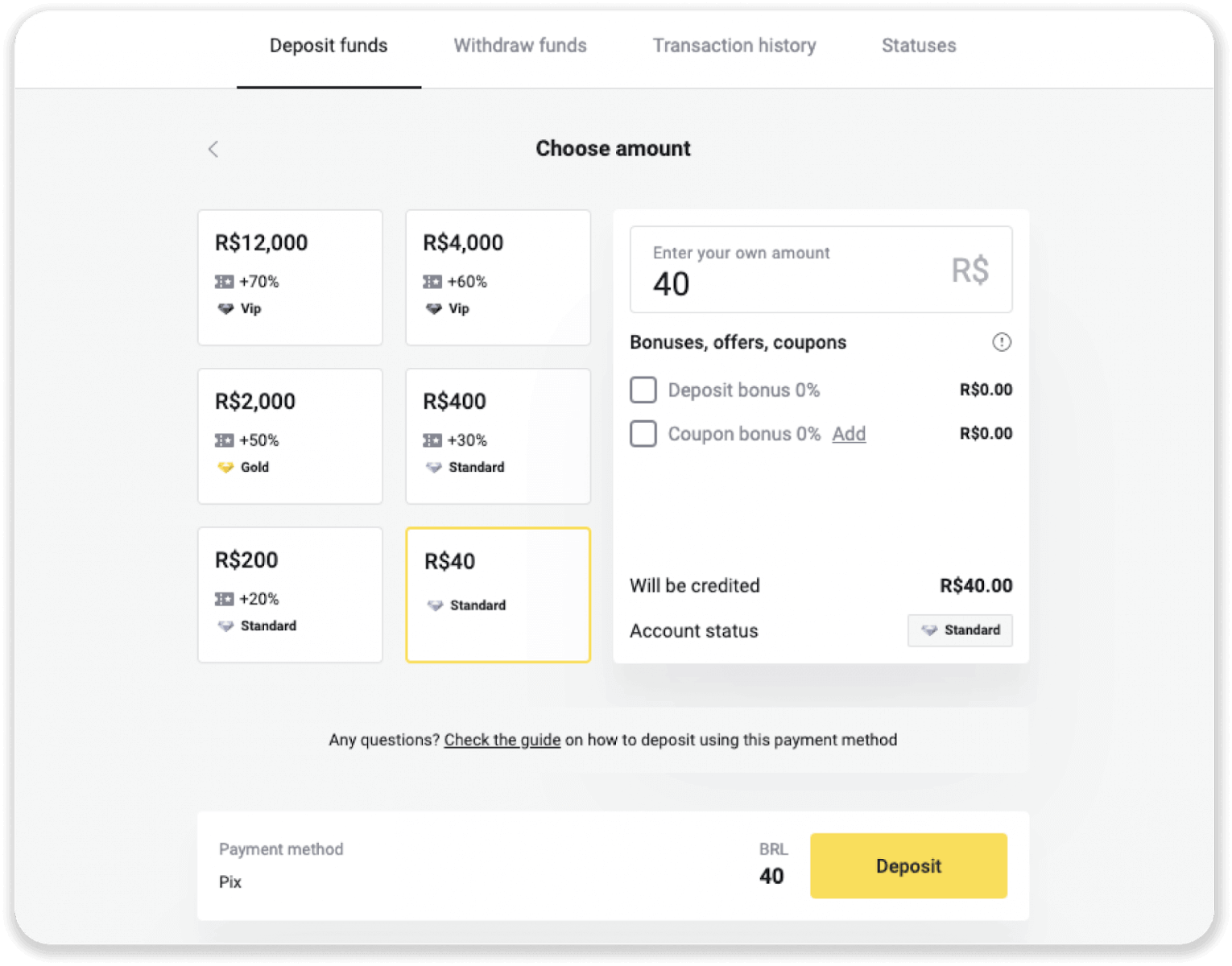
4. Таныг төлбөрийн үйлчилгээ үзүүлэгчийн хуудас руу автоматаар шилжүүлэх болно. Өөрийн хувийн мэдээллээ оруулна уу: нэр, CPF, CEP, и-мэйл хаяг, утасны дугаар. "Баталгаажуулах" дээр дарна уу. 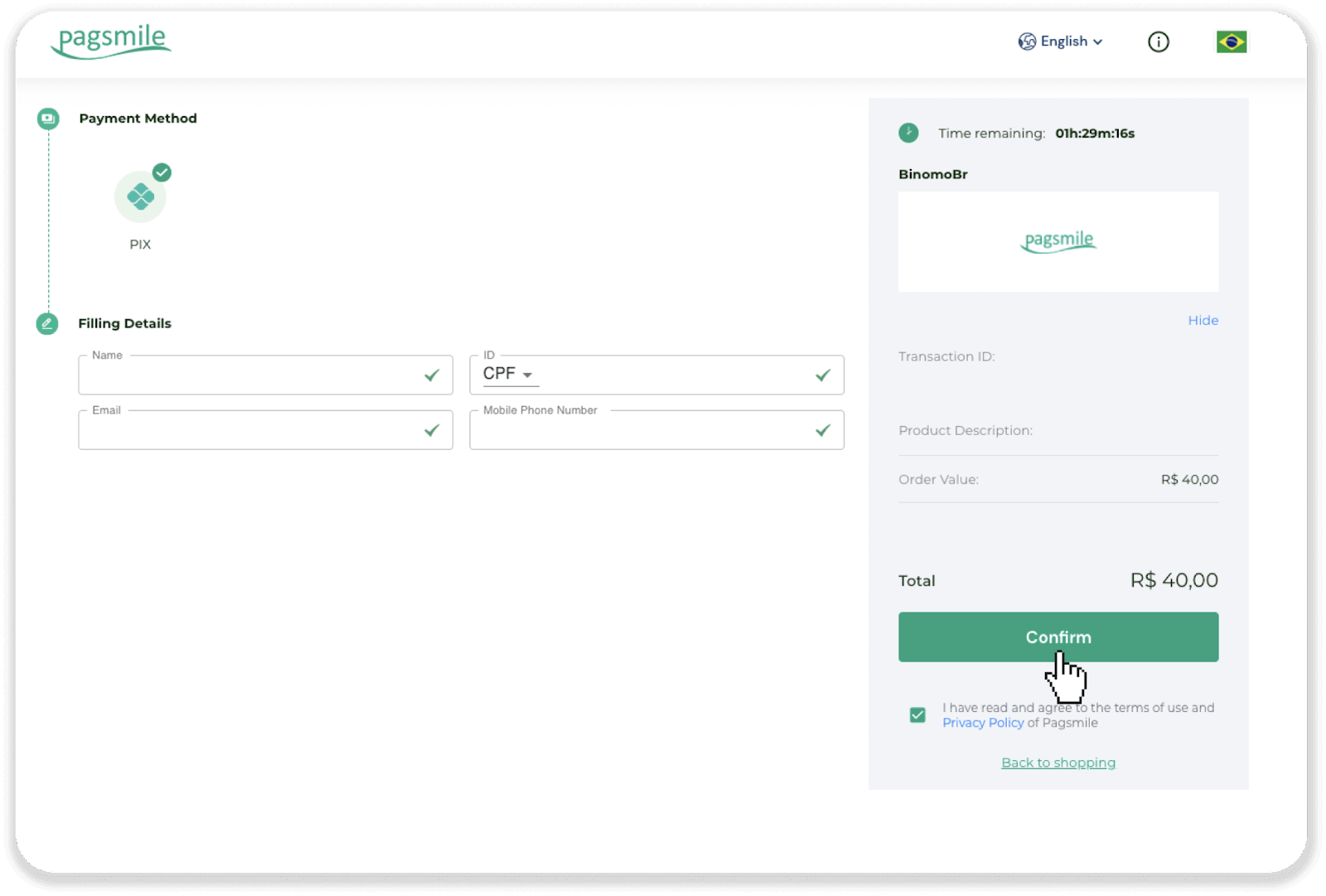
5. QR код үүснэ. Та үүнийг хуулж эсвэл утсаараа сканнердах боломжтой. 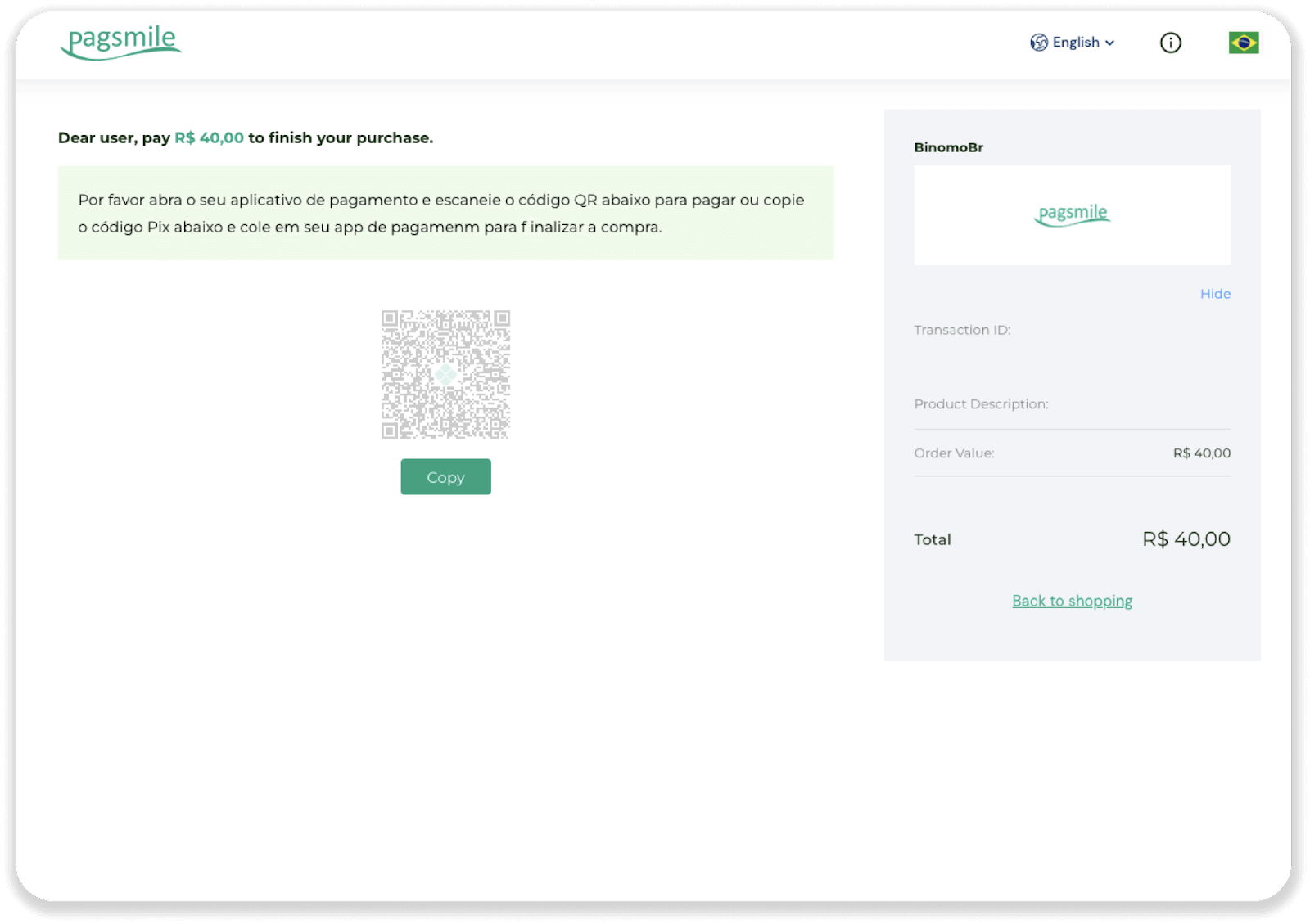
6. Банкны дансны программ руугаа нэвтэрч, "PIX" дээр товшино уу. QR кодыг скан хийхийн тулд "Escanear Código QR" сонголтыг сонгоно уу. 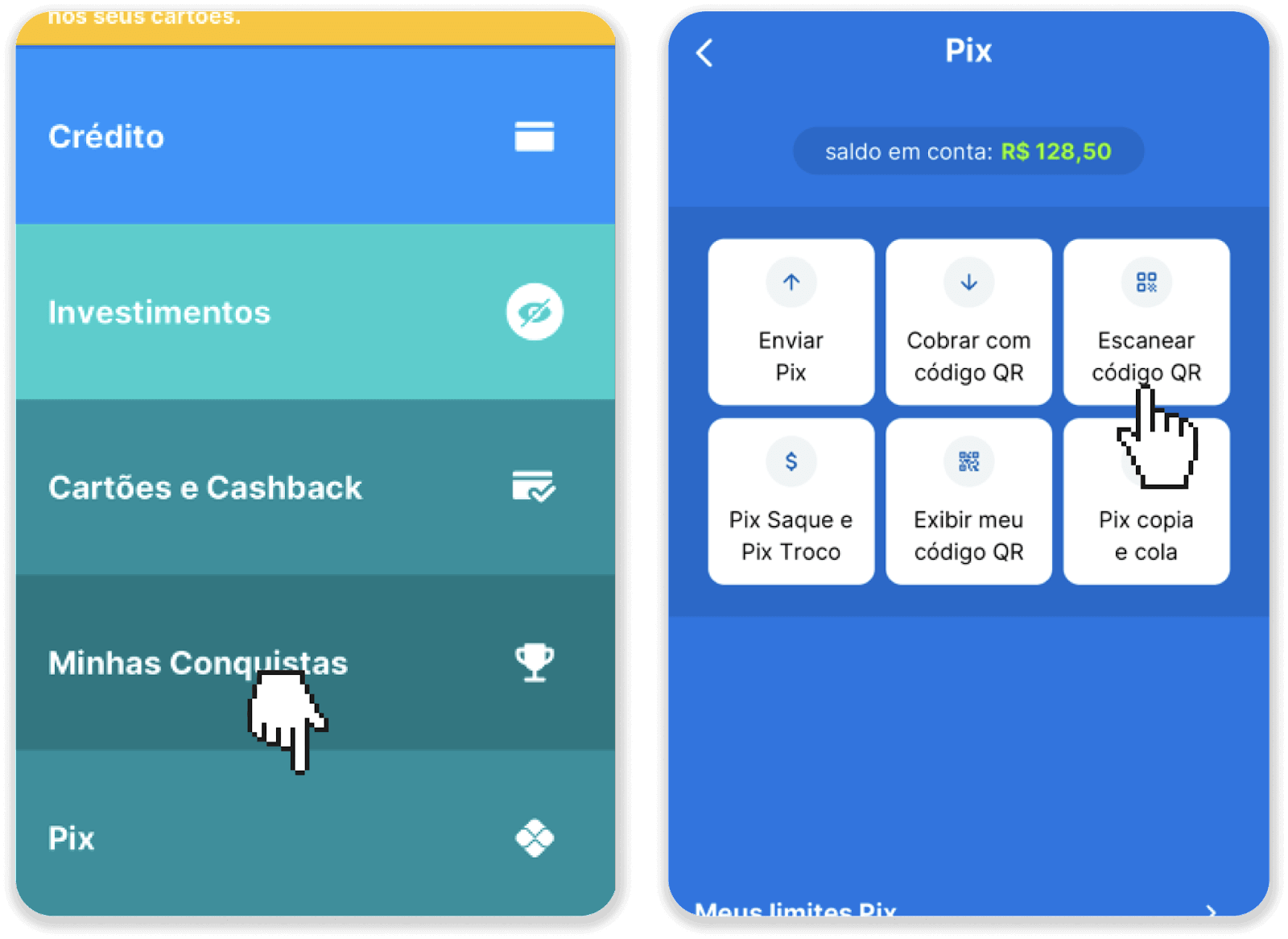
7. Утасны камераар QR кодыг уншина уу. Та үүнийг сканнердсаны дараа бүх мэдээлэл зөв эсэхийг шалгаад "Pagar Agora" дээр дарна уу. 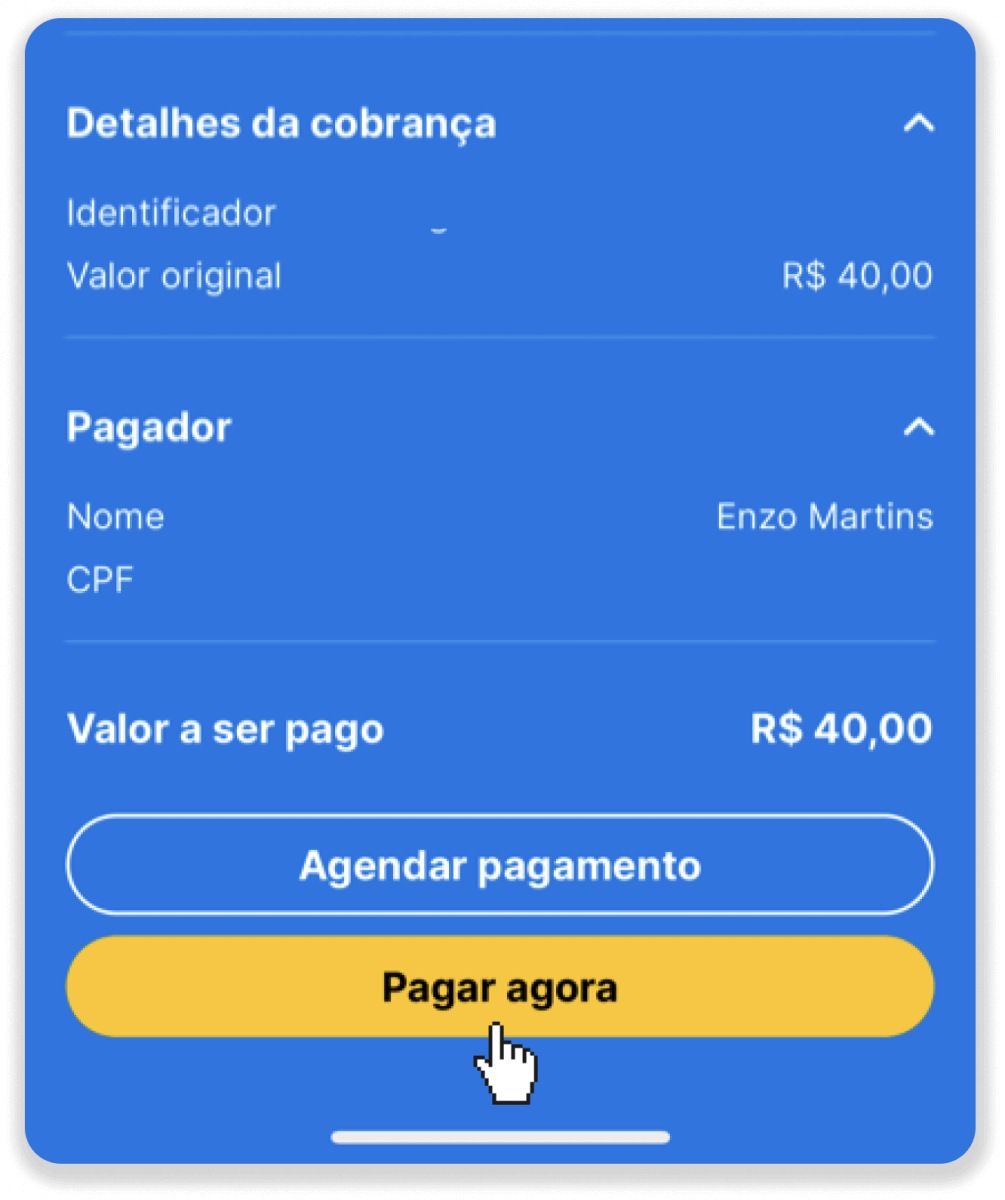
8. ПИН кодоо оруулна уу. Та төлбөрийн баталгааг харах болно. 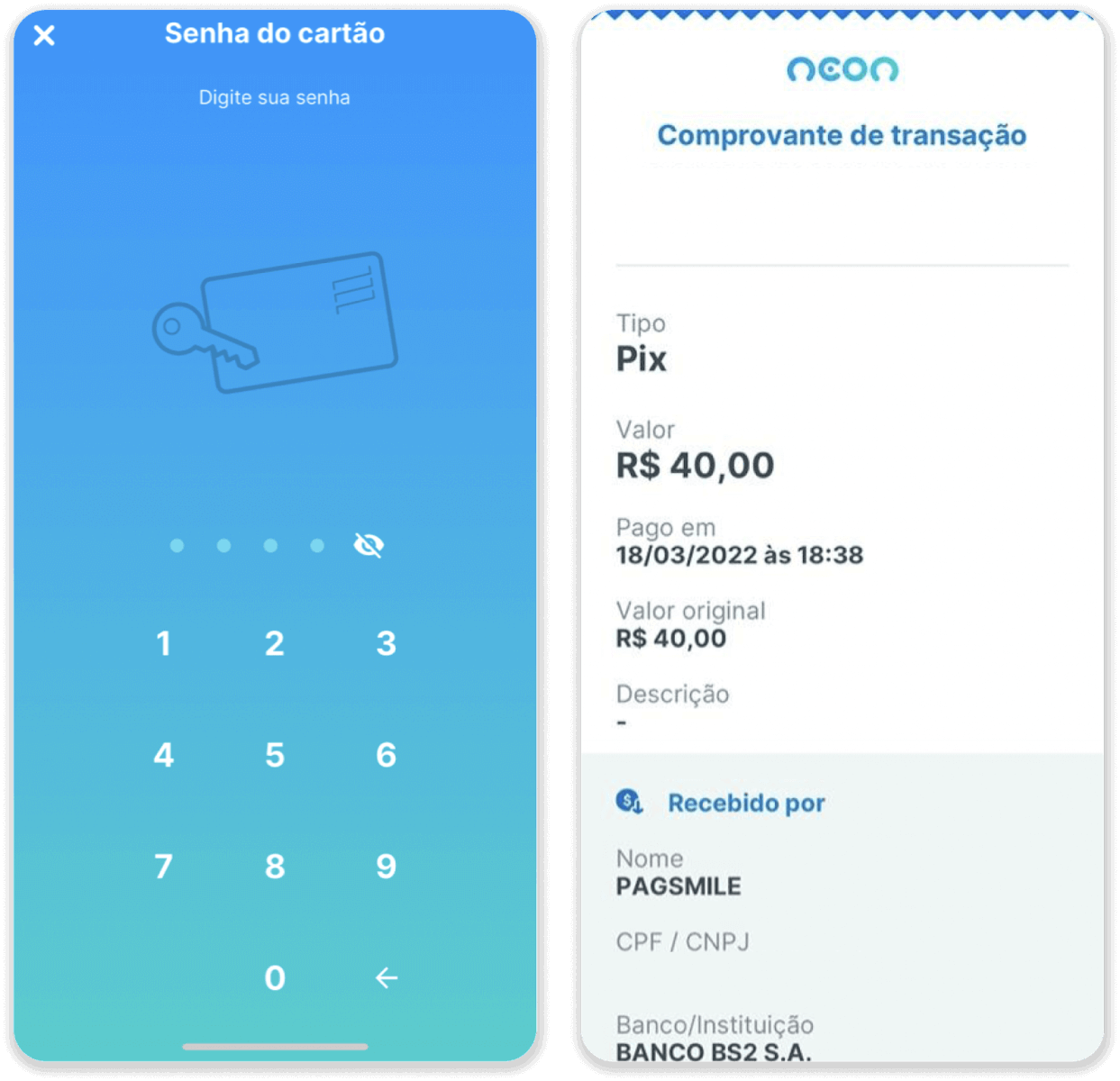
9. Гүйлгээнийхээ статусыг шалгахын тулд "Гүйлгээний түүх" таб руу буцаж очоод хадгаламж дээрээ дарж түүний статусыг хянах боломжтой.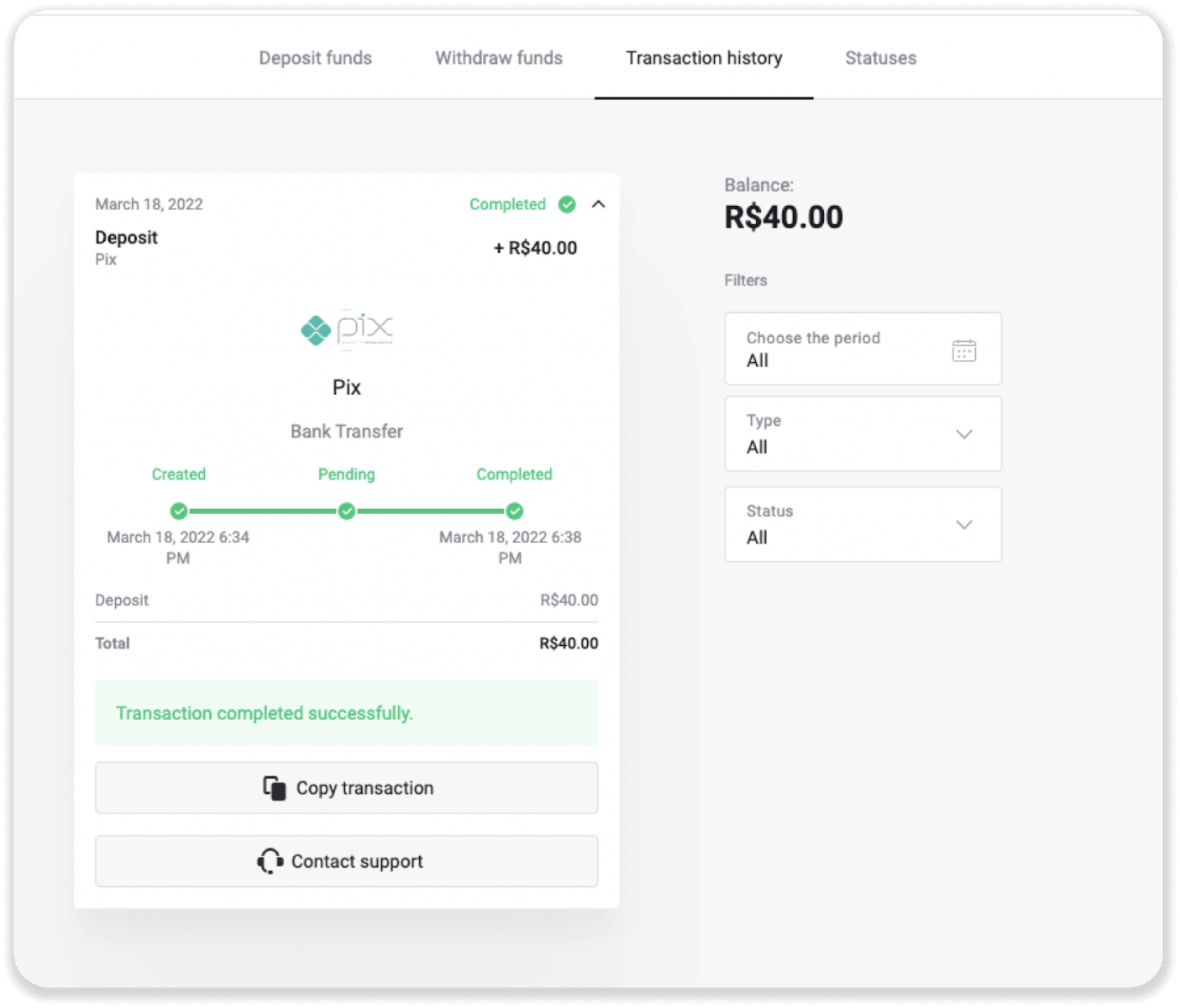
Нетеллер
1. Баруун дээд буланд байрлах "Хадгаламж" товчийг дарна уу. 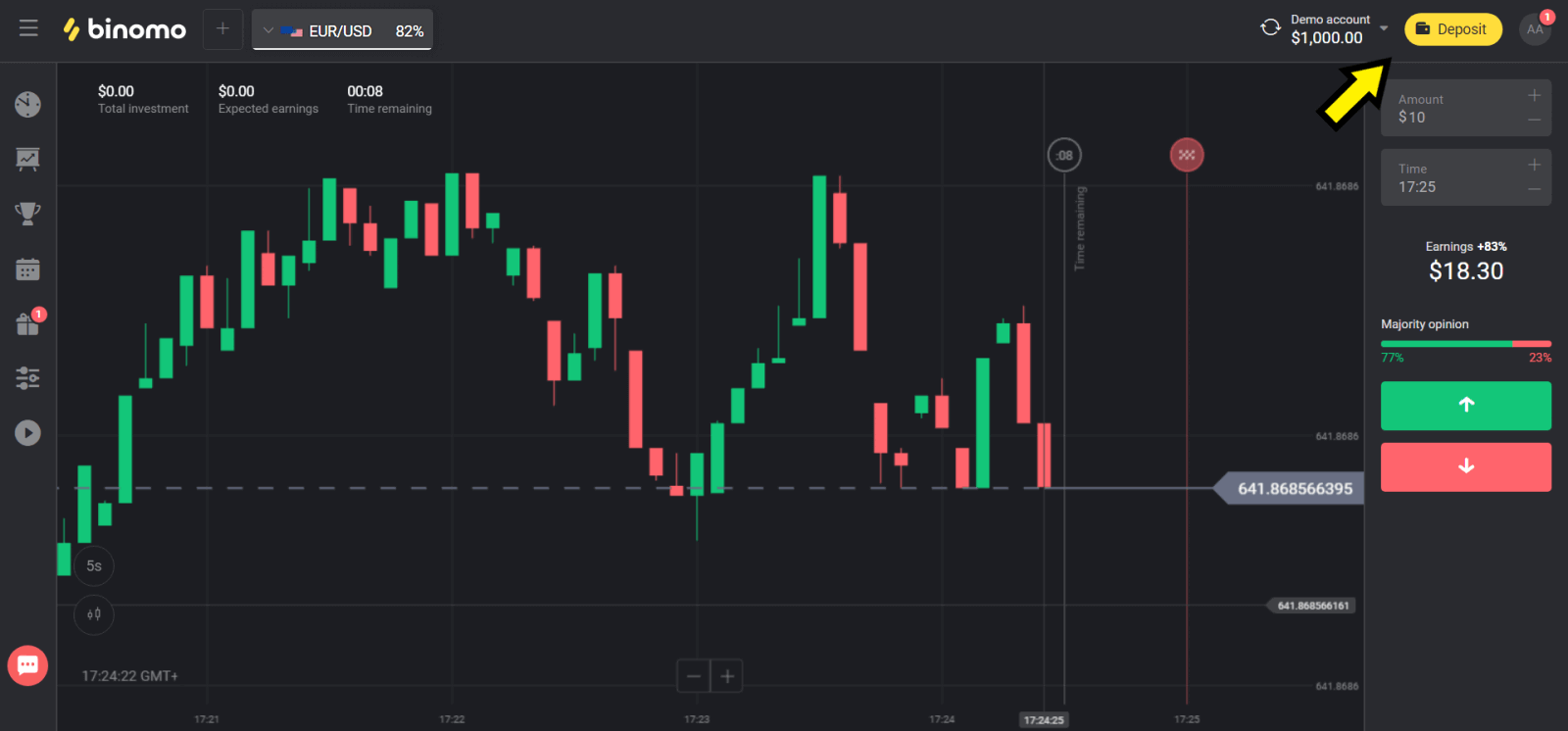
2. "Country" хэсгээс улсаа сонгоод "Neteller" аргыг сонгоно уу. 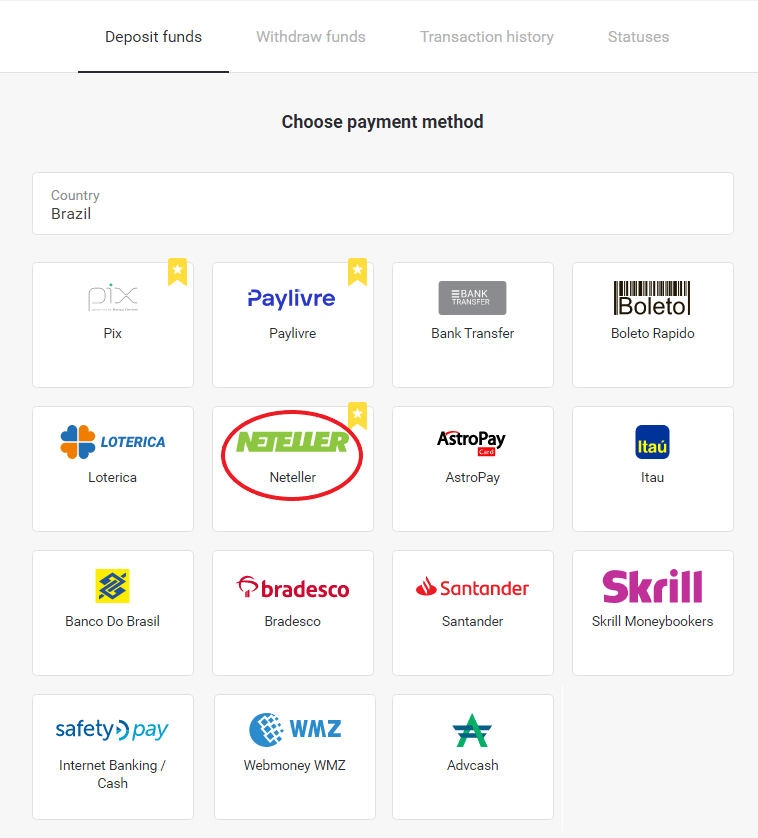
3. Хадгаламж хийх мөнгөн дүнг сонгоод “Хадгаламж” товчийг дарна уу. 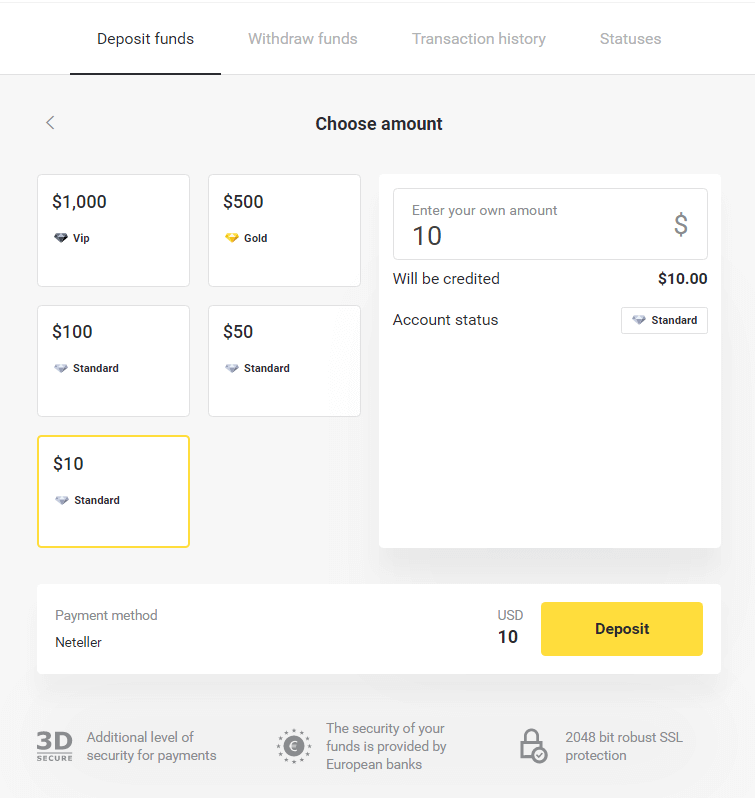
4. Имэйл хаягаа хуулаад "Дараах" товчийг дарна уу. 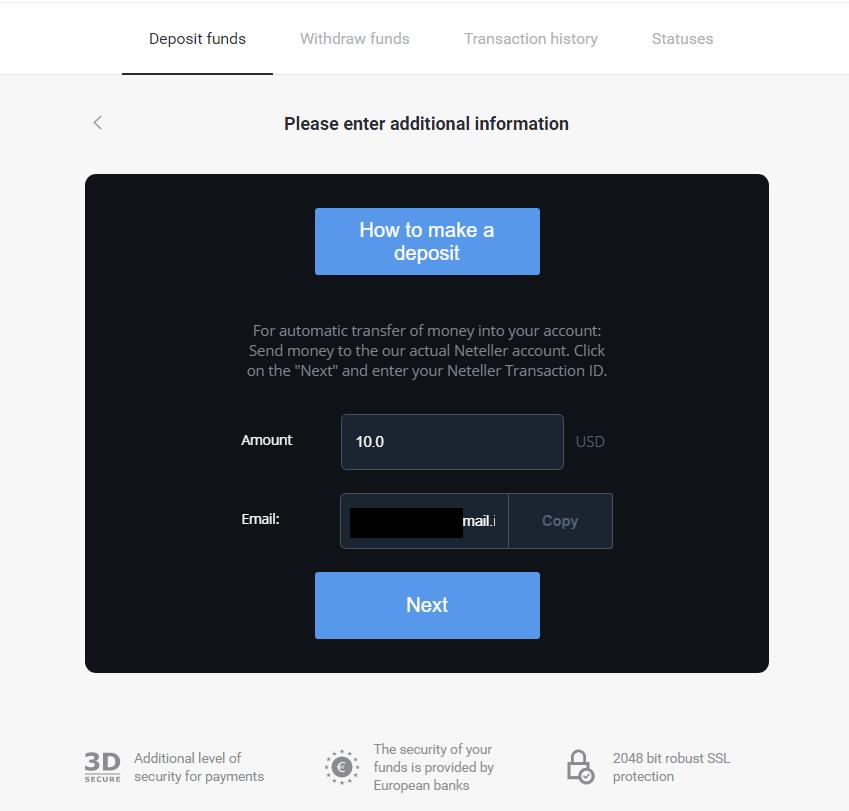
5. Neteller-ийн вэб сайт руу орж өөрийн бүртгэлээр нэвтэрнэ үү. 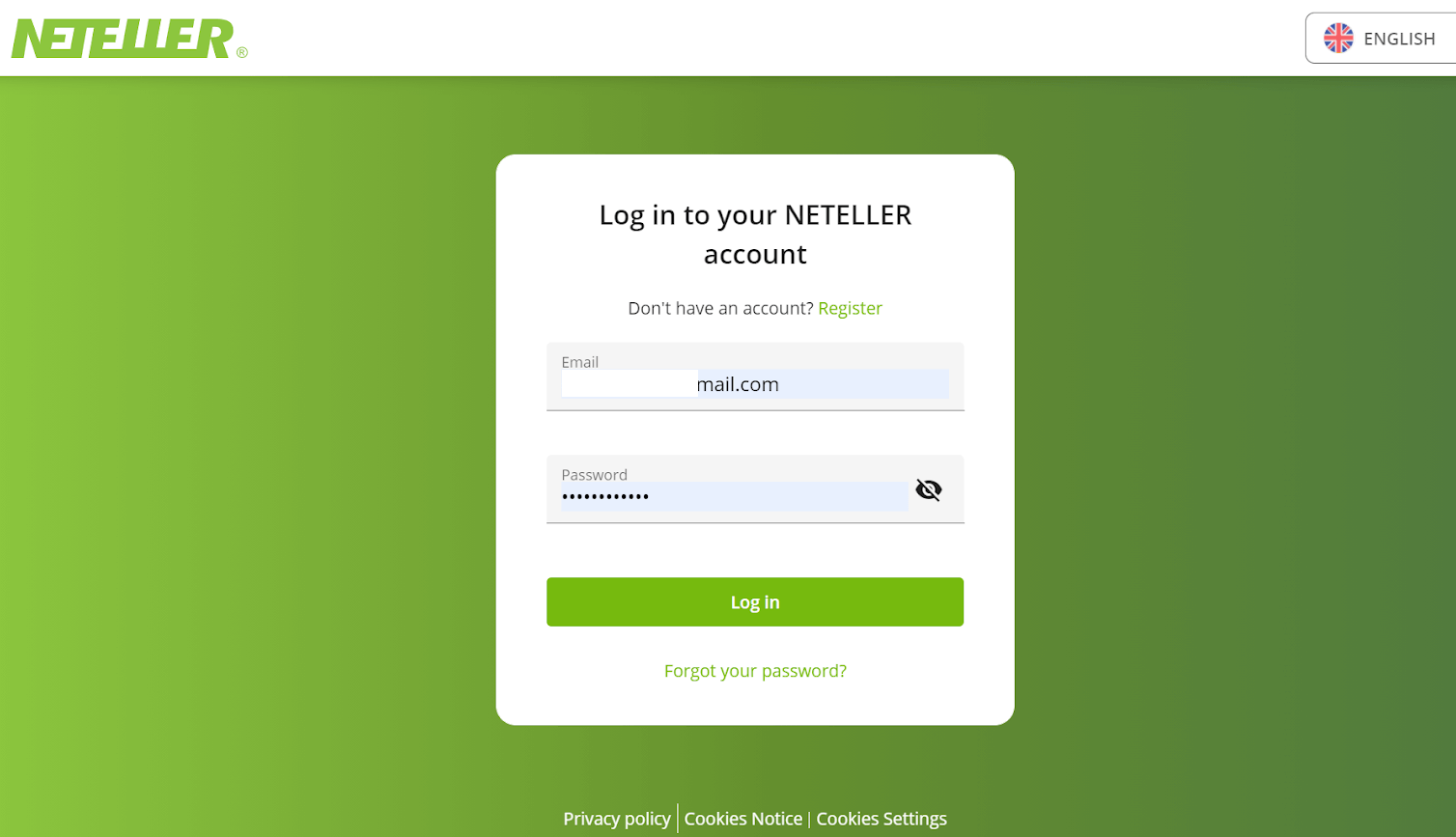
6. "Мөнгө шилжүүлэх" хэсэгт Binomo-ийн вэб сайтад үзүүлсэн имэйл хаягийг оруулаад (4-р алхам) "Үргэлжлүүлэх" товчийг дарж үргэлжлүүлнэ үү. 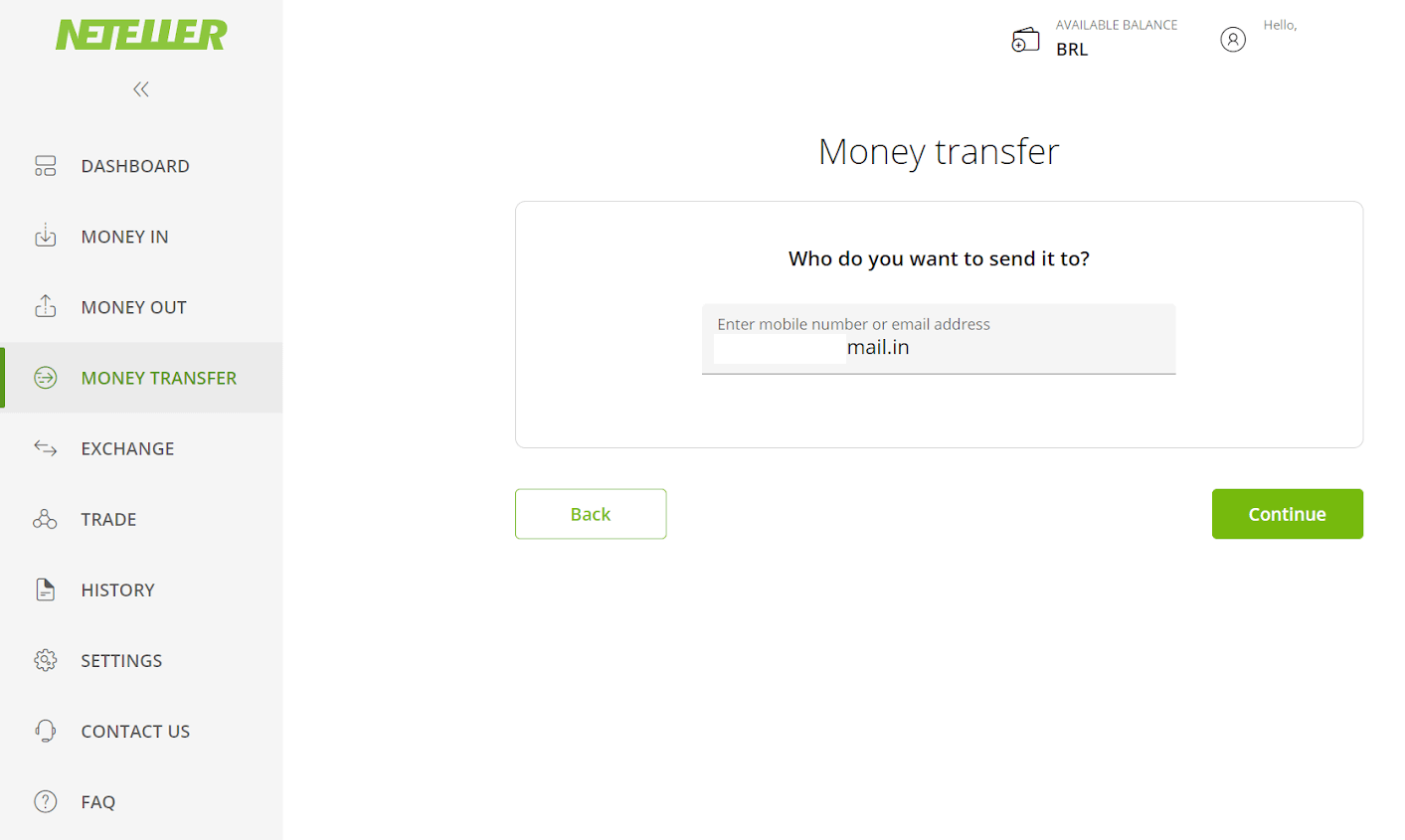
7. Binomo-д сонгосон дүнгээ оруулаад (3-р алхам) "Үргэлжлүүлэх" товчийг дарж үргэлжлүүлнэ үү. 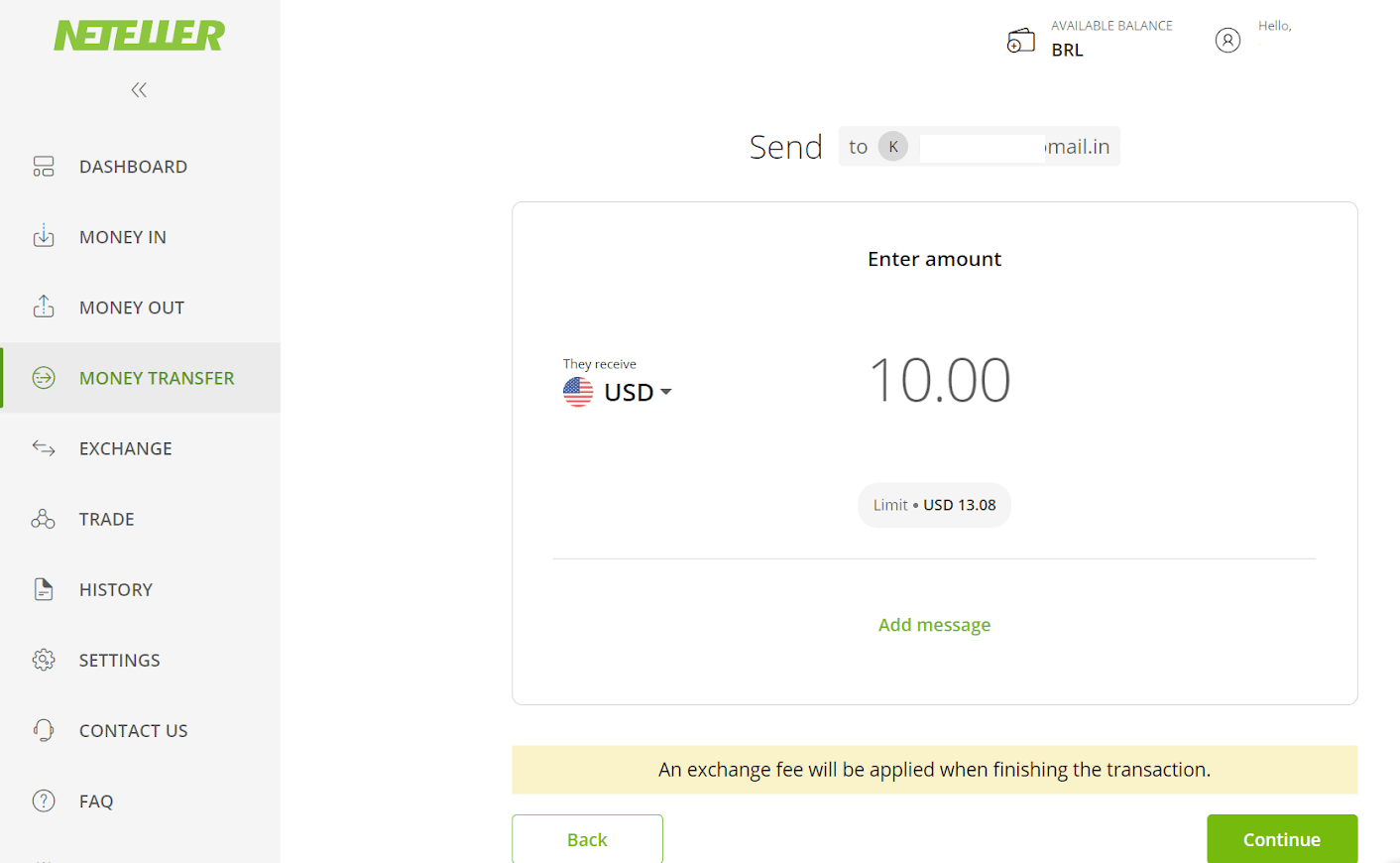
8. Шилжүүлгийн дэлгэрэнгүй мэдээллийг шалгана уу. Хэрэв бүх зүйл зөв бол "Баталгаажуулах" товчийг дарж гүйлгээг баталгаажуулж, үргэлжлүүлнэ үү. 
9. Та гүйлгээгээ дуусгахын тулд Secure ID-аа оруулахыг хүсэх ба түүнийг оруулаад "Баталгаажуулах" товчийг дарж үргэлжлүүлнэ. 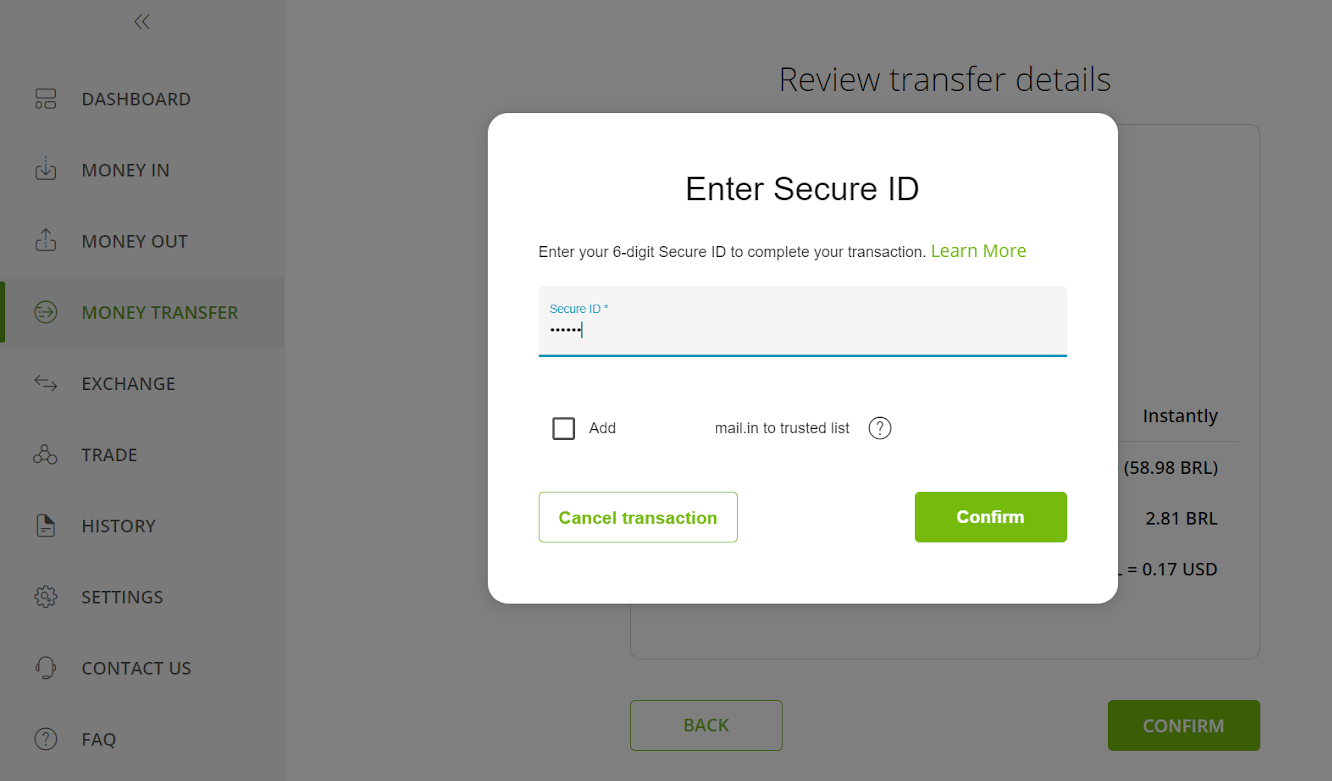
10. Таны гүйлгээний баталгаа гарч ирнэ. Одоо Binomo ордын хуудас руу буцна уу. 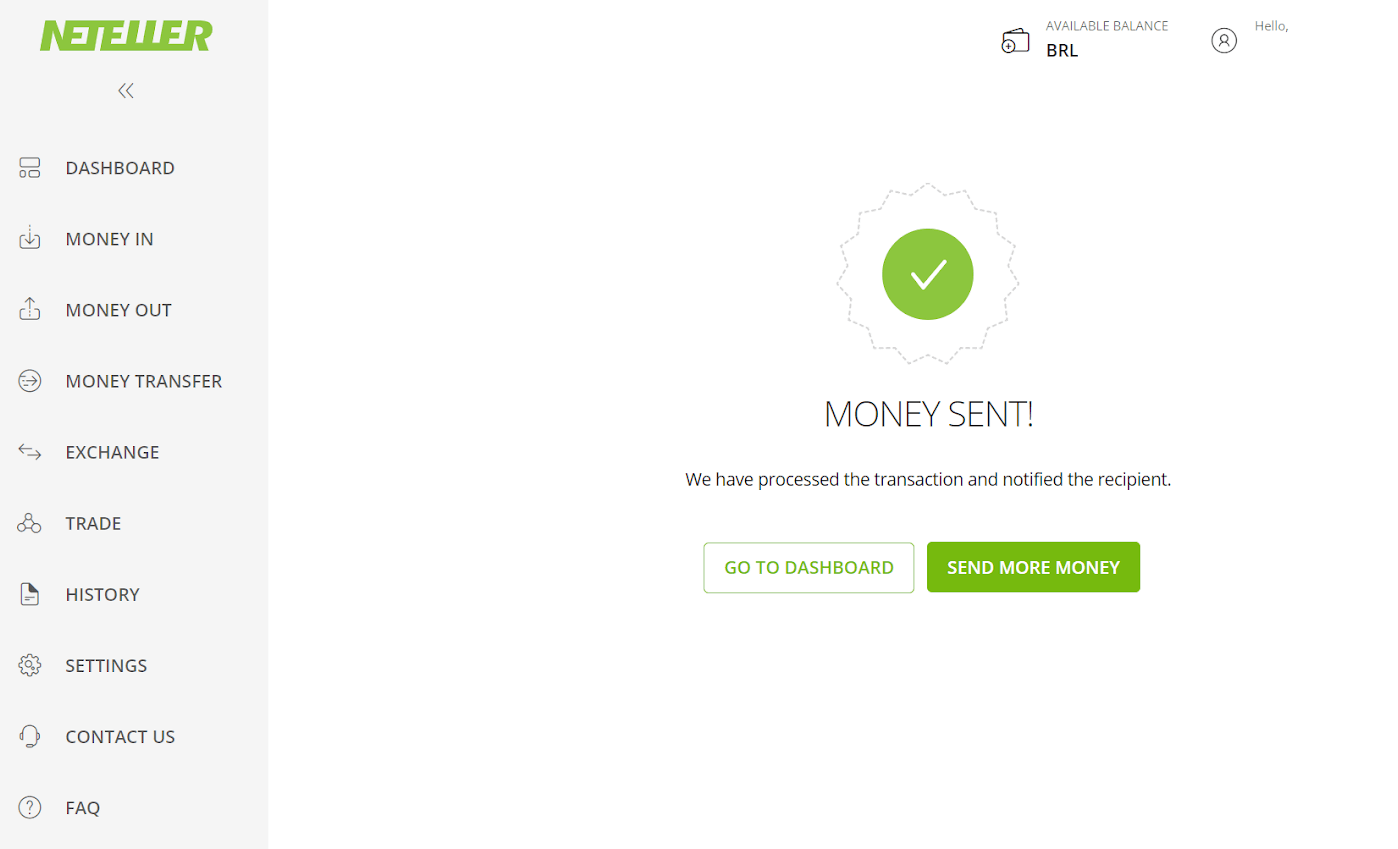
11. "Гүйлгээний ID" талбарт Neteller дансанд байгаа гүйлгээний ID-г оруулаад "Баталгаажуулах" товчийг дарж үргэлжлүүлнэ үү. 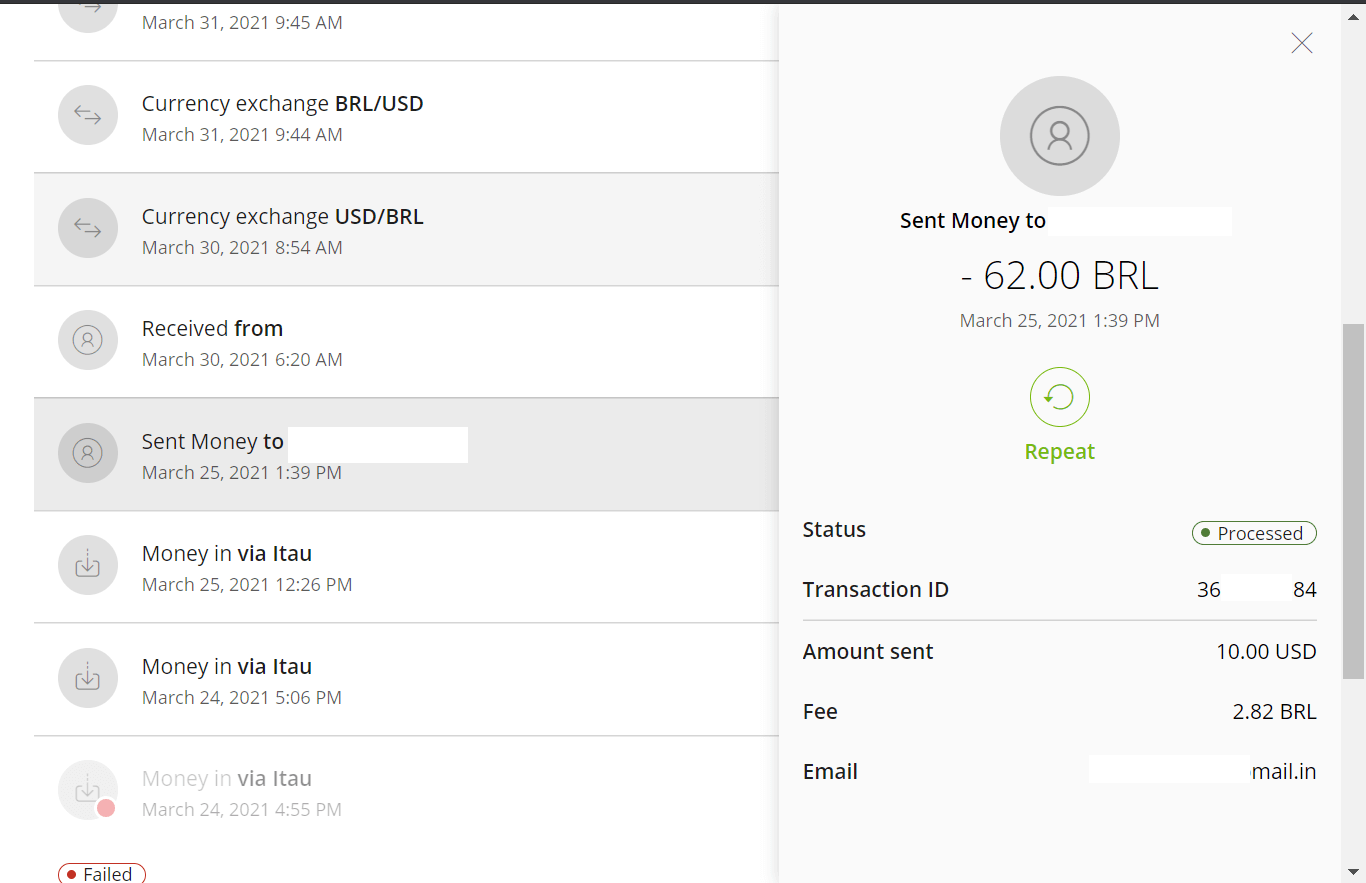
12. Төлбөр амжилттай хийгдсэний баталгаа гарч ирнэ. 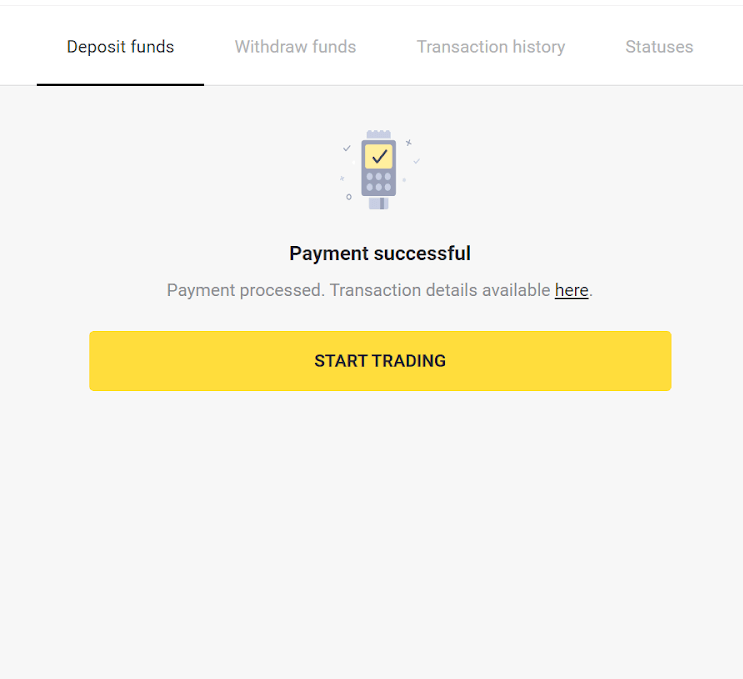
13. Та “Гүйлгээний түүх” хэсгээс гүйлгээнийхээ статусыг шалгах боломжтой.